Page 1
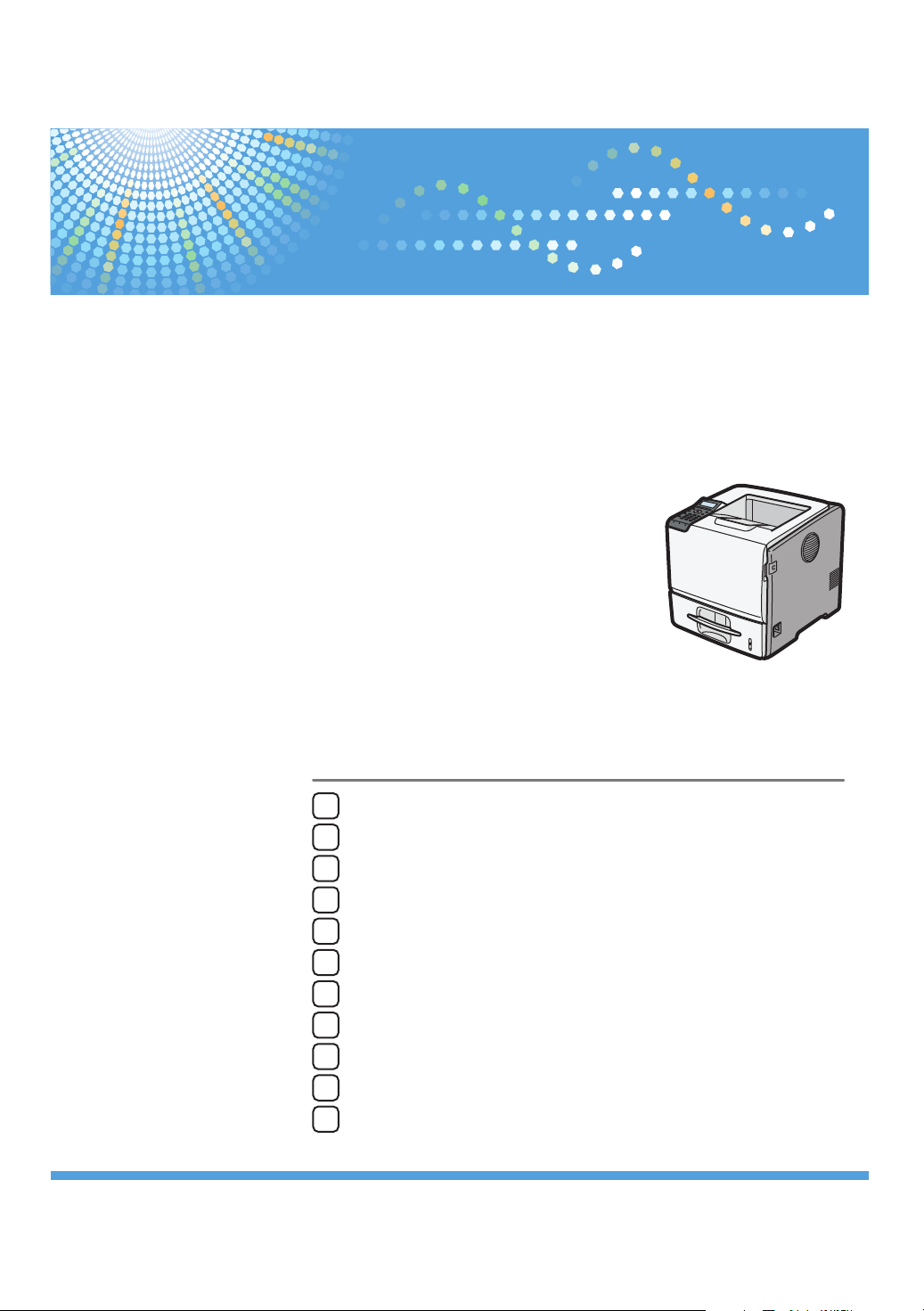
Guia da Impressora
1
Configurar a Impressora
2
Opções de Instalação
3
Ligar a Impressora
4
Manuais do Utilizador
Guia de Hardware
Configuração
5
Colocar Papel
6
Manutenção da Impressora
7
Ajuste da Impressora
8
Resolução de Problemas
9
Retirar Papel Encravado
10
Anexo
11
Leia este manual atentamente antes de utilizar o equipamento e mantenha-o à mão para consulta futura. Para uma utilização correcta e segura,
certifique-se de que lê as "Informações de Segurança" antes de utilizar o equipamento.
Page 2
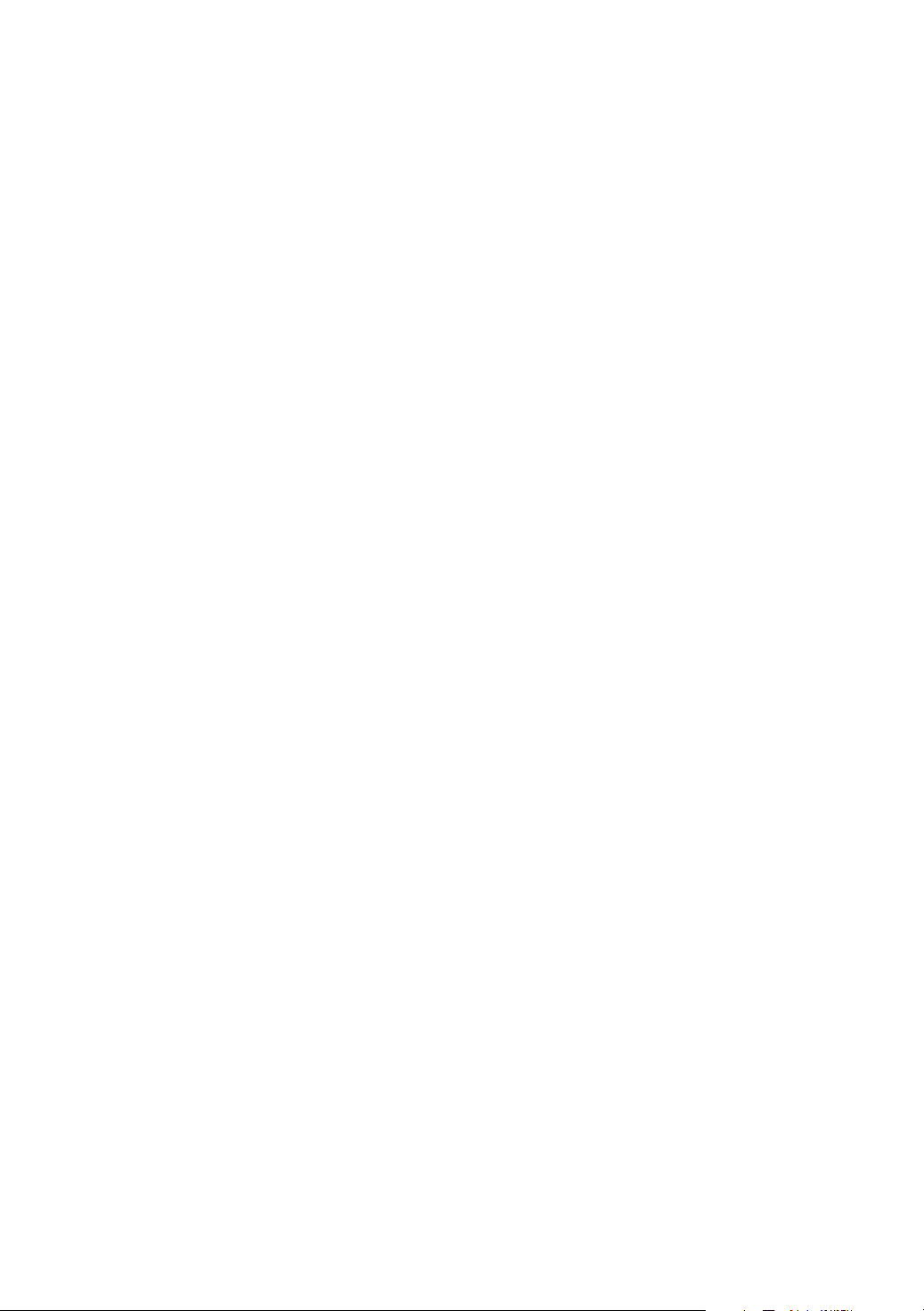
Introdução
Este manual contém instruções e notas detalhadas sobre a operação e utilização deste equipamento. Para a sua
segurança e benefício leia este manual atentamente antes da utilização do equipamento. Guarde este manual
num local acessível para consulta rápida.
Não copie nem imprima itens cuja reprodução está proibida por lei.
A cópia ou impressão dos seguintes itens é normalmente proibida por lei:
notas bancárias, selos fiscais, obrigações, certificados de acções, letras bancárias, cheques, passaportes,
cartas de condução.
A lista anterior destina-se a servir de referência e não é exaustiva. Não assumimos qualquer responsabilidade
pela sua integridade e precisão. Se tiver alguma dúvida relativamente à legalidade da cópia ou impressão de
alguns itens consulte o seu consultor jurídico.
Importante
O conteúdo deste manual está sujeito a alterações sem aviso prévio.
Em circunstância alguma a empresa será responsável por danos directos, indirectos, especiais, incidentais ou
consequenciais relacionados com o manuseamento ou a operação do equipamento.
Para obter boa qualidade de impressão, o fabricante recomenda a utilização de toner genuíno do fabricante.
O fabricante não será responsável por quaisquer danos ou despesas que resultem da utilização de peças que
não sejam genuínas do fabricante nos seus produtos de escritório.
Algumas ilustrações deste manual podem diferir ligeiramente do equipamento.
Algumas opções podem não estar disponíveis em alguns países. Para obter mais informações, contacte o seu
revendedor local.
Page 3
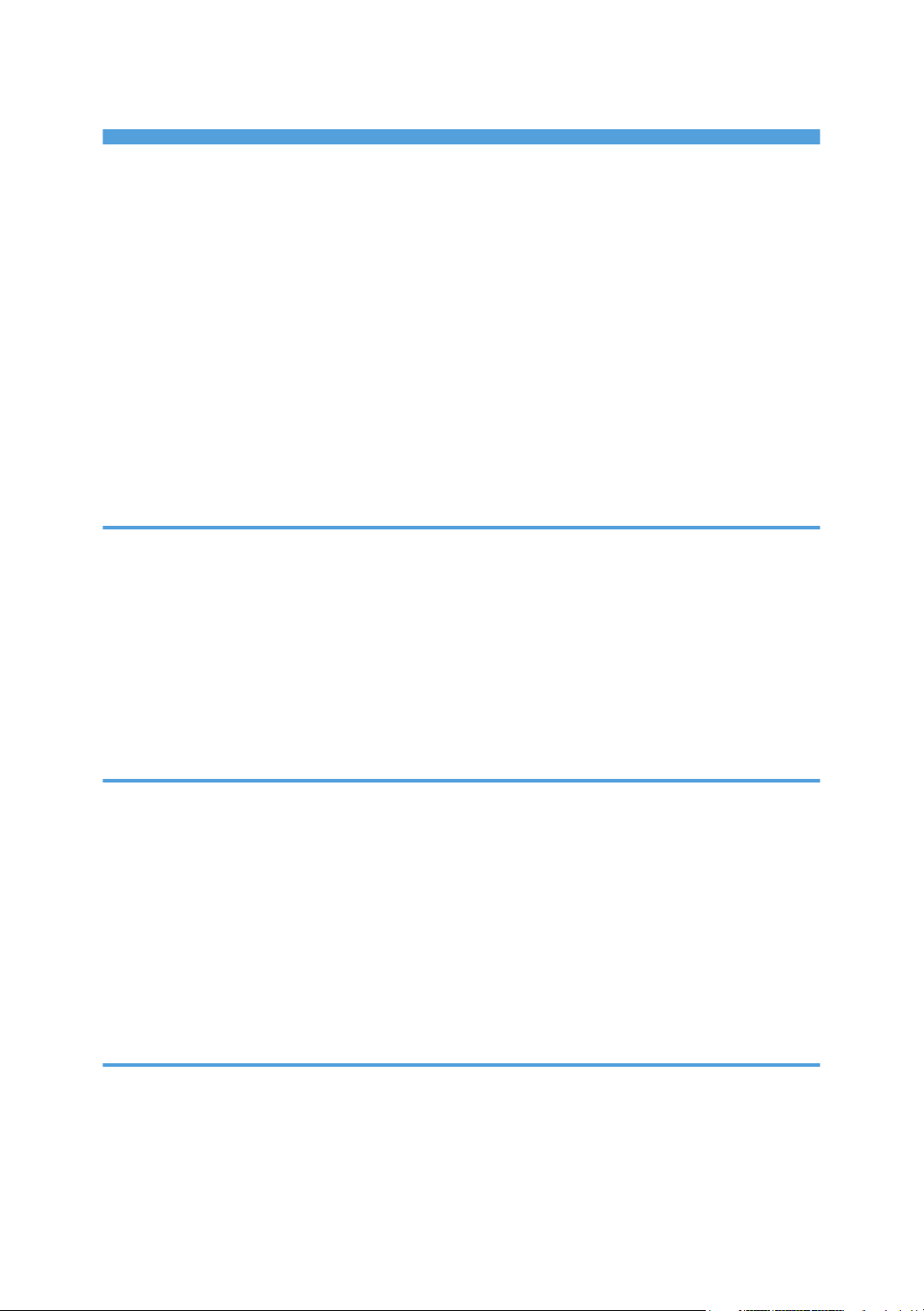
CONTEÚDO
Como ler este manual........................................................................................................................................6
Símbolos..........................................................................................................................................................6
Informações Específicas de Modelo.................................................................................................................7
Tipos de equipamento...................................................................................................................................7
Posições das Etiquetas de AVISO e CUIDADO..............................................................................................9
Símbolos do interruptor de alimentação...................................................................................................10
Manuais para esta impressora.......................................................................................................................11
Lista de Opções................................................................................................................................................13
Manuais do Utilizador.....................................................................................................................................14
Ler os manuais em HTML nos CD-ROM....................................................................................................14
Ler os manuais em HTML instalados no computador...............................................................................14
1. Guia da Impressora
Exterior: Vista Frontal.......................................................................................................................................17
Exterior: Vista traseira......................................................................................................................................19
Interior...............................................................................................................................................................21
Painel de Controlo...........................................................................................................................................23
Visor...................................................................................................................................................................25
Introduzir Caracteres.......................................................................................................................................26
Como introduzir caracteres........................................................................................................................27
2. Configurar a Impressora
Procedimento de Instalação da Impressora..................................................................................................31
Local de Instalação..........................................................................................................................................32
Desembalar......................................................................................................................................................37
Ligar e Desligar a Alimentação da Impressora.............................................................................................40
Ligar a Alimentação....................................................................................................................................40
Desligar a Alimentação...............................................................................................................................42
Seleccionar o Idioma do Visor........................................................................................................................44
Impressão de Teste...........................................................................................................................................45
3. Opções de Instalação
Opções Disponíveis.........................................................................................................................................47
Ordem de instalação das opções..............................................................................................................47
Onde Instalar as Opções............................................................................................................................48
Precauções durante a Reinstalação da Placa Controladora...................................................................49
1
Page 4
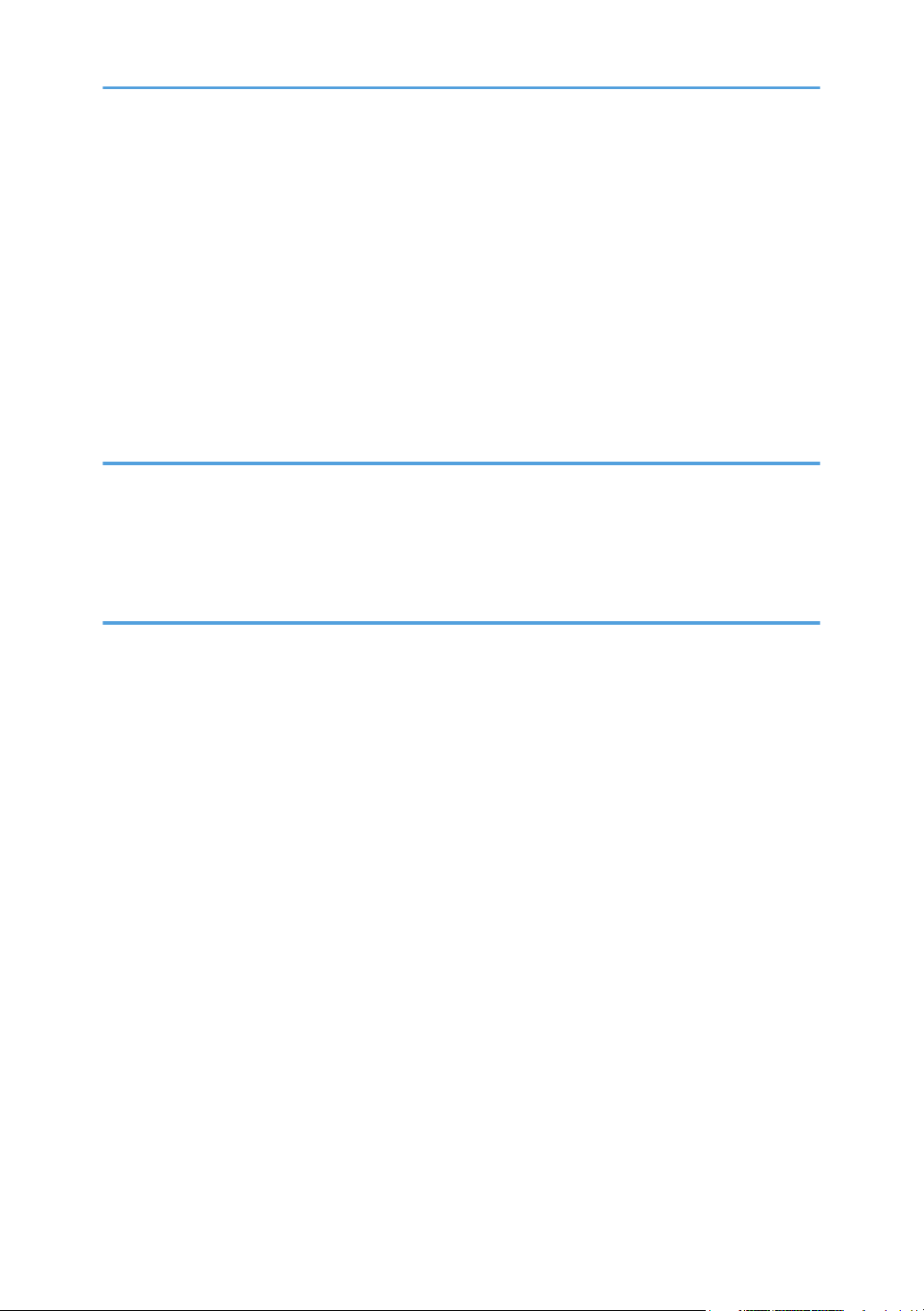
Instalar a Unidade de Alimentação de Papel...............................................................................................50
Instalar as unidades de expansão de memória............................................................................................54
Instalar a unidade de disco rígido.............................................................................................................54
Instalar o módulo SDRAM..........................................................................................................................58
Instalar as Unidades de Interface...................................................................................................................61
Instalar a Placa Gigabit Ethernet................................................................................................................61
Instalar a placa de interface wireless LAN................................................................................................63
Instalar a Placa de Interface IEEE 1284....................................................................................................65
Instalar as Opções do Cartão de Memória SD............................................................................................68
4. Ligar a Impressora
Ligação com Cabo Ethernet............................................................................................................................71
Ler os indicadores LED................................................................................................................................73
Ligação com Cabo USB..................................................................................................................................74
Ligação com Cabo Paralelo...........................................................................................................................76
5. Configuração
Configuração Ethernet.....................................................................................................................................77
Especificar um endereço IP (Sem DHCP)..................................................................................................78
Receber um endereço IP automaticamente (DHCP).................................................................................80
Configurar as definições de rede quando utilizar o NetWare................................................................82
Definir a velocidade Ethernet......................................................................................................................84
Configuração da Wireless LAN.....................................................................................................................87
Definir o SSID...............................................................................................................................................89
Confirmar a conectividade wireless LAN..................................................................................................90
Precauções ao utilizar uma wireless LAN..................................................................................................91
Definir o Método de Segurança da Wireless LAN.......................................................................................92
Definir um código WEP...............................................................................................................................92
Definir o WPA..............................................................................................................................................94
Configurar a IEEE 802.1X...............................................................................................................................98
Instalar uma certificação do site.................................................................................................................98
Instalar uma certificação do dispositivo....................................................................................................98
Definir Itens do IEEE 802.1X para Ethernet............................................................................................100
Definir Itens do IEEE 802.1X para Wireless LAN...................................................................................101
2
Page 5
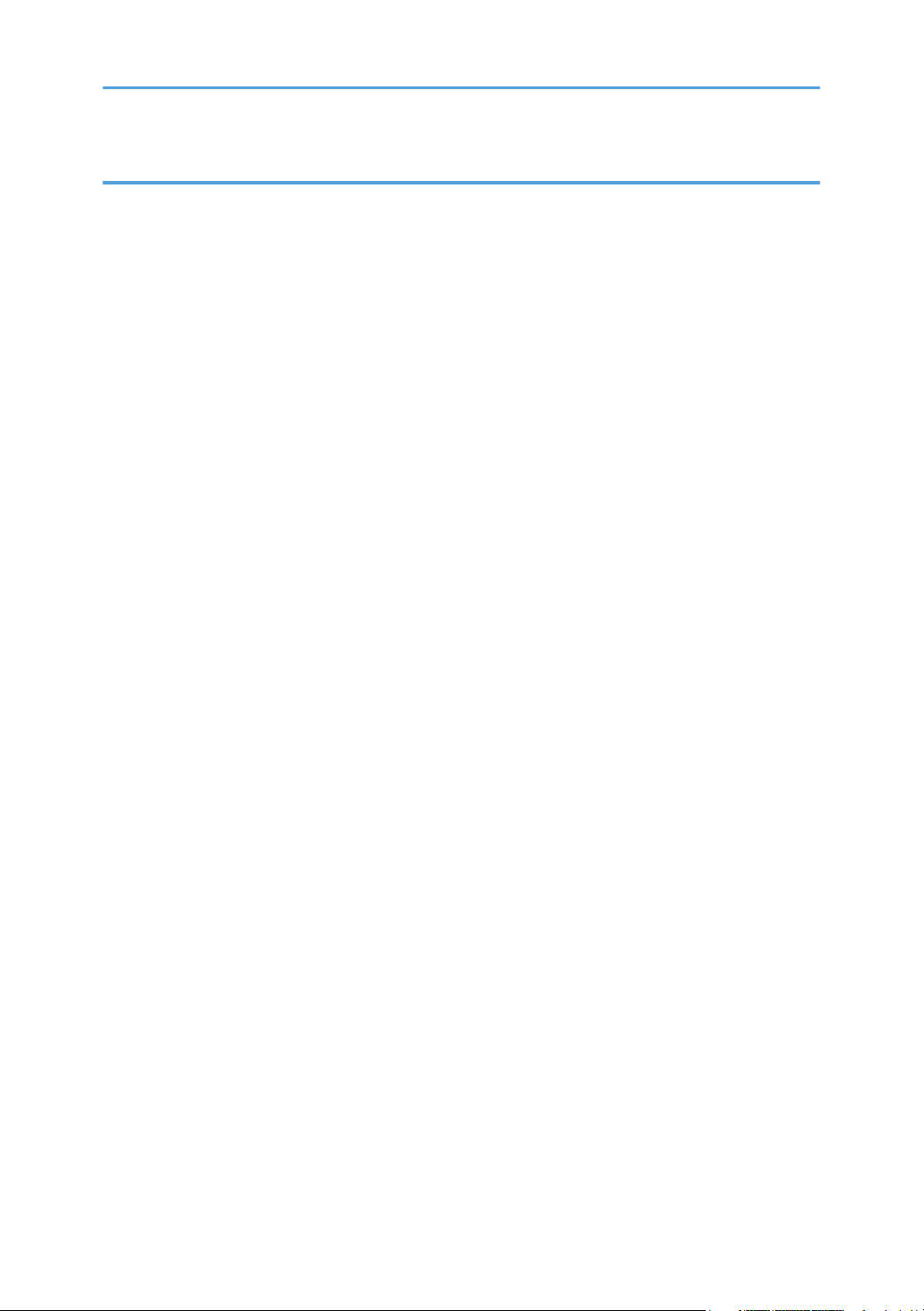
6. Colocar Papel
Papel Suportado por Cada Bandeja...........................................................................................................105
Símbolos.....................................................................................................................................................105
Bandeja de alimentação de papel standard..........................................................................................105
Bandeja de alimentação de papel opcional..........................................................................................107
Bandeja de alimentação manual.............................................................................................................108
Tipos de Papel Suportados...........................................................................................................................110
Papel normal..............................................................................................................................................110
Papel de espessura média........................................................................................................................111
Papel grosso..............................................................................................................................................111
Papel fino...................................................................................................................................................112
Papel timbrado..........................................................................................................................................112
Etiqueta.......................................................................................................................................................113
Papel especial...........................................................................................................................................114
Papel pré-impresso....................................................................................................................................115
Papel de cor...............................................................................................................................................115
Papel reciclado..........................................................................................................................................115
Acetatos.....................................................................................................................................................116
Envelopes...................................................................................................................................................116
Armazenar papel......................................................................................................................................119
Tipos de Papel Não Recomendados...........................................................................................................120
Área de Impressão........................................................................................................................................121
Colocar papel nas bandejas........................................................................................................................123
Colocar papel numa bandeja de alimentação de papel standard ou opcional................................123
Colocar papel na bandeja de alimentação manual.............................................................................133
Colocar Envelopes........................................................................................................................................140
Colocar Envelopes na Bandeja de alimentação manual......................................................................140
Colocar envelopes numa bandeja de papel standard ou opcional....................................................145
Imprimir em Papel com Orientação Fixa.....................................................................................................152
Registar Nomes Exclusivos para Tipos de Papel........................................................................................155
Registar nomes para tipos de papel........................................................................................................155
Definir tipos de papel de utilizador para bandejas...............................................................................156
Imprimir utilizando tipos de papel registados.........................................................................................156
3
Page 6
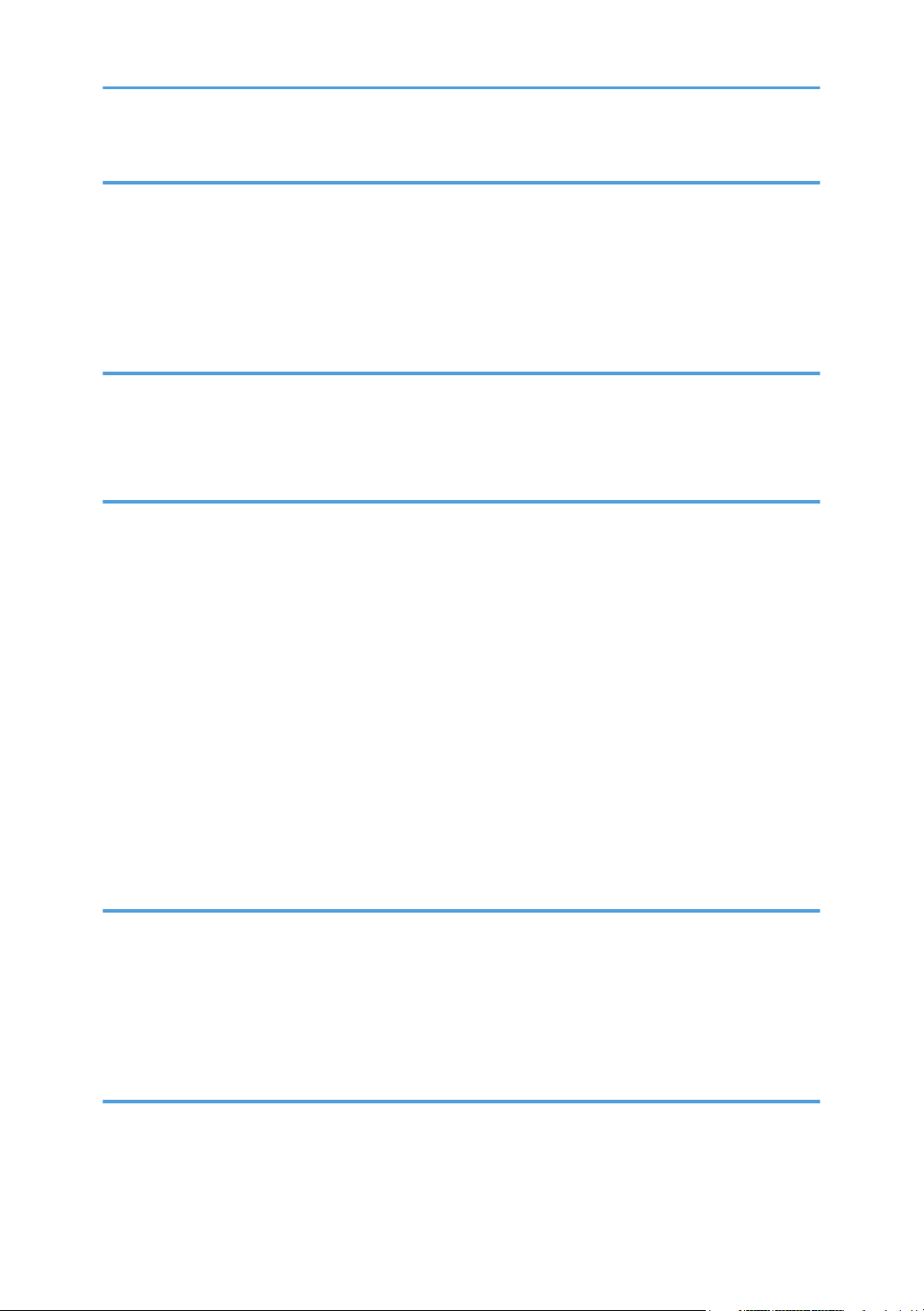
7. Manutenção da Impressora
Substituir o cartucho de impressão..............................................................................................................157
Substituir o Kit de Manutenção....................................................................................................................162
Precauções de Limpeza................................................................................................................................163
Limpar a Almofada de Separação e o Rolo de Alimentação de Papel...................................................165
Limpar o Rolo de Registo..............................................................................................................................168
8. Ajuste da Impressora
Ajustar a densidade de imagem..................................................................................................................171
Ajustar a Posição de Impressão...................................................................................................................173
Ajustar o Tipo de Papel.................................................................................................................................176
9. Resolução de Problemas
Mensagens de Erro e de Estado Visualizadas no Painel de Controlo.....................................................179
Mensagens de estado..............................................................................................................................179
Mensagens de alerta................................................................................................................................180
Tons do Painel................................................................................................................................................186
A Impressora Não Imprime..........................................................................................................................187
Verificar a ligação da porta.....................................................................................................................188
Outros Problemas de Impressão..................................................................................................................190
Quando não conseguir imprimir devidamente.......................................................................................190
Ocorrem encravamentos de papel frequentemente..............................................................................193
A imagem impressa difere da imagem apresentada no computador..................................................194
Quando a impressora não está a funcionar devidamente....................................................................195
Resolução Adicional de Problemas.............................................................................................................198
10. Retirar Papel Encravado
Quando o Papel Fica Encravado.................................................................................................................201
Mensagem de papel encravado (A)...........................................................................................................203
Mensagem de papel encravado (B)(C)......................................................................................................207
Mensagem de papel encravado (Y1)(Y2)(Y3)(Y4)...................................................................................212
Mensagem de encravamento de papel (Z1)(Z2)......................................................................................215
11. Anexo
Mover e Transportar a Impressora..............................................................................................................219
Deslocar a impressora uma distância curta............................................................................................220
Consumíveis...................................................................................................................................................221
4
Page 7
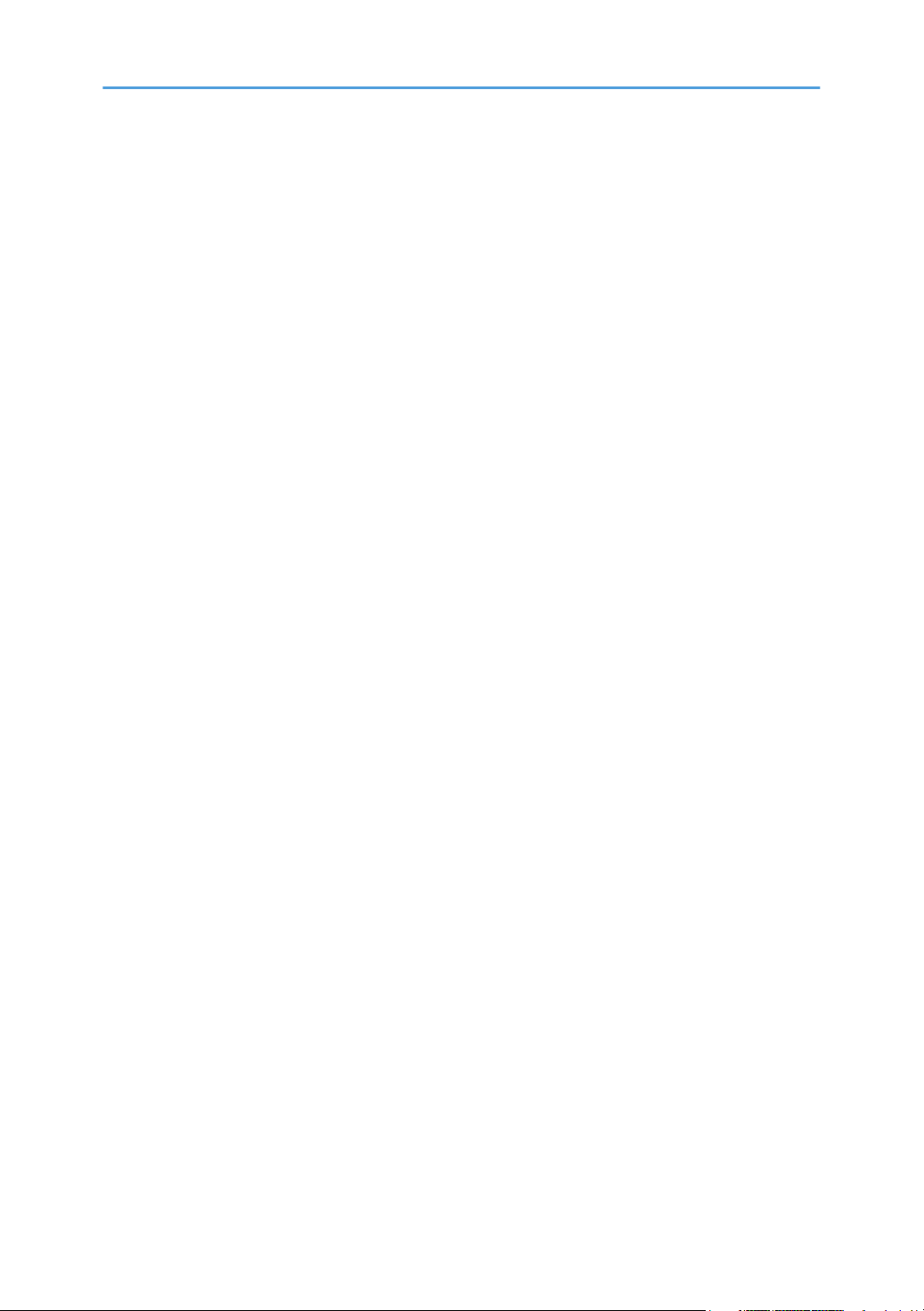
Cartucho de impressão.............................................................................................................................221
Kit de manutenção....................................................................................................................................222
Especificações Técnicas................................................................................................................................223
Unidade principal.....................................................................................................................................223
Opções.......................................................................................................................................................226
Marcas Comerciais.......................................................................................................................................231
ÍNDICE..........................................................................................................................................................233
5
Page 8
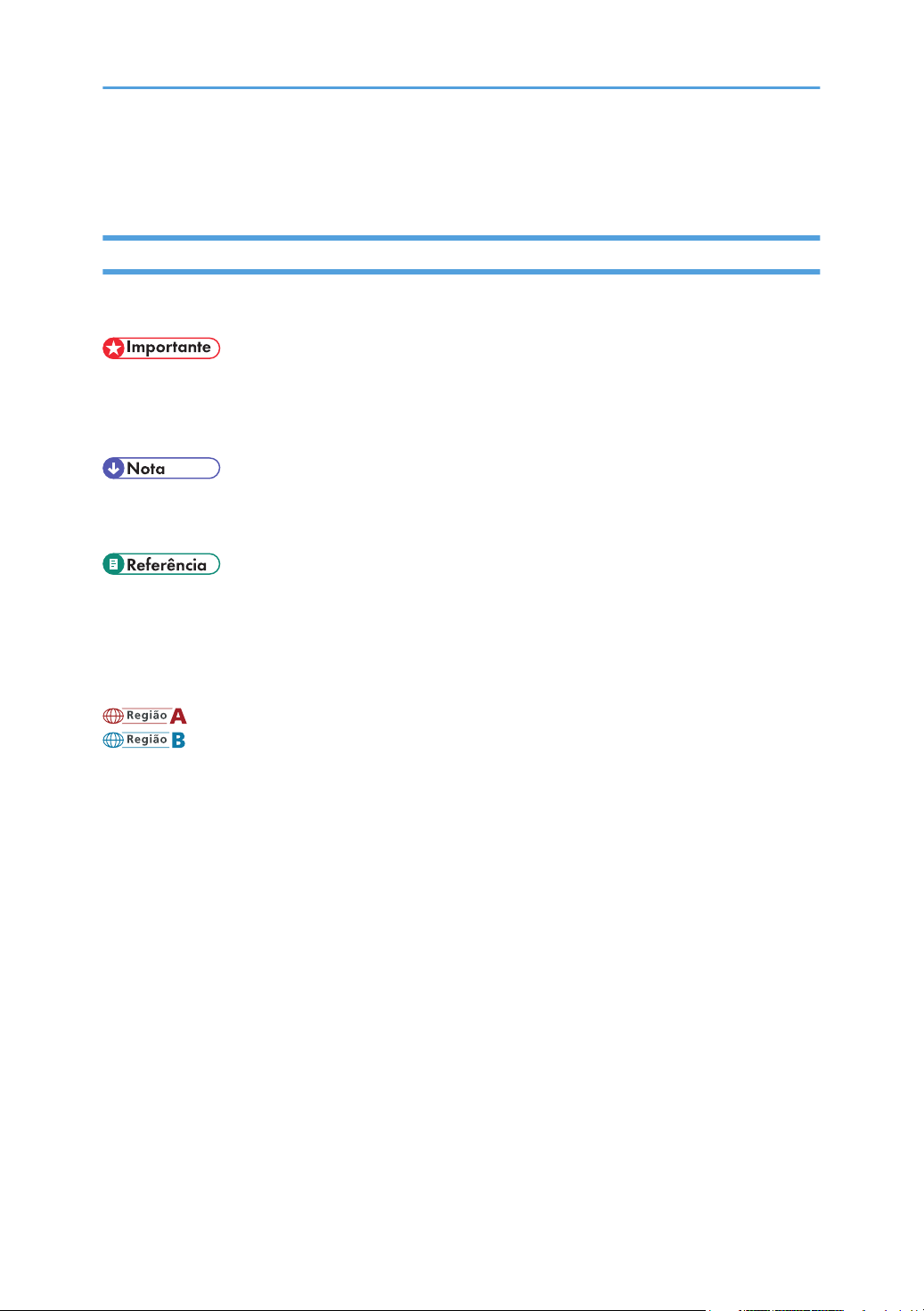
Como ler este manual
Símbolos
Este manual utiliza os seguintes símbolos:
Indica pontos a que deve tomar atenção quando utilizar o equipamento e explicações de causas
prováveis de encravamentos de papel, danos em originais ou perda de dados. Certifique-se de que lê
estas explicações.
Indica explicações suplementares das funções do equipamento e instruções para resolver erros do
utilizador.
Este símbolo encontra-se no fim dos capítulos. Indica onde pode encontrar informações importantes
adicionais.
[ ]
Assinala os nomes das teclas que aparecem no visor do equipamento ou no painel de controlo.
(principalmente Europa e Ásia)
(principalmente América do Norte)
As diferenças das funções dos modelos na Região A e na Região B são assinaladas por dois símbolos.
Leia as informações assinaladas com o símbolo que corresponde à região do modelo que utilizar. Para
mais informações sobre o símbolo que corresponde ao seu modelo, consulte Pág. 7 "Informações
Específicas de Modelo".
6
Page 9
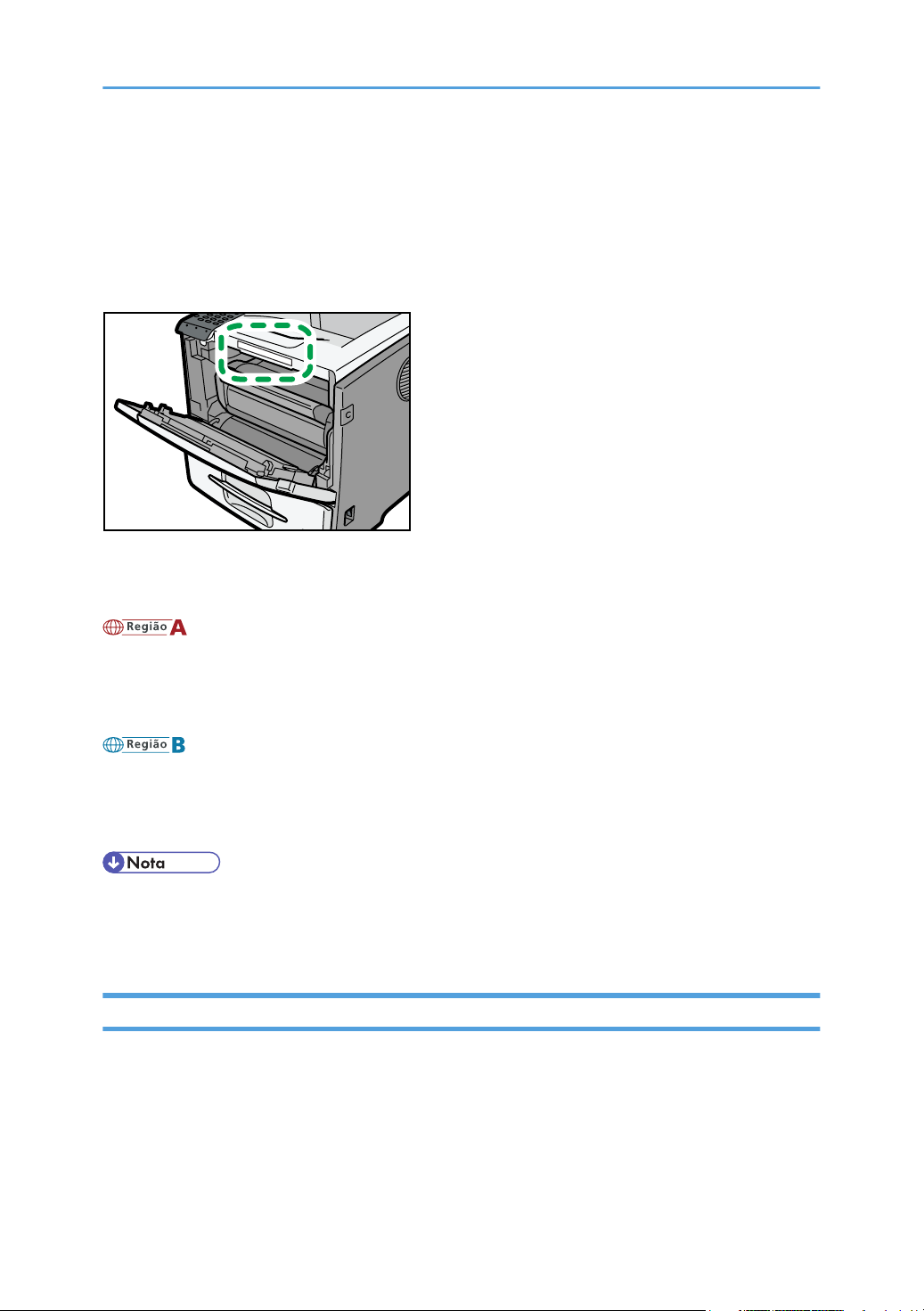
Informações Específicas de Modelo
CEC247
Esta secção descreve como pode identificar a região a que o equipamento pertence.
Existe uma etiqueta na tampa frontal do equipamento, localizada na posição abaixo indicada. A
etiqueta indica a região a que o equipamento pertence. Leia a etiqueta.
As seguintes informações são específicas da região. Leia as informações sob o símbolo que
corresponde à região do equipamento.
(principalmente Europa e Ásia)
Se a etiqueta indicar o seguinte, o seu equipamento é um modelo da região A:
• CÓDIGO XXXX -22, -27
• 220-240V
(principalmente América do Norte)
Se a etiqueta indicar o seguinte, o seu equipamento é um modelo da região B:
• CODE XXXX -11
• 120-127V
• Neste manual, as dimensões são apresentadas em duas unidades de medição: métrica e
polegadas. Se o seu equipamento for um modelo da Região A, consulte as unidades métricas. Se
o seu equipamento for um modelo da Região B, consulte as unidades em polegadas.
Tipos de equipamento
Existem dois modelos desta impressora com velocidades de impressão diferentes.
Na descrição de procedimentos específicos de modelo, este manual identifica os diferentes modelos de
impressora como Tipo 1 ou Tipo 2. A seguinte tabela apresenta os tipos de modelos.
7
Page 10
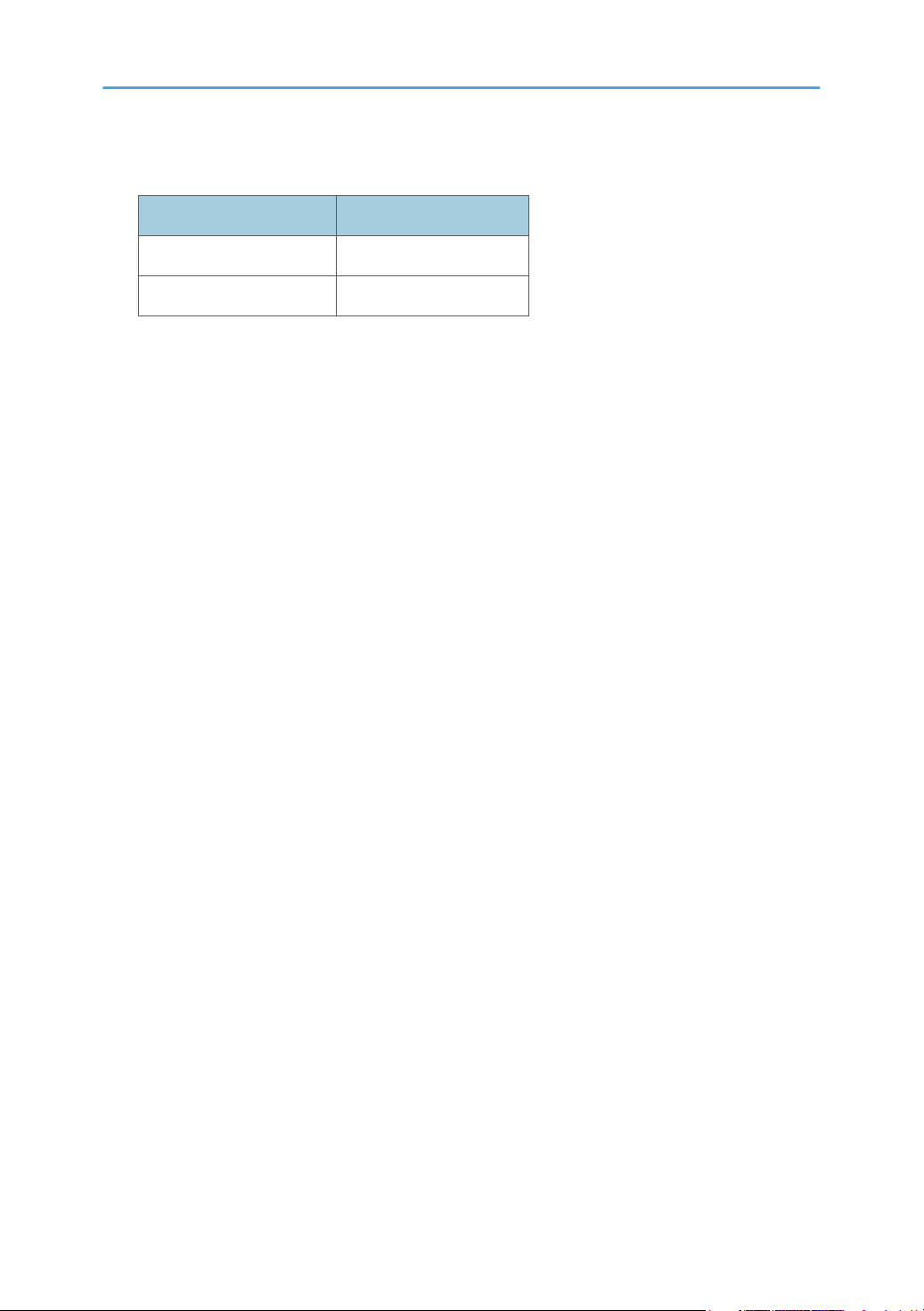
Tipos de modelos
Tipos de modelos Nome do modelo
Tipo 1 SP 5200DN
Tipo 2 SP 5210DN
8
Page 11
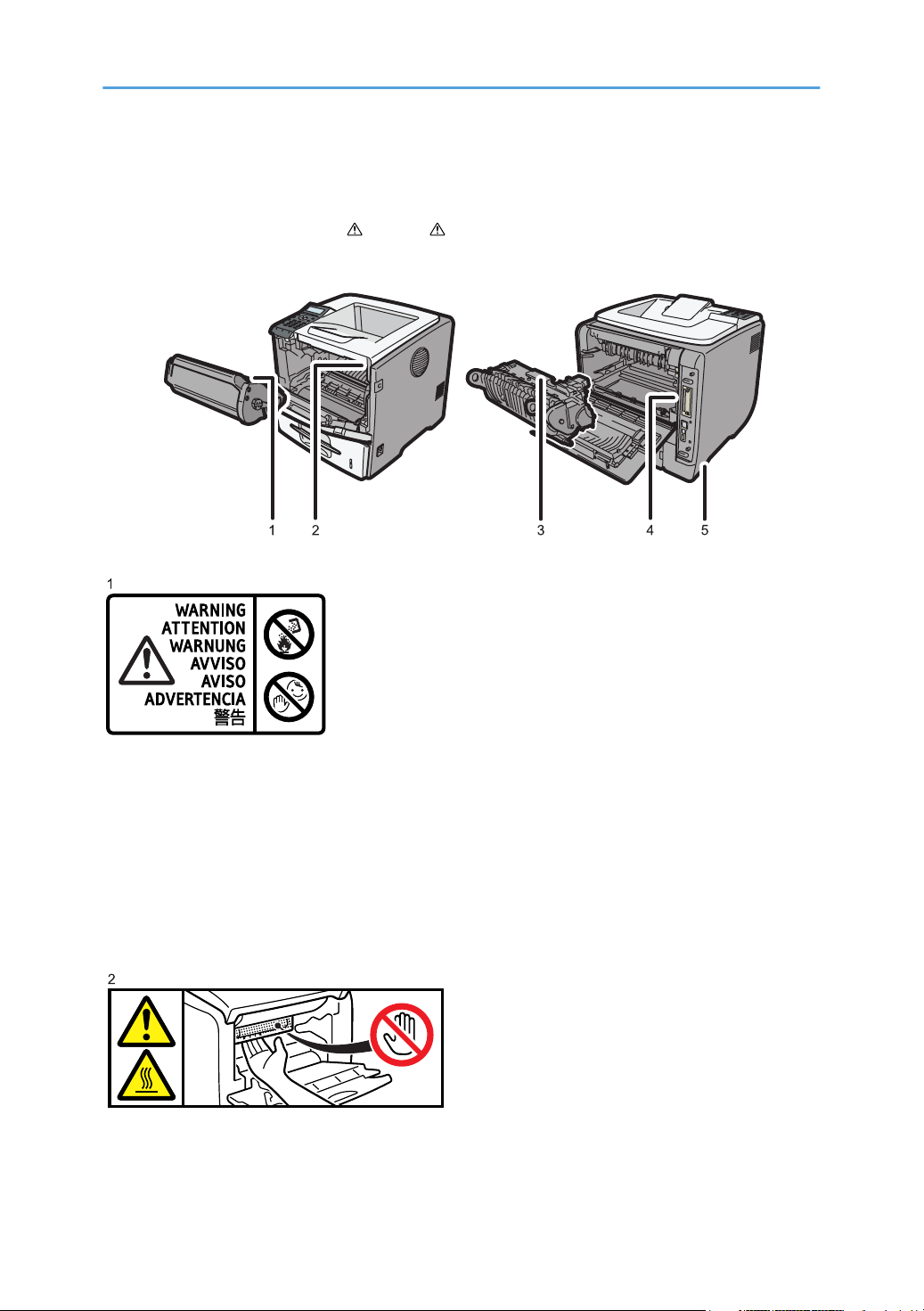
Posições das Etiquetas de AVISO e CUIDADO
CEC230
CEC202
CEC203
Este equipamento tem etiquetas de AVISO e CUIDADO nas posições indicadas em baixo. Para
sua segurança, siga as instruções e manuseie o equipamento conforme indicado.
Não incinere toner derramado ou usado. O pó do toner é inflamável e pode inflamar-se quando
exposto a uma chama.
Deve proceder à deposição dos resíduos junto de um revendedor autorizado ou num local de recolha
adequado.
Se se encarregar da deposição das embalagens de toner usado, faça-o de acordo com os
regulamentos locais.
Mantenha o toner (usado ou novo) e as embalagens de toner fora do alcance das crianças.
Não coloque as mãos no interior da impressora. O interior desta impressora fica muito quente. Não
toque nos componentes que contenham a etiqueta que indica a superfície quente.
9
Page 12
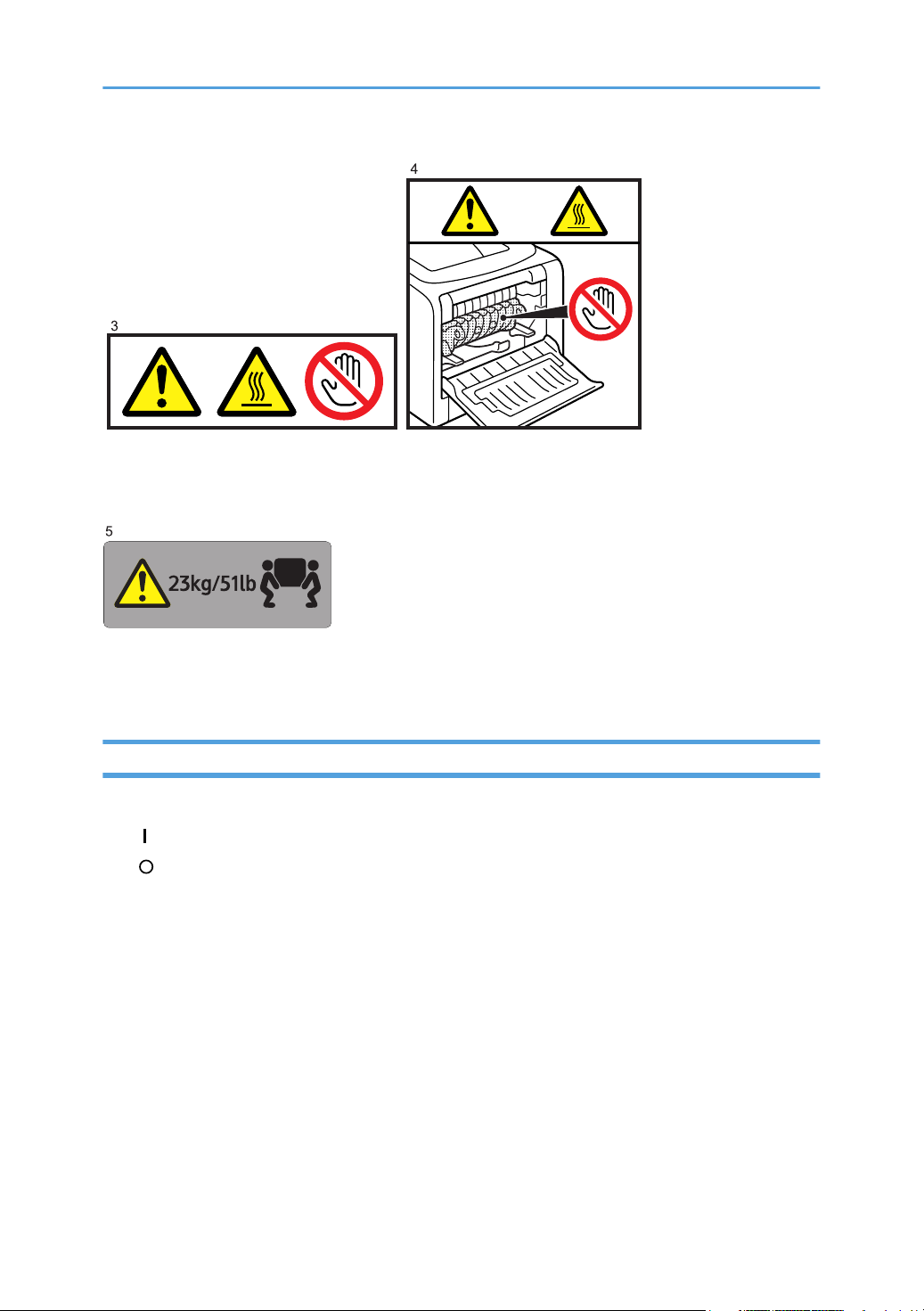
CEC204
O interior desta impressora fica muito quente. Não toque nos componentes que contenham a etiqueta
CEC248
que indica a superfície quente.
A impressora pesa aproximadamente 23 kg (51 lb.). Quando deslocar a impressora, utilize as pegas
embutidas em ambos os lados e levante-a devagar com a ajuda de outra pessoa.
Símbolos do interruptor de alimentação
Os significados dos símbolos para os interruptores do equipamento são os seguintes:
• : LIGADO
• : DESLIGADO
10
Page 13
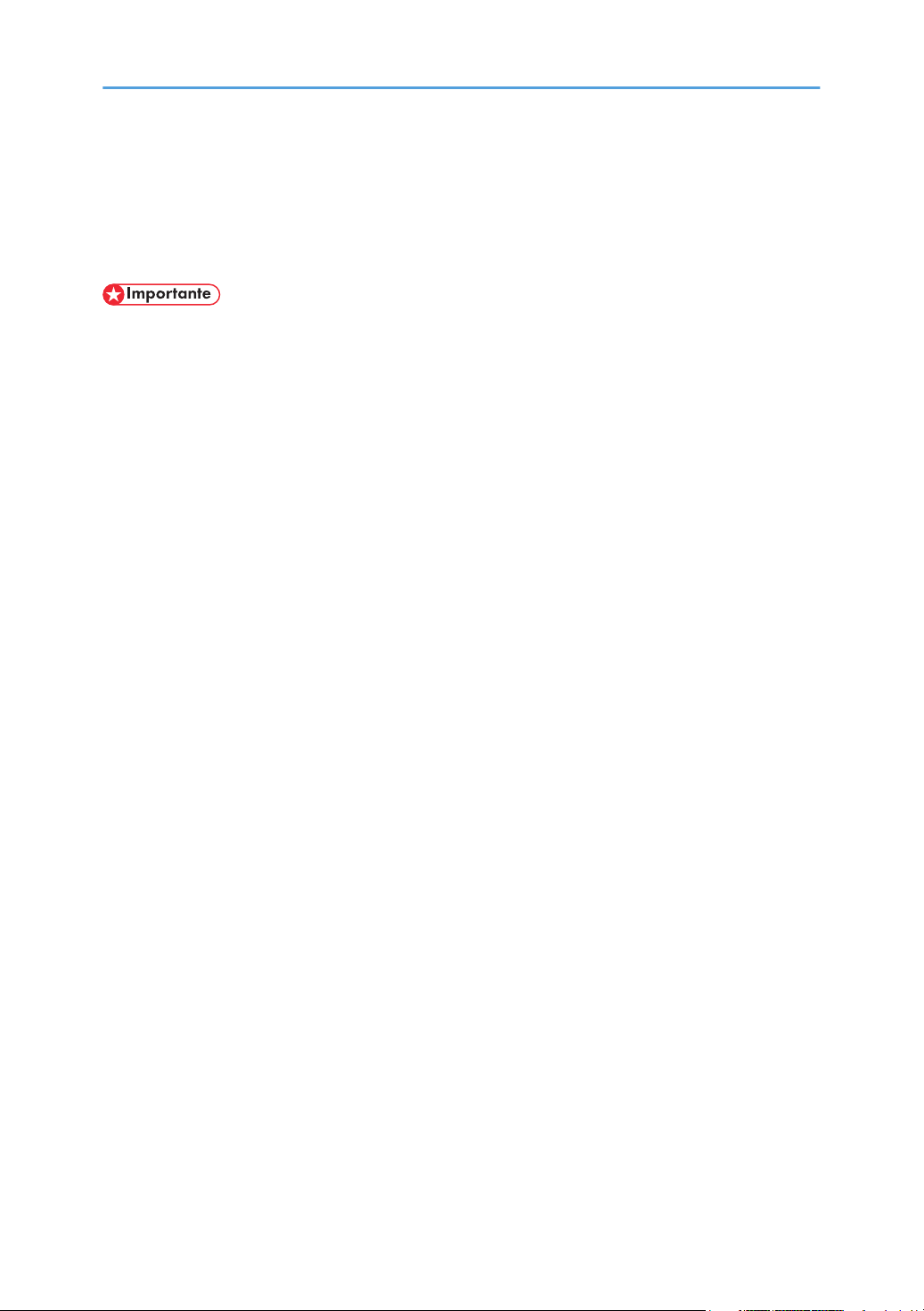
Manuais para esta impressora
Leia atentamente este manual antes de utilizar esta impressora.
Consulte os manuais relevantes para as operações que pretende realizar com a impressora.
• Os suportes variam de acordo com o manual.
• As versões impressa e electrónica do manual incluem os mesmos conteúdos.
• Para poder visualizar os manuais como ficheiros PDF, tem de instalar o Adobe Acrobat Reader/
Adobe Reader.
• Tem de estar instalado um Web browser para poder visualizar os manuais em html.
Informações de Segurança
Fornece informações sobre como utilizar esta impressora de forma segura.
Certifique-se de que lê estas informações para evitar ferimentos e danos na impressora.
Guia de Instalação Rápida
Contém os procedimentos para desembalar a impressora e ligá-la ao computador.
Guia de Hardware (este manual)
Contém informações relativas a papel, nomes e funções dos componentes da impressora e
procedimentos, como, por exemplo, instalar opções, substituir consumíveis, responder a
mensagens de erro e resolver encravamentos de papel.
Guia de Instalação do Driver
Contém os procedimentos para instalar o driver de impressão. Este manual está incluído no CD-
-ROM do driver.
Guia de Software
Contém informações acerca da utilização da impressora, software e respectivas funções de
segurança.
Guia de Segurança
Este manual destina-se a administradores da impressora. Explica funções de segurança que pode
utilizar para prevenir a utilização não autorizada do equipamento, a manipulação de dados ou a
fuga de informação. Leia este manual quando definir as funções de segurança avançadas ou a
autenticação dos utilizadores e dos administradores.
Referência das Definições Web das Funções Avançadas do VM Card
Contém informações sobre como configurar as definições das funções avançadas utilizando o
Web Image Monitor.
UNIX Supplement
Contém informações sobre a utilização de comandos para operar a impressora.
11
Page 14
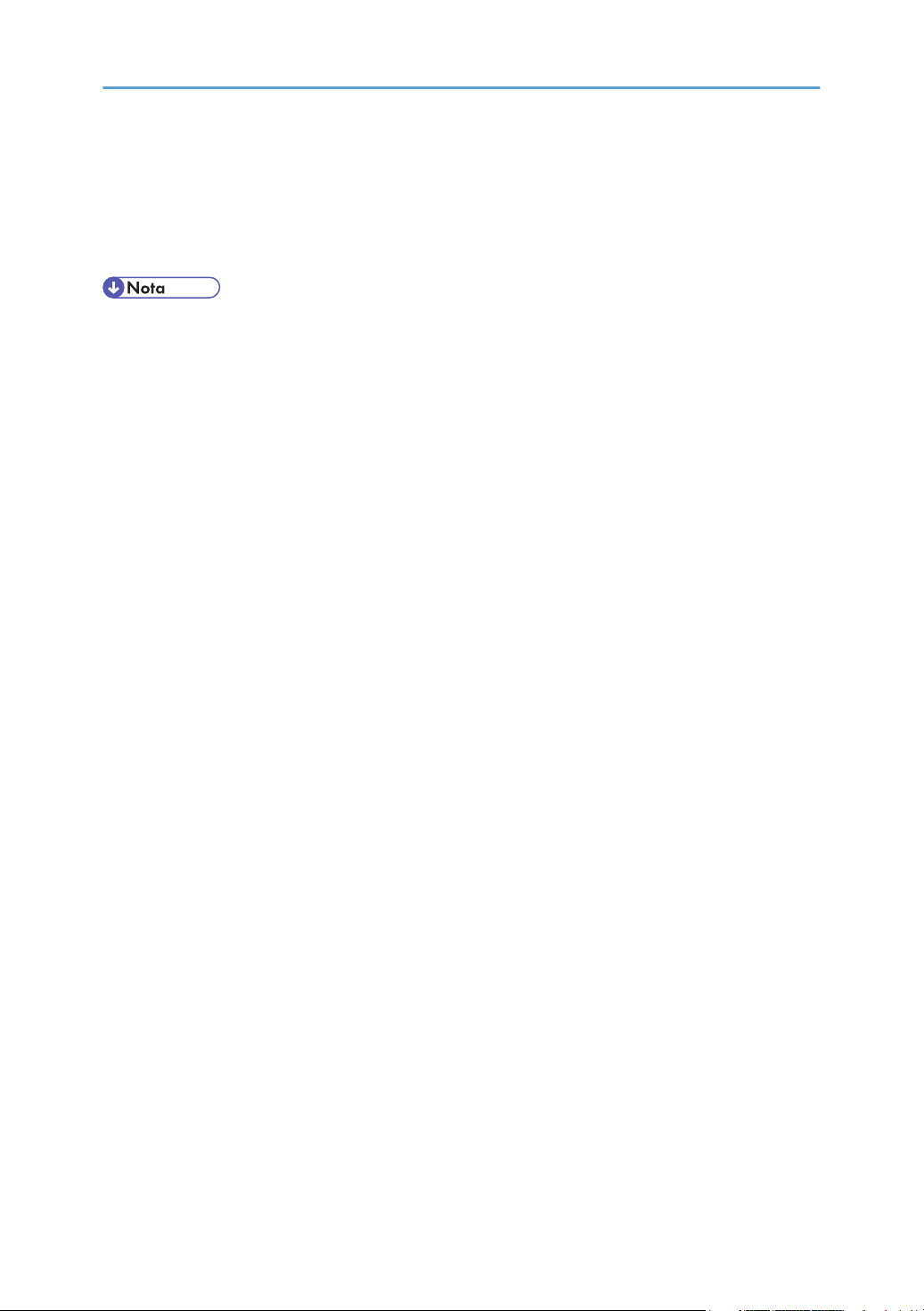
Para obter o "UNIX Supplement", visite o nosso Web site ou consulte um revendedor autorizado.
Este manual inclui explicações de funções e definições que podem não estar disponíveis nesta
impressora.
Este manual é disponibilizado apenas em inglês.
• Neste manual, "Enhanced Locked Print NX" aparece abreviado como "ELP-NX".
• Os manuais fornecidos são específicos do tipo de equipamento em questão.
12
Page 15
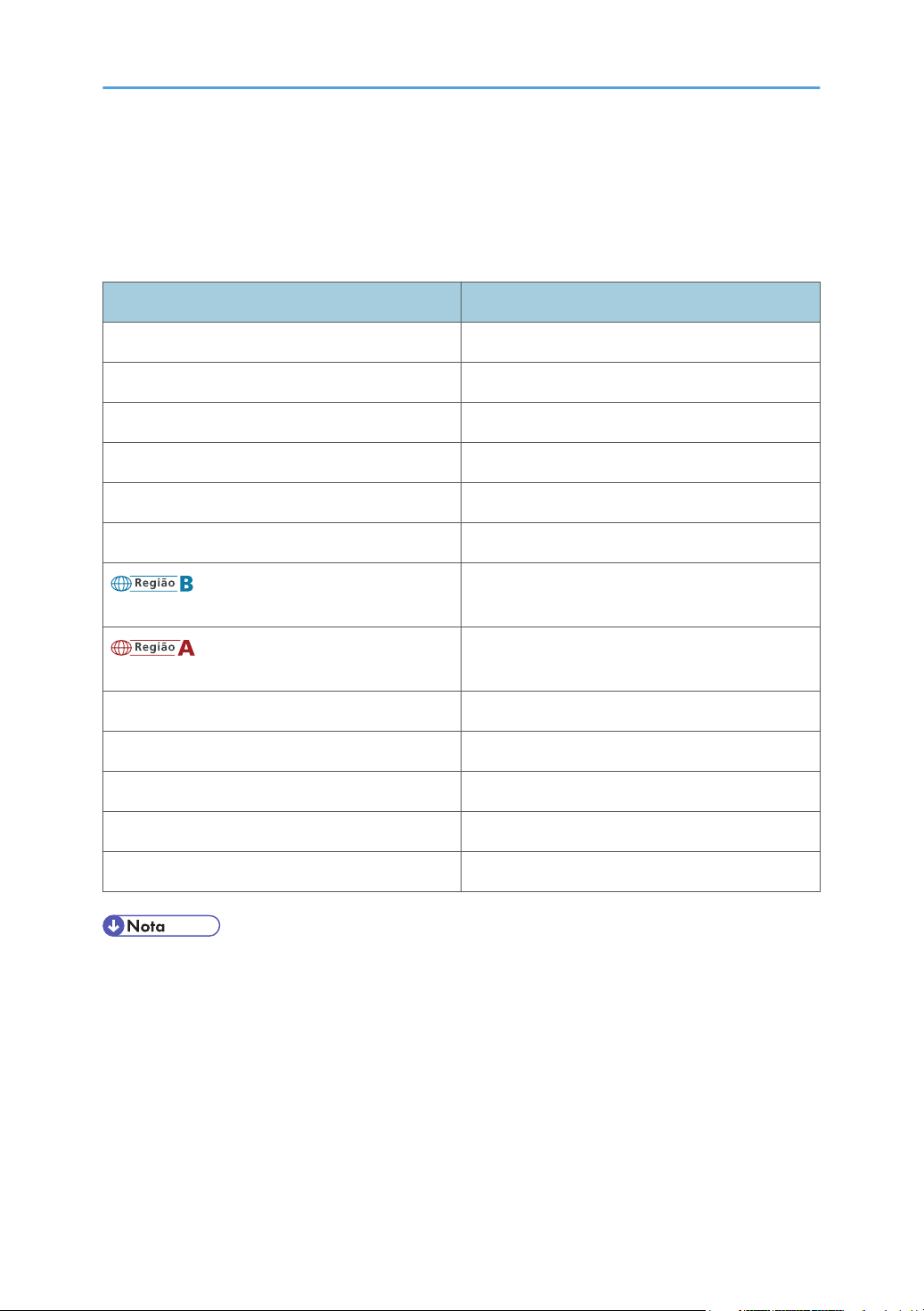
Lista de Opções
Esta secção oferece uma lista de opções para esta impressora e o modo como são referidas neste
manual.
Lista de Opções Referido como
Paper Feed Unit TK1120 Unidade de alimentação de papel
Paper Feed Unit TK1130 Unidade de alimentação de papel com rodas
Hard Disk Drive Type 2670 Disco rígido
Memory Unit Type G 256 MB Módulo SDRAM
Memory Unit Type I 512 MB Módulo SDRAM
Gigabit Ethernet Board Type A Placa Ethernet Gigabit
IEEE 802.11a/g Interface Unit Type L
IEEE 802.11a/g Interface Unit Type M
IEEE 1284 Interface Board Type A Placa de interface IEEE 1284
SD card for NetWare printing Type E Cartão NetWare
VM CARD Type O VM card
SD Card for Fonts Type C SD font card
IPDS Unit Type 5200 IPDS card
• Para mais informações sobre as especificações de cada opção, consulte Pág. 223
"Especificações Técnicas".
Unidade de interface wireless LAN
Unidade de interface wireless LAN
13
Page 16
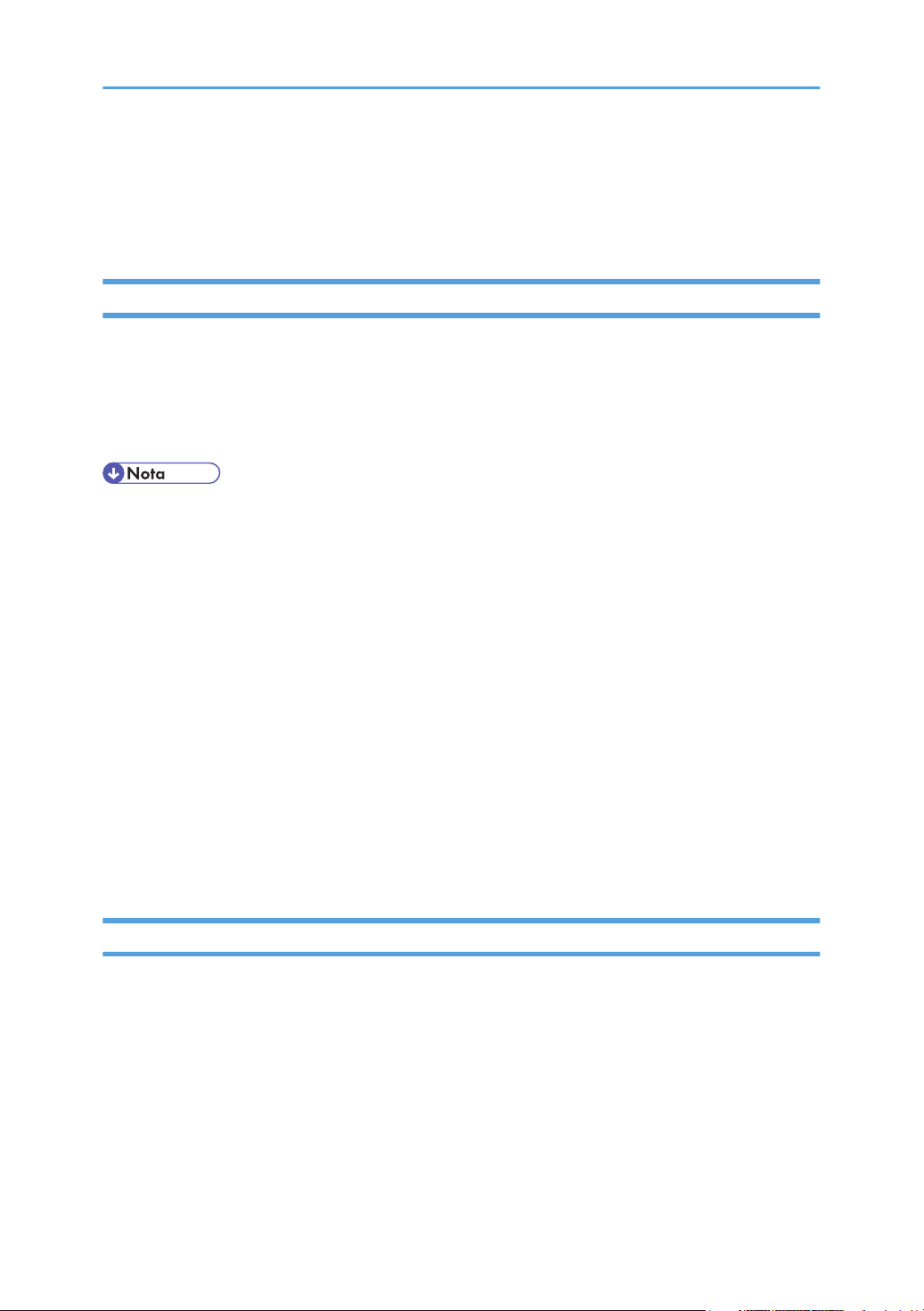
Manuais do Utilizador
Esta secção explica como utilizar manuais em formato HTML.
Ler os manuais em HTML nos CD-ROM
1. Insira o CD-ROM na unidade de CD-ROM do seu computador.
2. Seleccione um idioma e um produto e, em seguida, clique em [OK].
3. Clique em [Leia os manuais em HTML].
4. Clique no título do manual que pretende ler.
• Os browsers recomendados são o Internet Explorer 6 ou posterior, Firefox 3.5 ou posterior e
Safari 4.0 ou posterior.
• Os browsers não recomendados só conseguem apresentar o manual simplificado.
• Se utilizar um browser mais antigo ou não recomendado e a versão simplificada da
documentação não aparecer automaticamente, abra index.htm, que pode ser encontrado na
pasta do CD-ROM que se segue: MANUAL_HTML\LANG\(idioma)\(manual)\unv
• Dependendo dos ambientes de funcionamento do computador utilizado, é possível seleccionar o
manual em HTML de entre as seguintes duas versões:
• Versão standard
• Versão simplificada
• Se pretender ler os manuais em HTML num Macintosh, insira o CD-ROM na unidade de CD-ROM
e clique em [Ler manuais em HTML].
• Se o JavaScript estiver desactivado ou indisponível no seu browser, não conseguirá procurar ou
utilizar certos botões na documentação HTML.
Ler os manuais em HTML instalados no computador
Para uma fácil consulta, recomendamos que instale os manuais no computador.
1. Insira o CD-ROM na unidade de CD-ROM do seu computador.
2. Seleccione um idioma e um produto e, em seguida, clique em [OK].
3. Clique em [Instalar manuais].
4. Instale os manuais em HTML seguindo as instruções apresentadas no ecrã.
5. Quando a instalação estiver concluída, clique em [Concluir].
6. Clique em [Sair].
14
Page 17
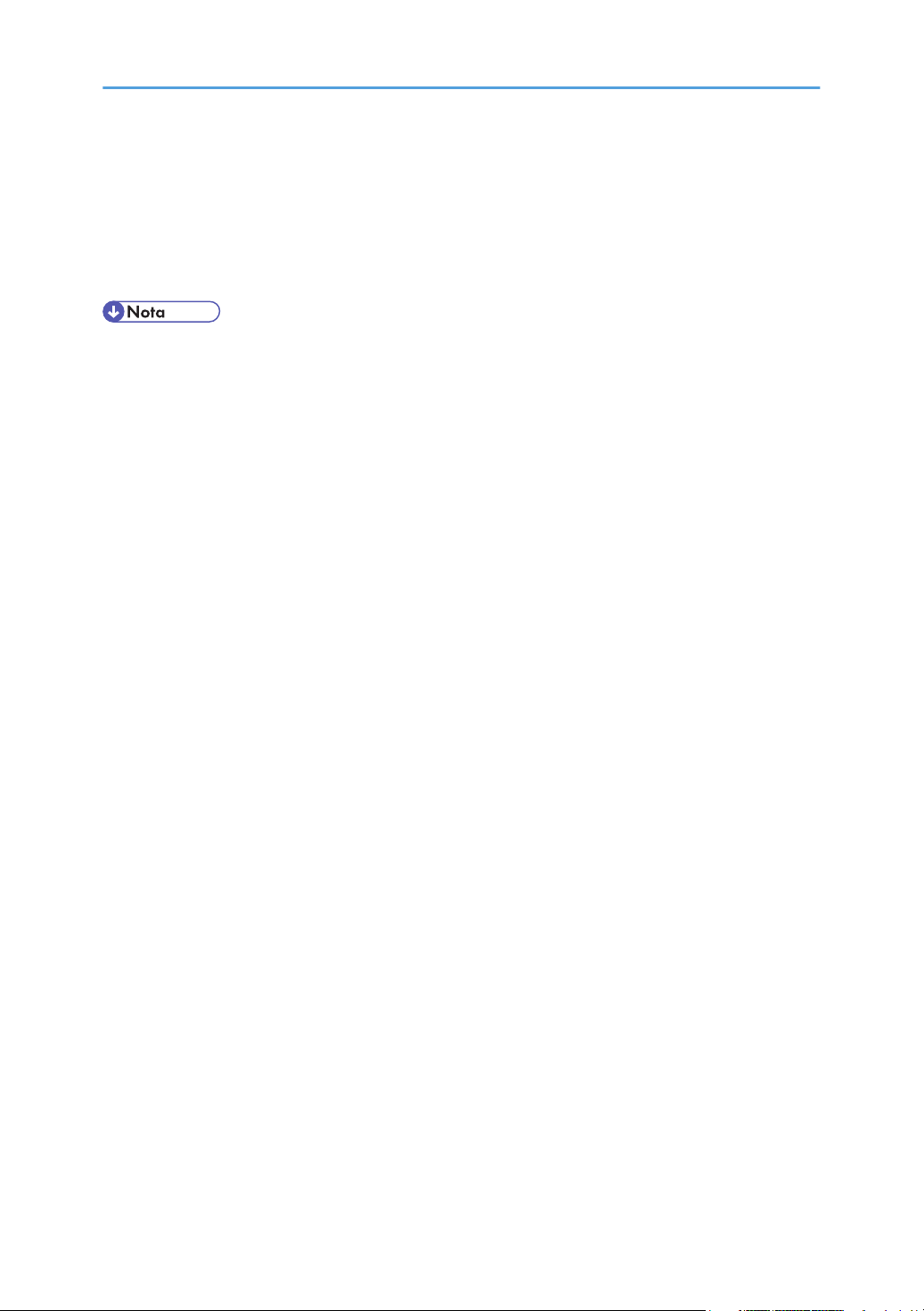
7. Abra os manuais em HTML instalados.
Para abrir os manuais a partir de um ícone, clique duas vezes no ícone do manual que se
encontra no ambiente de trabalho. Para abrir os manuais a partir do menu [Iniciar], seleccione
[Todos os programas] e, em seguida, [Nome do produto].
8. Clique no título do manual que pretende ler.
• Necessita de permissões de administrador para instalar os manuais. Inicie a sessão como membro
do grupo de administradores.
• Os requisitos do sistema para instalar os manuais são os seguintes:
• Sistema operativo: Windows XP/Vista/7, Windows Server 2003/2003 R2/2008/2008
R2
• Resolução mínima do ecrã: 800 × 600 pixels
• Se não conseguir instalar um manual, copie a pasta "MANUAL_HTML" para o disco rígido do
computador e execute o ficheiro "Setup.exe".
• Para eliminar um manual instalado, seleccione [Todos os Programas] no menu [Iniciar], depois
[Nome do Produto] e, em seguida, desinstale os dados.
• Dependendo das definições efectuadas durante a instalação, os nomes das pastas dos menus
podem ser diferentes.
15
Page 18
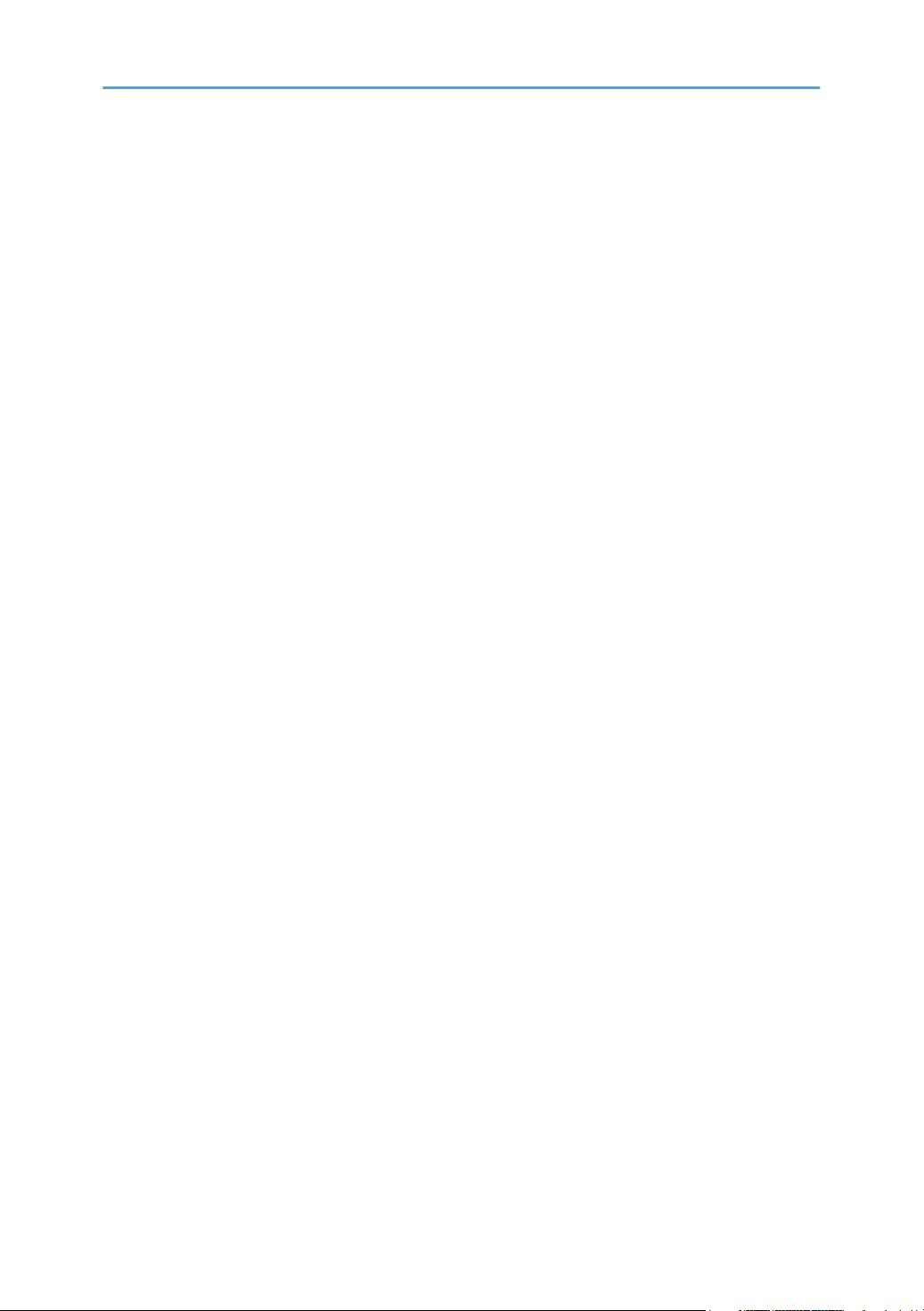
16
Page 19
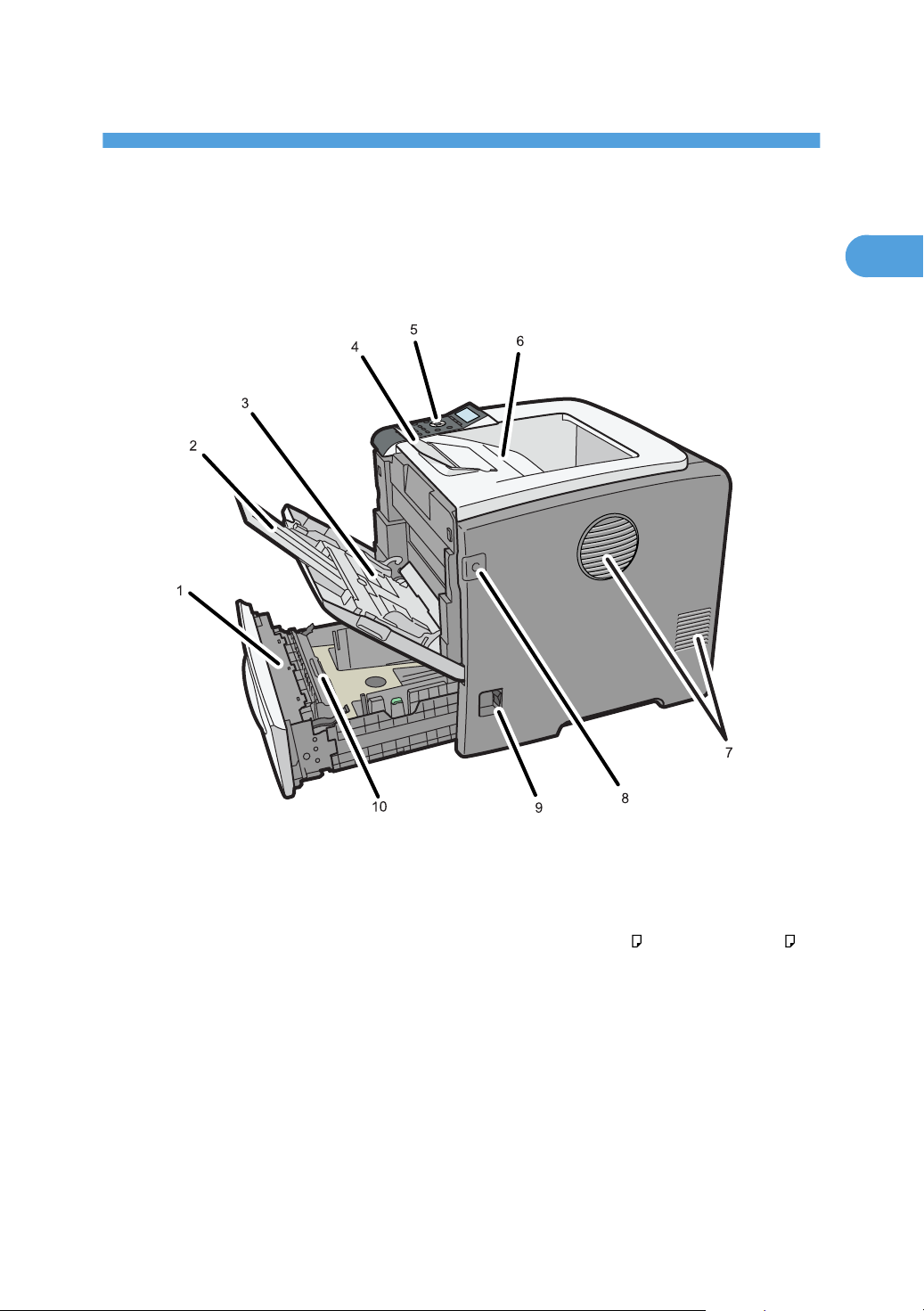
1. Guia da Impressora
CEC207
1
Esta secção explica os nomes e as funções dos componentes da impressora.
Exterior: Vista Frontal
1. Bandeja de Alimentação de Papel Standard (Bandeja 1)
Suporta até 550 folhas de papel normal.
2. Extensor da Bandeja de Alimentação Manual
Puxe esta peça para fora quando colocar uma folha mais comprida do que A4 e 8 1/2" × 11" (Letter) na
bandeja de alimentação manual.
3. Bandeja de alimentação manual
Suporta até 100 folhas de papel normal.
Consulte Pág. 105 "Papel Suportado por Cada Bandeja" e Pág. 105 "Colocar Papel".
4. Extensor da Bandeja
Levante esta barreira para evitar que o papel caia.
5. Painel de Controlo
Contém as teclas de controlo da impressora e um visor que indica o estado da impressora.
17
Page 20
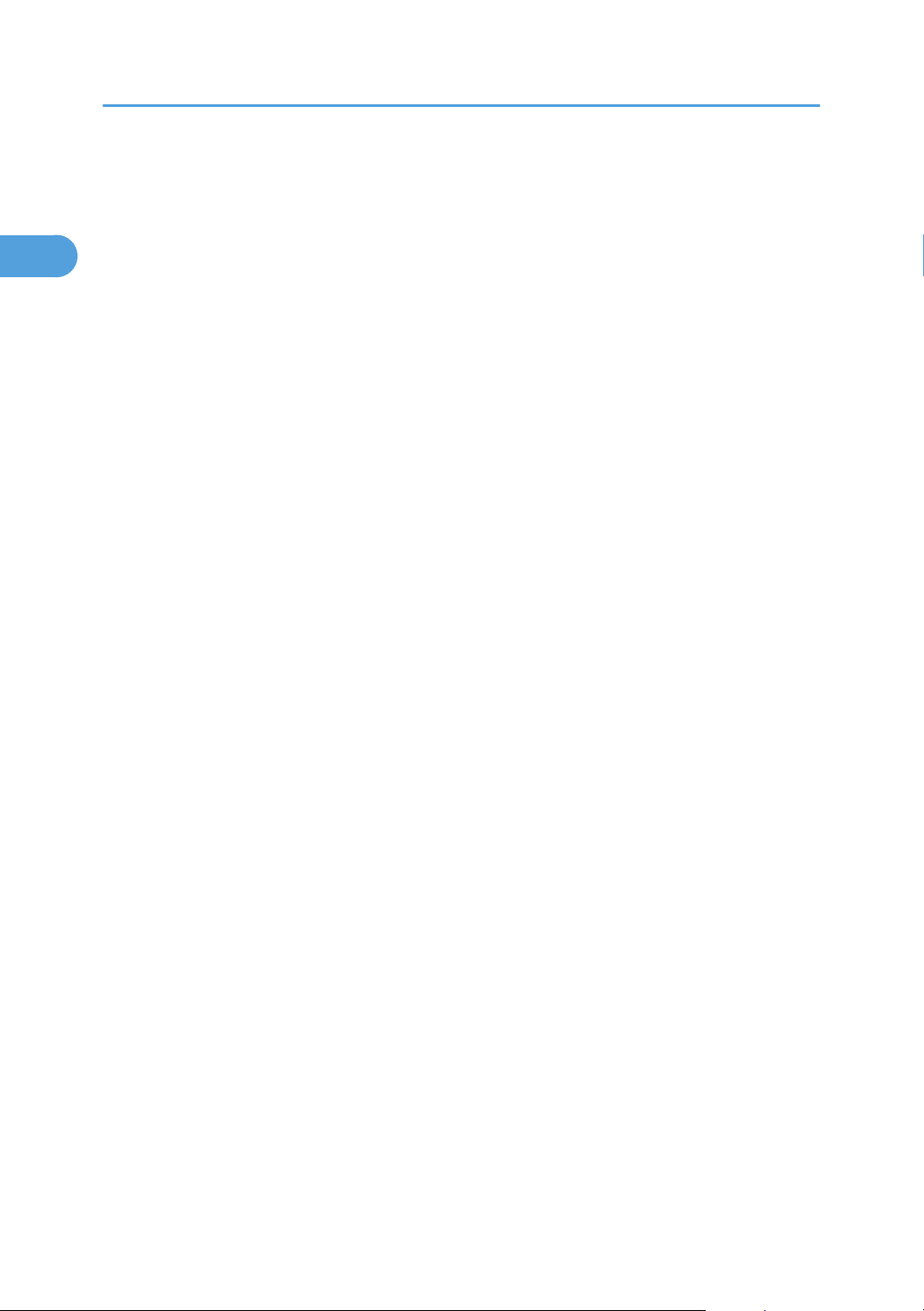
1. Guia da Impressora
1
6. Bandeja Standard
As impressões saem para esta bandeja com o lado impresso virado para baixo.
7. Aberturas de ventilação
Para evitar sobreaquecimento, o calor emitido pelos componentes internos é libertado por estes pontos de
ventilação. Podem ocorrer anomalias ou falhas se estes orifícios forem tapados ou obstruídos.
8. Botão de Desbloqueio da Tampa Frontal
Prima este botão para abrir a tampa frontal.
9. Interruptor de corrente
Utilize este interruptor para ligar e desligar a impressora.
10. Almofada de separação
Esta peça assegura a alimentação de apenas uma folha de papel de cada vez. Se forem alimentadas várias
folhas ao mesmo tempo, limpe cuidadosamente a almofada de separação.
18
Page 21
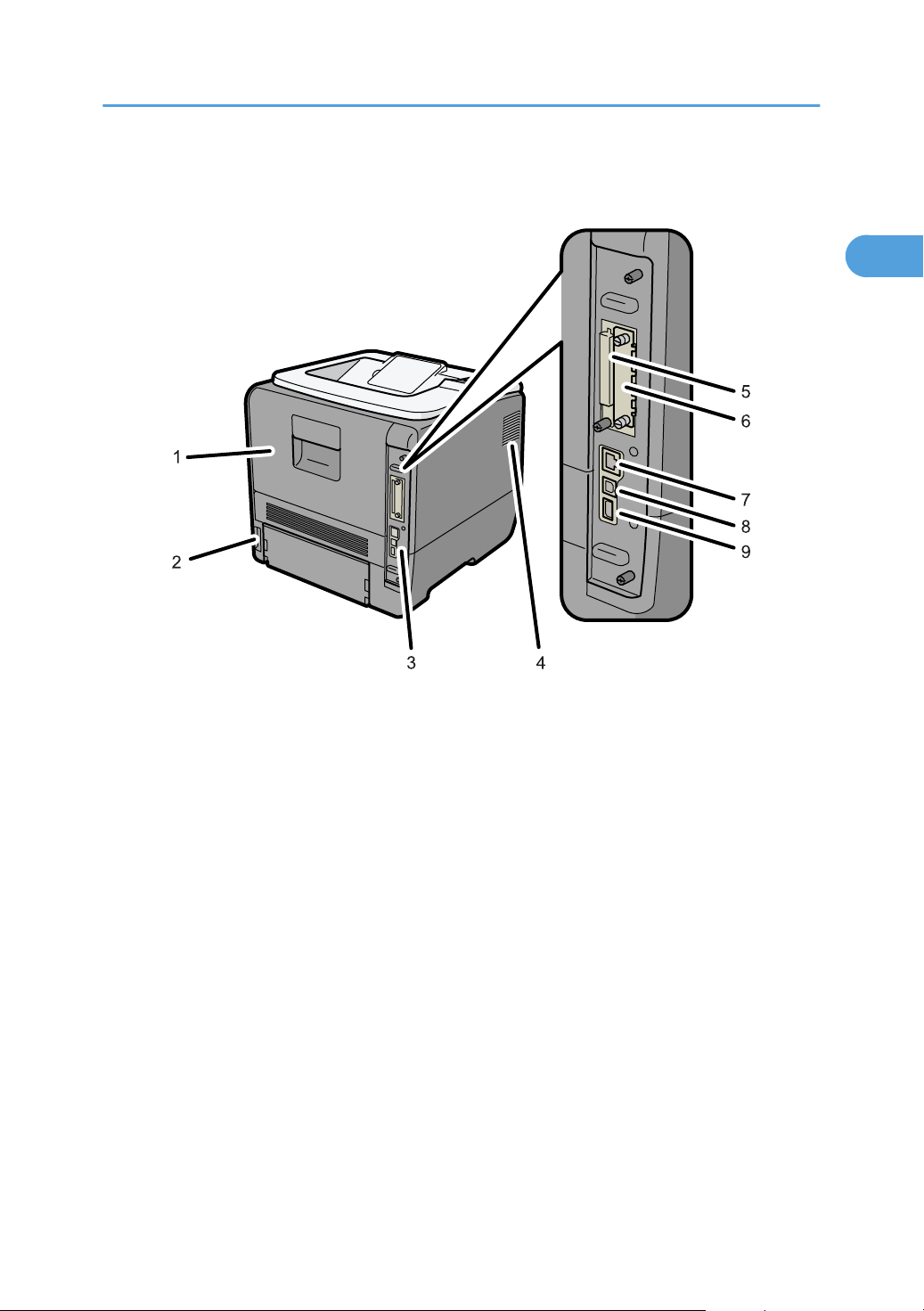
Exterior: Vista traseira
CEC208
1
Exterior: Vista traseira
1. Tampa Posterior
Abra esta tampa para substituir a unidade de fusão.
2. Conector de alimentação
Ligue aqui o cabo de alimentação da impressora. Introduza a outra extremidade do cabo numa tomada de
parede próxima.
3. Placa controladora
Faça-a deslizar para fora para instalar opções como o módulo SDRAM ou o disco rígido da impressora.
Ligue os cabos necessários, USB ou Ethernet, nos respectivos conectores.
4. Aberturas de ventilação
Para evitar sobreaquecimento, o calor emitido pelos componentes internos é libertado por estes pontos de
ventilação. Podem ocorrer anomalias ou falhas se estes orifícios forem tapados ou obstruídos.
5. Slots para SD card
Retire a tampa e instale aqui os SD cards.
6. Entrada da placa de interface opcional
Insira uma unidade de interface wireless LAN, placa Ethernet Gigabit ou placa de interface 1284 opcional
nesta slot.
7. Porta Ethernet
Utilize um cabo de interface de rede para ligar a impressora à rede.
19
Page 22
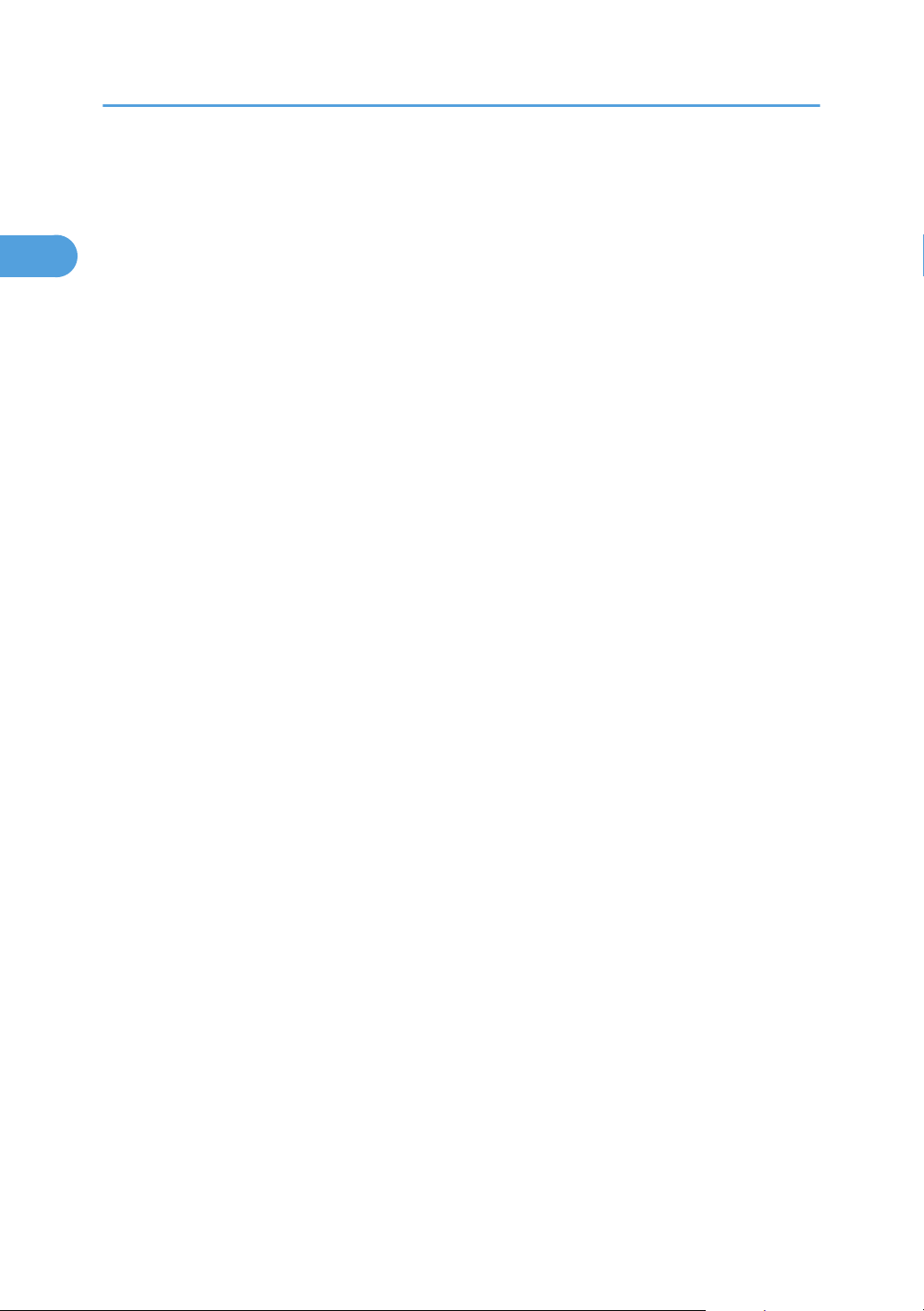
1. Guia da Impressora
1
8. Porta USB B
Utilize um cabo USB para ligar a impressora a um computador.
9. Porta USB A
Utilize um cabo USB para ligar os dispositivos USB opcionais, como o leitor para autenticação de cartões.
20
Page 23
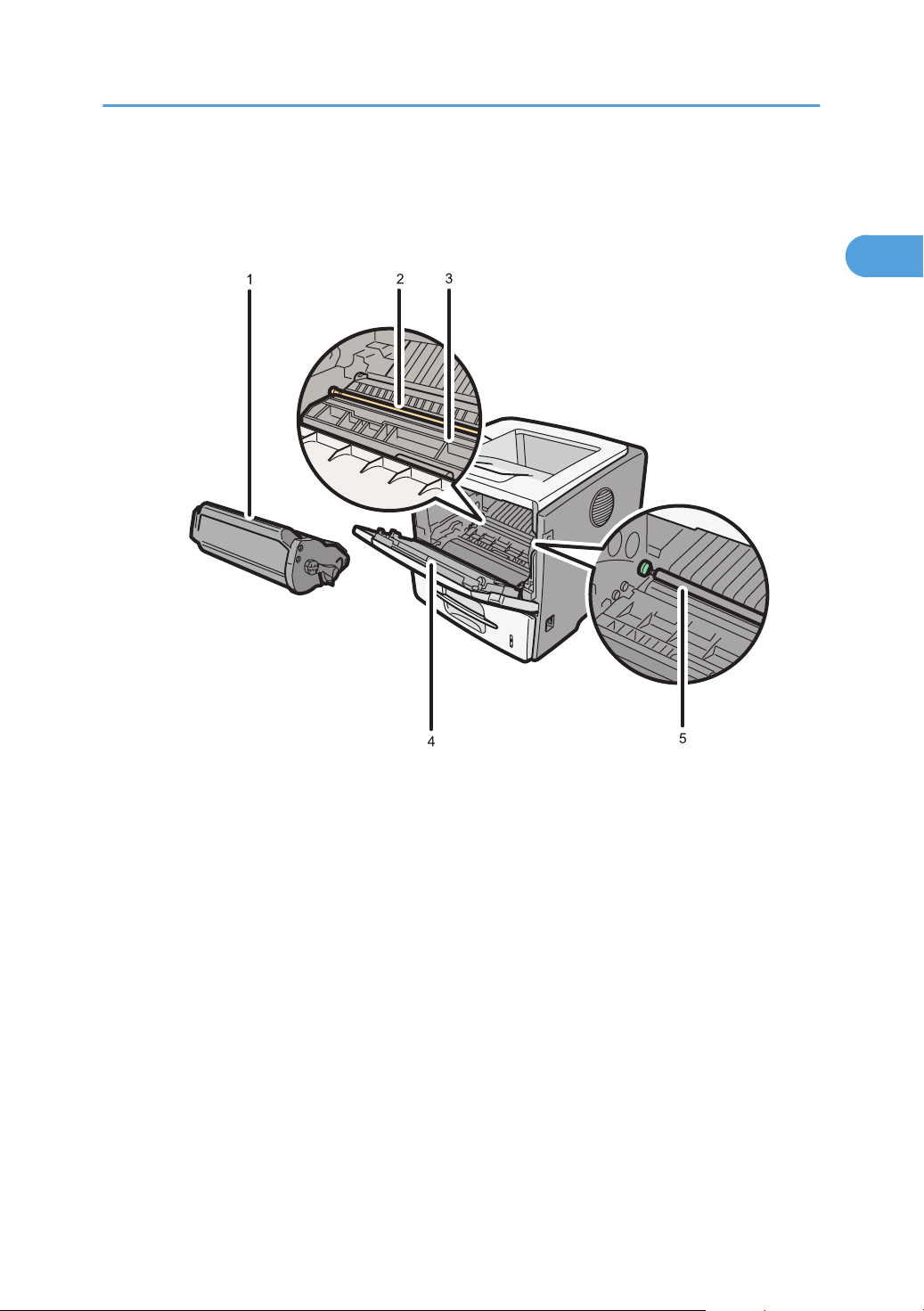
Interior
CEC209
1
Vista frontal
Interior
1. Cartucho de impressão
Contém o toner e a unidade fotocondutora.
Quando a mensagem "Subst. cart. impressão." aparecer no visor, substitua esta unidade.
2. Rolo de Registo
Alimenta as folhas de papel para impressão. Certifique-se de que limpa o rolo se este ficar sujo ou se
substituir o cartucho de impressão.
Consulte Pág. 168 "Limpar o Rolo de Registo".
3. Guia
Abra esta tampa para retirar papel encravado.
4. Tampa Frontal
Abra esta tampa para aceder ao interior da impressora.
5. Rolo de Transferência
Quando a mensagem "Substituir:Kit manut. " aparecer no visor, substitua este rolo.
21
Page 24
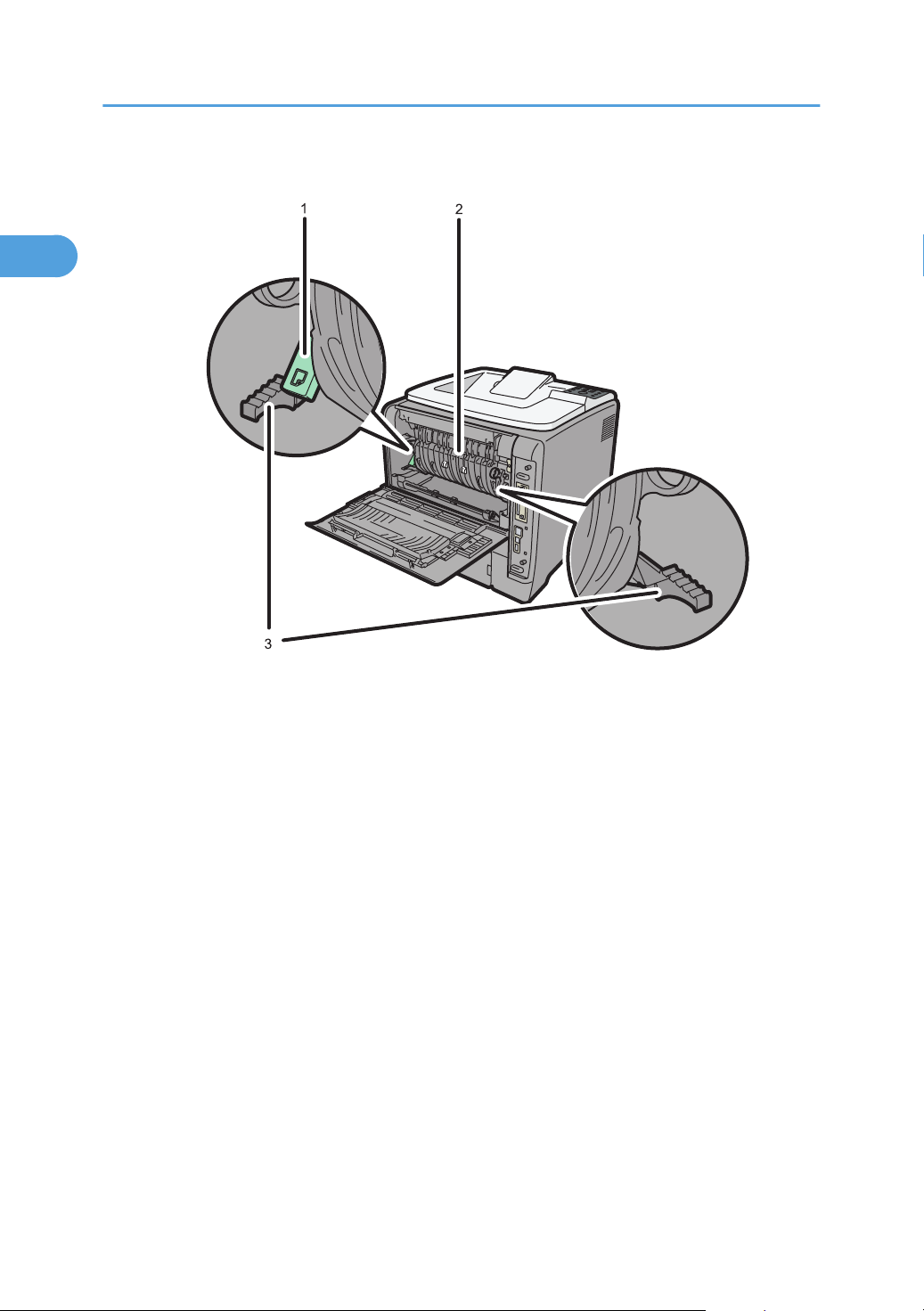
CEC231
1. Guia da Impressora
1
Vista posterior
1. Alavanca de Envelopes
Utilize esta alavanca se os envelopes ficarem vincados durante a impressão. Levantar ou baixar a
alavanca de envelopes de acordo com a espessura do papel em que está a imprimir poderá ajudar a
melhorar a qualidade de impressão.
2. Unidade de fusão
Funde as imagens de impressão no papel.
Quando a mensagem "Substituir:Kit manut. " aparecer no visor, substitua esta unidade.
3. Alavancas de Bloqueio da Unidade de Fusão
Levante estas alavancas para substituir a unidade de fusão.
22
Page 25
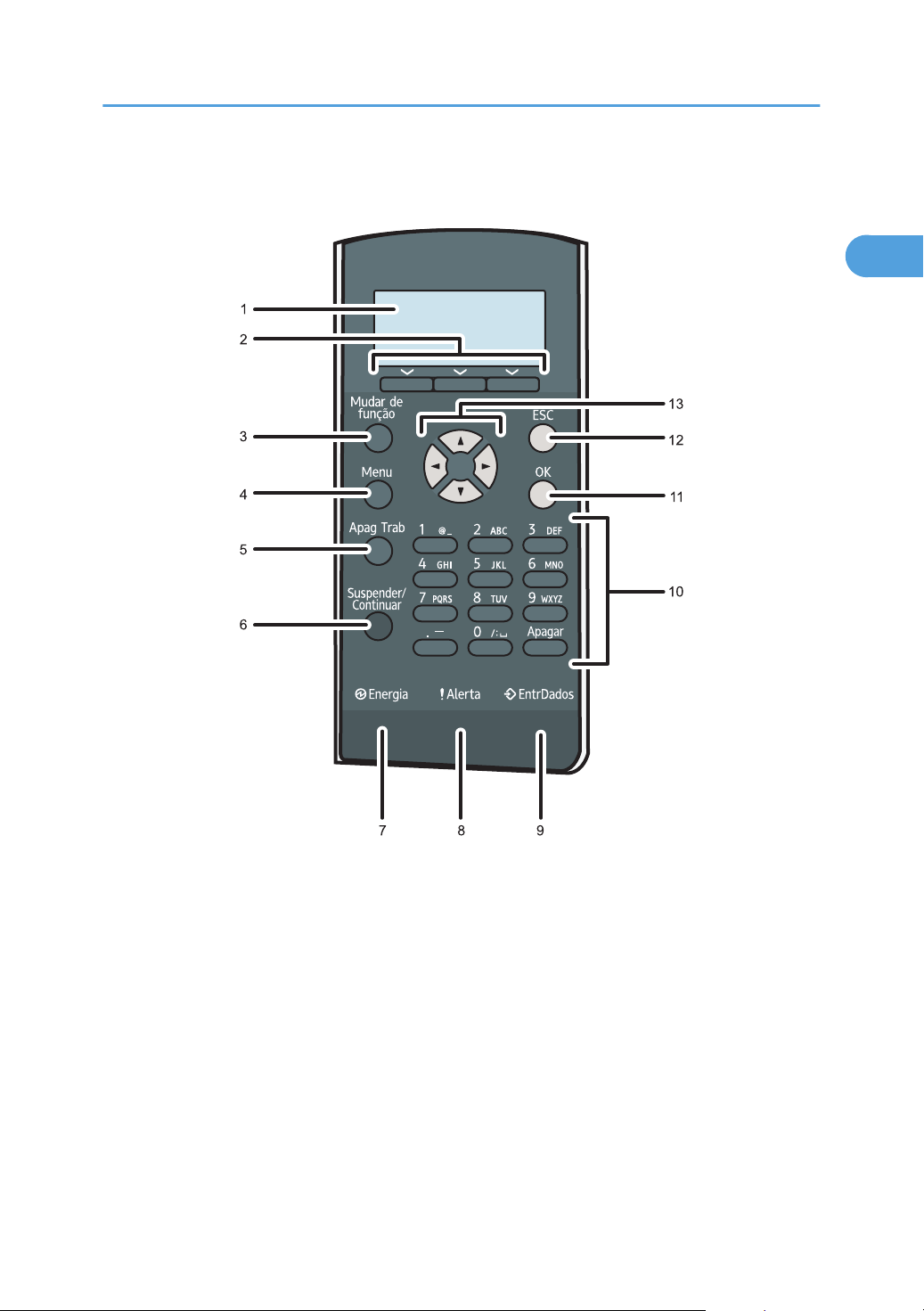
Painel de Controlo
PT CEC210
1
Painel de Controlo
1. Visor
Apresenta as mensagens de erro e o estado actual da impressora.
Entrar no modo de Poupança de Energia desliga a retroiluminação do painel. Para mais informações sobre o
modo de Poupança de Energia, consulte o Guia de Software.
2. Teclas de selecção
Correspondem aos itens de funções no fundo do visor.
Exemplo: Quando este manual lhe solicitar que prima [Opção], prima a tecla de selecção do lado esquerdo
abaixo do ecrã inicial.
3. Tecla [Mudar de função]
Prima esta tecla para alternar entre o ecrã de operação da função da impressora e os ecrãs de função das
funcionalidades avançadas em utilização.
23
Page 26
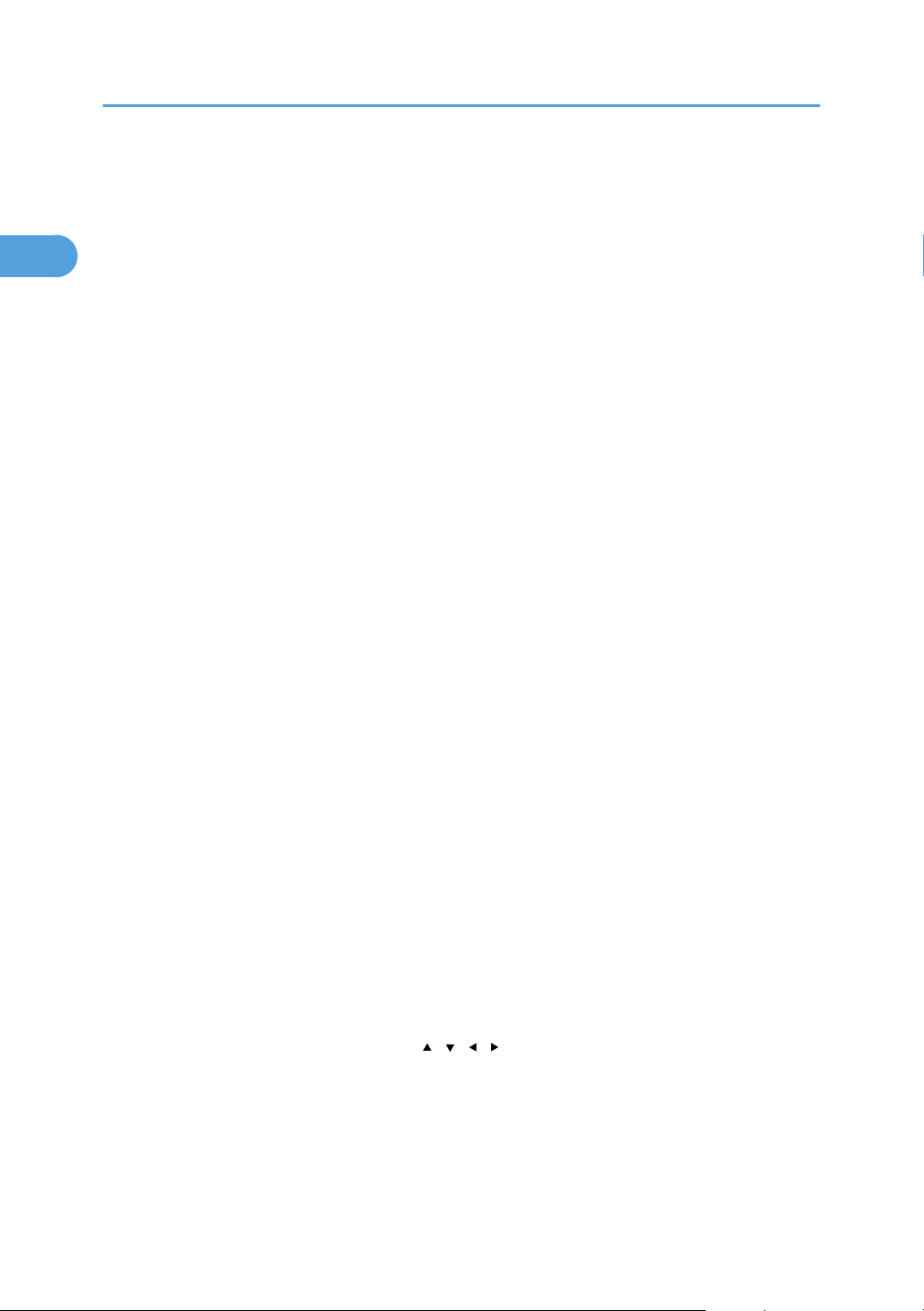
1. Guia da Impressora
1
4. Tecla [Menu]
Prima esta tecla para configurar e verificar as definições actuais da impressora.
5. Tecla [Apag Trab]
Quando a impressora estiver online, prima esta tecla para cancelar um trabalho de impressão em curso.
6. Tecla [Suspender/Continuar]
Prima esta tecla para suspender o trabalho de impressão que está a ser processado. O indicador permanece
aceso enquanto o trabalho estiver suspenso.
Para continuar o trabalho, prima novamente esta tecla. Um trabalho suspenso é retomado automaticamente
depois de decorrido o tempo especificado em [Tempor repos. auto] (predefinição: 60 segundos).
Para mais informações sobre a definição [Tempor repos. auto], consulte o Guia de Software.
7. Indicador de energia
Acende quando a impressora estiver pronta para receber dados de um computador. Fica intermitente
quando a impressora estiver a aquecer ou a receber dados. Apaga quando a alimentação se encontra
desligada ou quando a impressora se encontra no modo de poupança de energia.
8. Indicador de alerta
Acende ou fica intermitente quando ocorrer um erro na impressora.
Aceso a vermelho: a impressão não é possível ou é possível mas a qualidade de impressão não pode ser
garantida.
Intermitente a amarelo: a impressora necessitará em breve de manutenção ou da substituição de um
consumível como, por exemplo, o cartucho de impressão.
Siga as instruções que aparecem no visor.
9. Indicador de entrada de dados
Fica intermitente quando a impressora estiver a receber dados de um computador. O indicador de entrada
de dados acende se existirem dados para imprimir.
10. Teclas numéricas
Utilize estas teclas para introduzir caracteres ou números.
11. Tecla [OK]
Utilize esta tecla para confirmar definições ou valores das definições, ou para avançar para o nível de menu
seguinte.
12. Tecla [Escape]
Prima esta tecla para cancelar uma operação ou regressar ao visor anterior.
13. Teclas de busca
Prima estas teclas para deslocar o cursor em cada direcção.
Quando neste manual aparecerem as teclas [ ] [ ] [ ] [ ], prima na tecla de deslocação da mesma
direcção.
24
Page 27
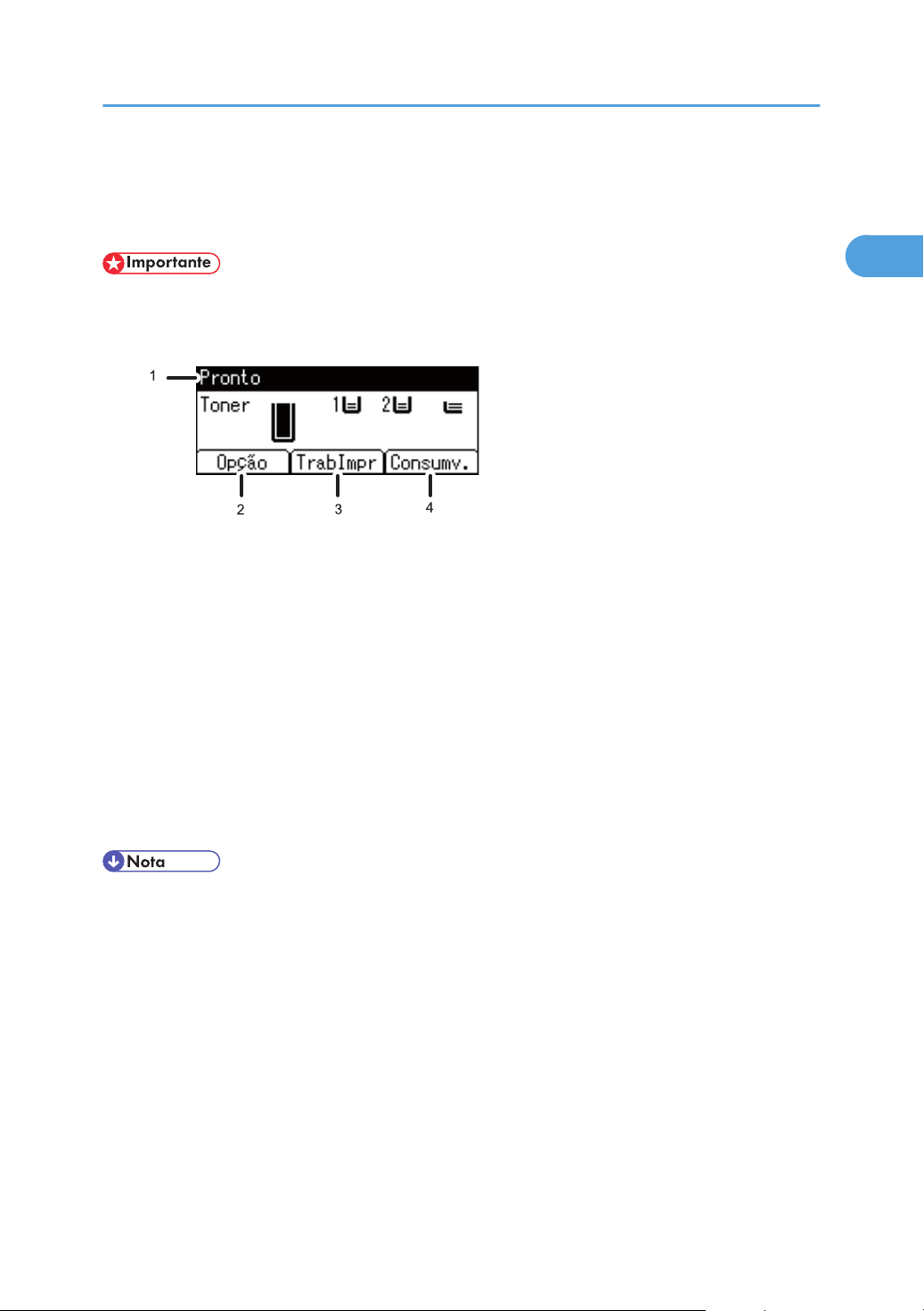
Visor
PT CEC235
1
Os itens ficam realçados quando seleccionados.
• Não toque no painel do visor.
Quando liga a impressora é visualizado o seguinte ecrã.
1. Estado operacional ou mensagens
Apresenta o estado da impressora ou mensagens.
2. [Opção]
Prima para visualizar os seguintes itens:
• Avanço de página
• Registo erros
3. [TrabImpr]
Prima para visualizar os trabalhos de impressão enviados a partir de um computador.
4. [Consumv.]
Prima para visualizar as informações relativas aos consumíveis da impressora.
Visor
• [TrabImpr] apenas é mostrado quando o disco rígido estiver instalado na impressora.
• Por predefinição, é mostrada a quantidade restante de toner. Para não visualizar a quantidade
restante de toner, prima a tecla [Menu] e, em seguida, seleccione [Manutenção] no visor.
Seleccione [Definições gerais], depois [Ver info. de consumíveis] e, em seguida, seleccione
[Desligado].
• Ajuste o brilho se o ecrã estiver escuro. Para ajustar o contraste do visor, prima a tecla [Menu] e,
em seguida, seleccione [Manutenção] no visor. Seleccione [Definições gerais] e, em seguida,
[Contraste do visor].
25
Page 28
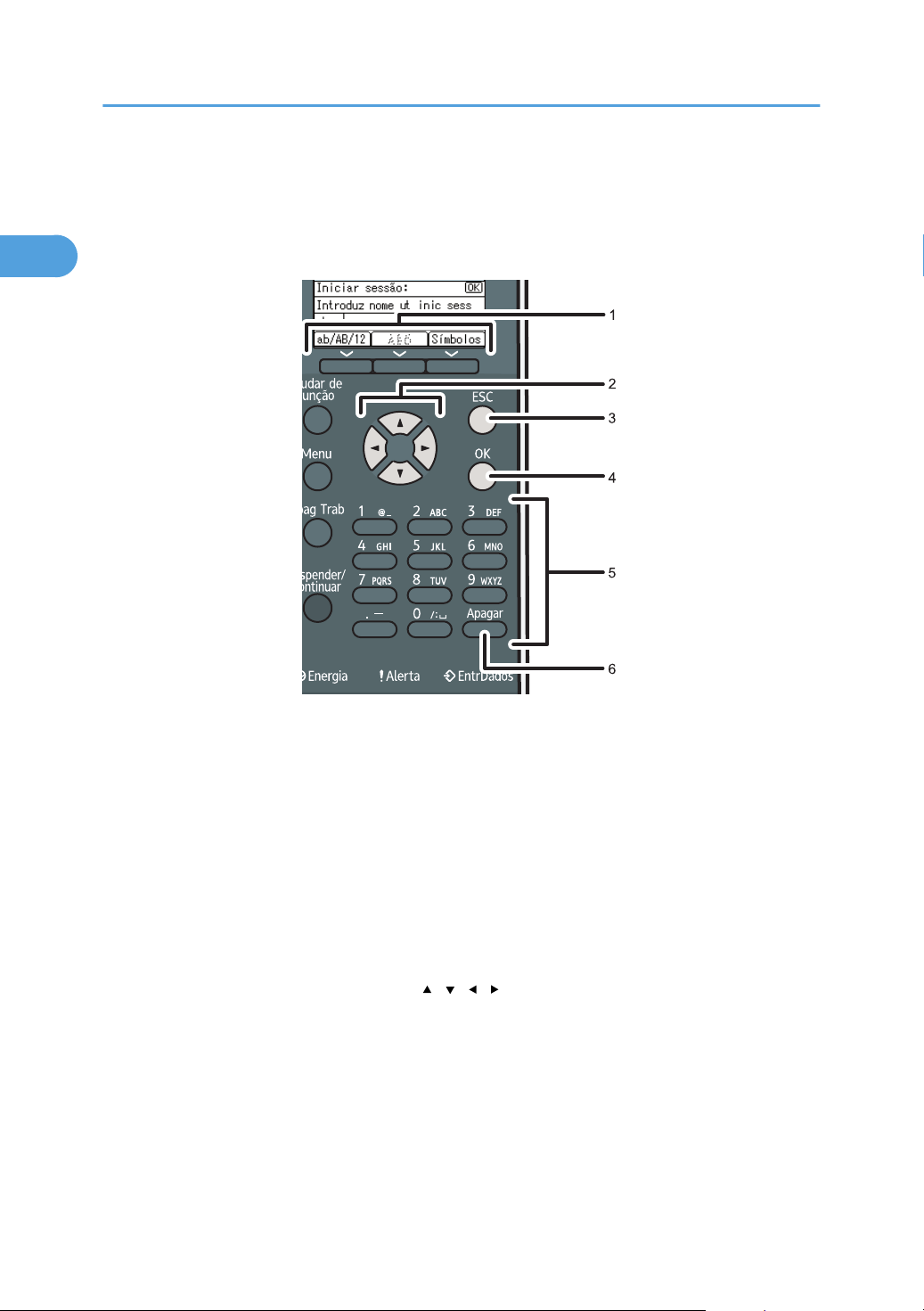
PT CEC212
1. Guia da Impressora
1
Introduzir Caracteres
Quando introduz um carácter, este é apresentado na posição indicada pelo cursor. Se já existir um
carácter na posição do cursor, o carácter introduzido é apresentado antes desse carácter.
26
1. Teclas de selecção
Correspondem aos itens de função apresentados na linha inferior do visor.
Exemplo: Quando este manual der instruções para premir [ab/AB/12], prima a tecla de selecção do lado
esquerdo abaixo do ecrã de introdução de texto.
Prima a tecla de selecção esquerda para mudar de modo de introdução entre caracteres minúsculos,
maiúsculos e numéricos.
Prima a tecla de selecção direita para visualizar a lista de símbolos que podem ser introduzidos.
2. Teclas de busca
Prima para deslocar o cursor em cada direcção.
Quando neste manual aparecerem as teclas [ ] [ ] [ ] [ ], prima na tecla de deslocação que indica a
mesma direcção.
3. Tecla [Escape]
Apaga o texto e os números introduzidos e repõe o estado anterior do visor.
4. Tecla [OK]
Confirma o texto e os números introduzidos e apresenta o menu seguinte.
Page 29
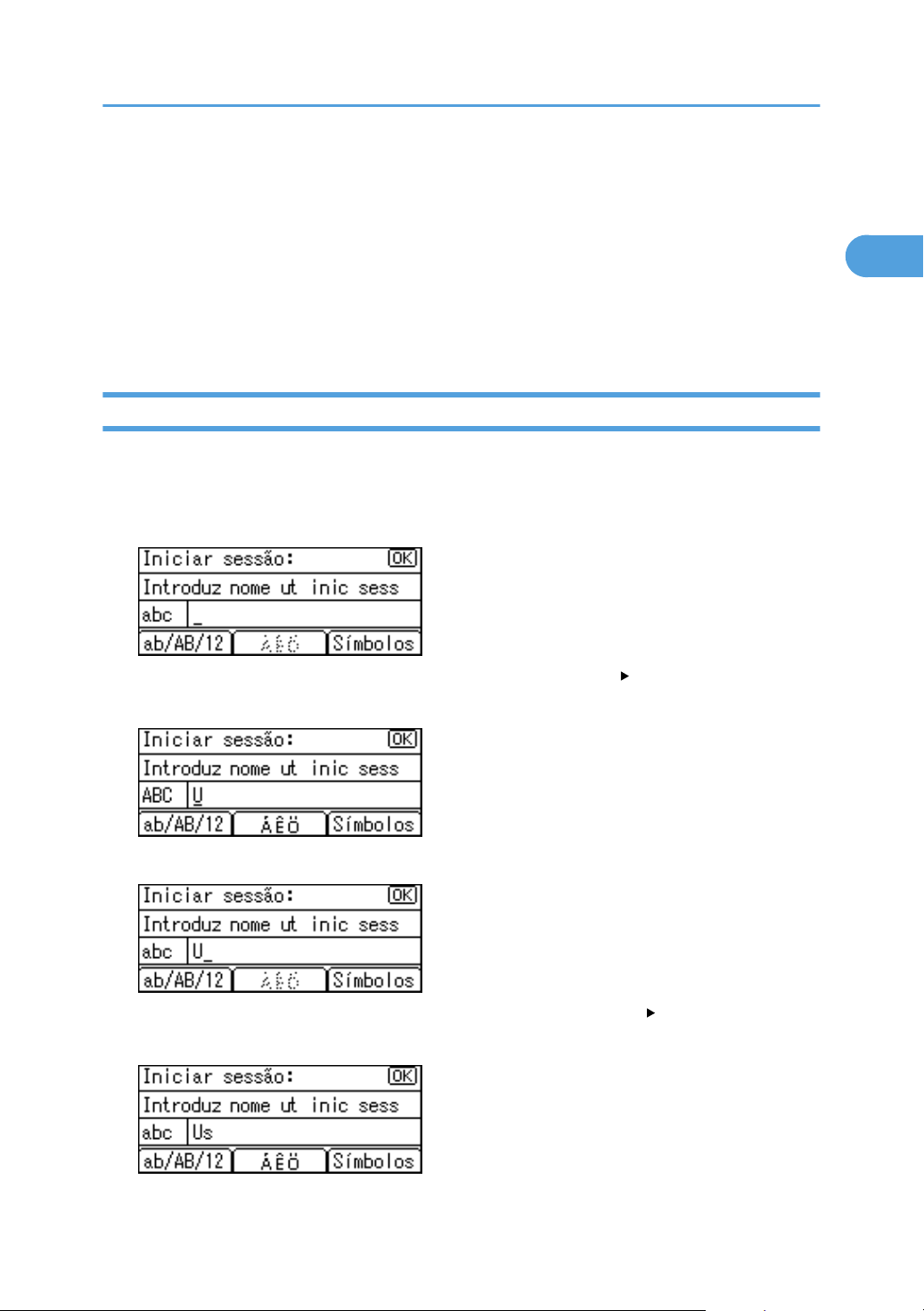
Introduzir Caracteres
1
5. Teclas numéricas
Para introduzir texto com as teclas numéricas, seleccione o modo de introdução de texto premindo [ab/AB/
12].
Ao premir uma tecla numérica repetidamente, o carácter muda pela ordem indicada na parte de cima da
tecla que estiver a premir.
6. Tecla [Apagar]
Elimina o carácter na posição do cursor. Pode eliminar um carácter na extremidade direita de uma linha
mesmo que o cursor esteja colocado à direita do carácter.
Como introduzir caracteres
Utilize o seguinte procedimento para introduzir texto no ecrã de introdução de texto. ("User#2" é o
texto introduzido neste exemplo.)
1. Prima [ab/AB/12] para mudar o modo de introdução para maiúsculas.
2. Prima a tecla [8 TUV] duas vezes e, em seguida, prima a tecla [ ]. É introduzida a letra
"U".
3. Prima [ab/AB/12] duas vezes para mudar o modo de introdução para minúsculas.
4. Prima a tecla [7 PQRS] quatro vezes e, em seguida, prima a tecla [ ]. É introduzida a
letra "s".
27
Page 30
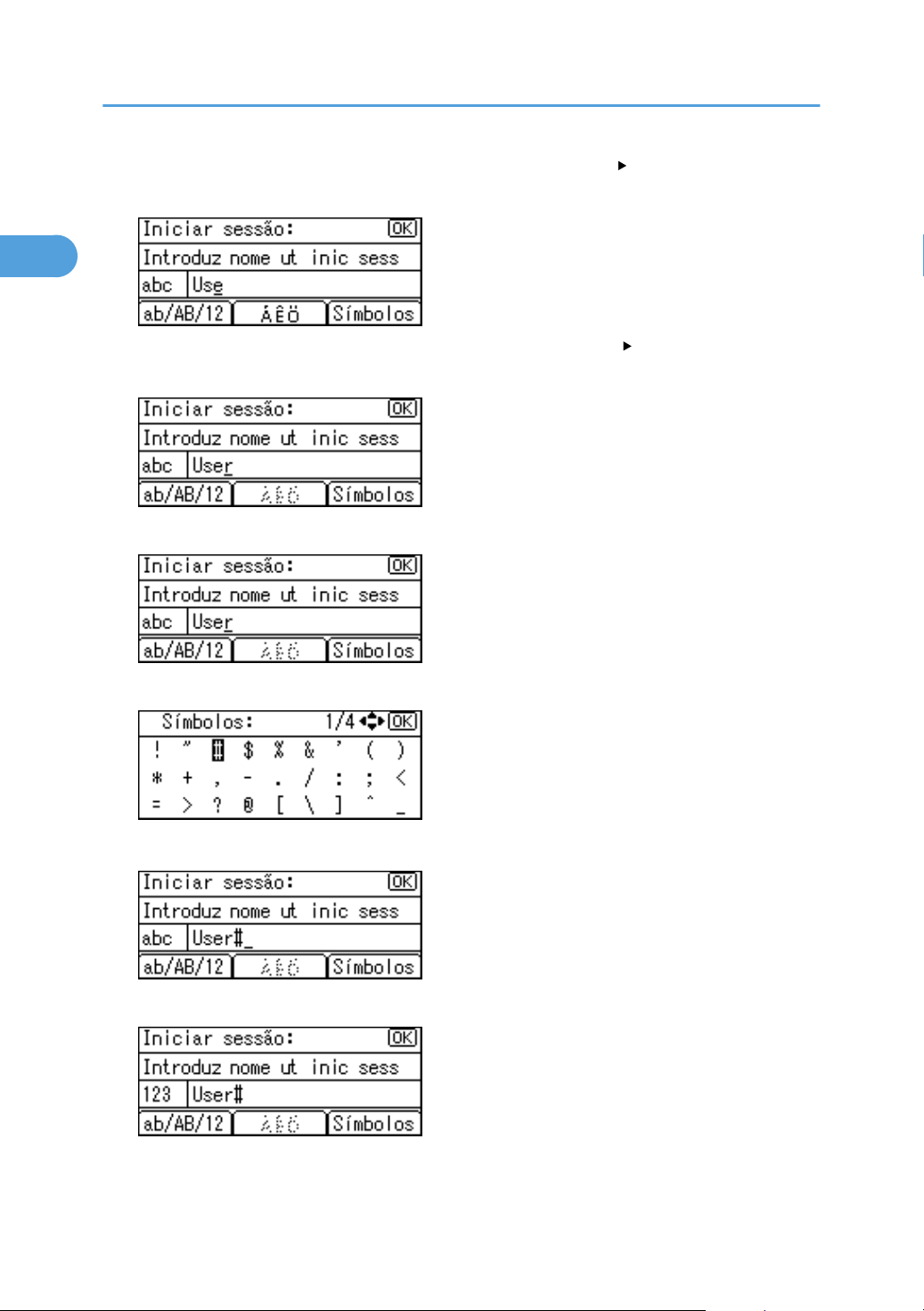
1. Guia da Impressora
1
5. Prima a tecla [3 DEF] duas vezes e, em seguida, prima a tecla [ ]. É introduzida a letra
"e".
6. Prima a tecla [7 PQRS] três vezes e, em seguida, prima a tecla [
"r".
7. Prima [Símbolos] para visualizar a lista de símbolos que podem ser introduzidos.
8. Utilize as teclas de busca para seleccionar "#" e, em seguida, prima a tecla [OK].
A lista de símbolos desaparece e é introduzido o símbolo "#".
]. É introduzida a letra
9. Prima [ab/AB/12] duas vezes para mudar o modo de introdução para numérico.
28
Page 31

10. Prima a tecla [2 ABC]. É introduzido o número "2".
1
11. Prima a tecla [OK] para avançar para o menu seguinte.
Introduzir Caracteres
29
Page 32

1. Guia da Impressora
1
30
Page 33

2. Configurar a Impressora
2
Este capítulo explica como instalar e configurar a impressora para utilização.
Procedimento de Instalação da Impressora
Execute o seguinte procedimento para configurar a impressora.
1. Escolha um sítio adequado para a impressora.
Para mais informações, consulte Pág. 32 "Local de Instalação".
2. Retire a impressora da caixa e remova os materiais de protecção e a fita adesiva.
Para mais informações, consulte Pág. 37 "Desembalar".
3. Coloque papel na bandeja de alimentação de papel standard.
Para mais informações, consulte Pág. 123 "Colocar papel nas bandejas".
4. Ligue a impressora.
Para mais informações, consulte Pág. 40 "Ligar e Desligar a Alimentação da Impressora".
5. Seleccione o idioma a utilizar no visor.
Para mais informações, consulte Pág. 44 "Seleccionar o Idioma do Visor".
6. Imprima uma página de teste.
Para mais informações, consulte Pág. 45 "Impressão de Teste".
7. Ligue a impressora em rede.
Para mais informações, consulte Pág. 71 "Ligar a Impressora".
8. Configure as definições de rede da impressora.
Para mais informações, consulte Pág. 77 "Configuração".
9. Instale o driver de impressão.
Para mais informações, consulte o Guia de Instalação do Driver.
31
Page 34
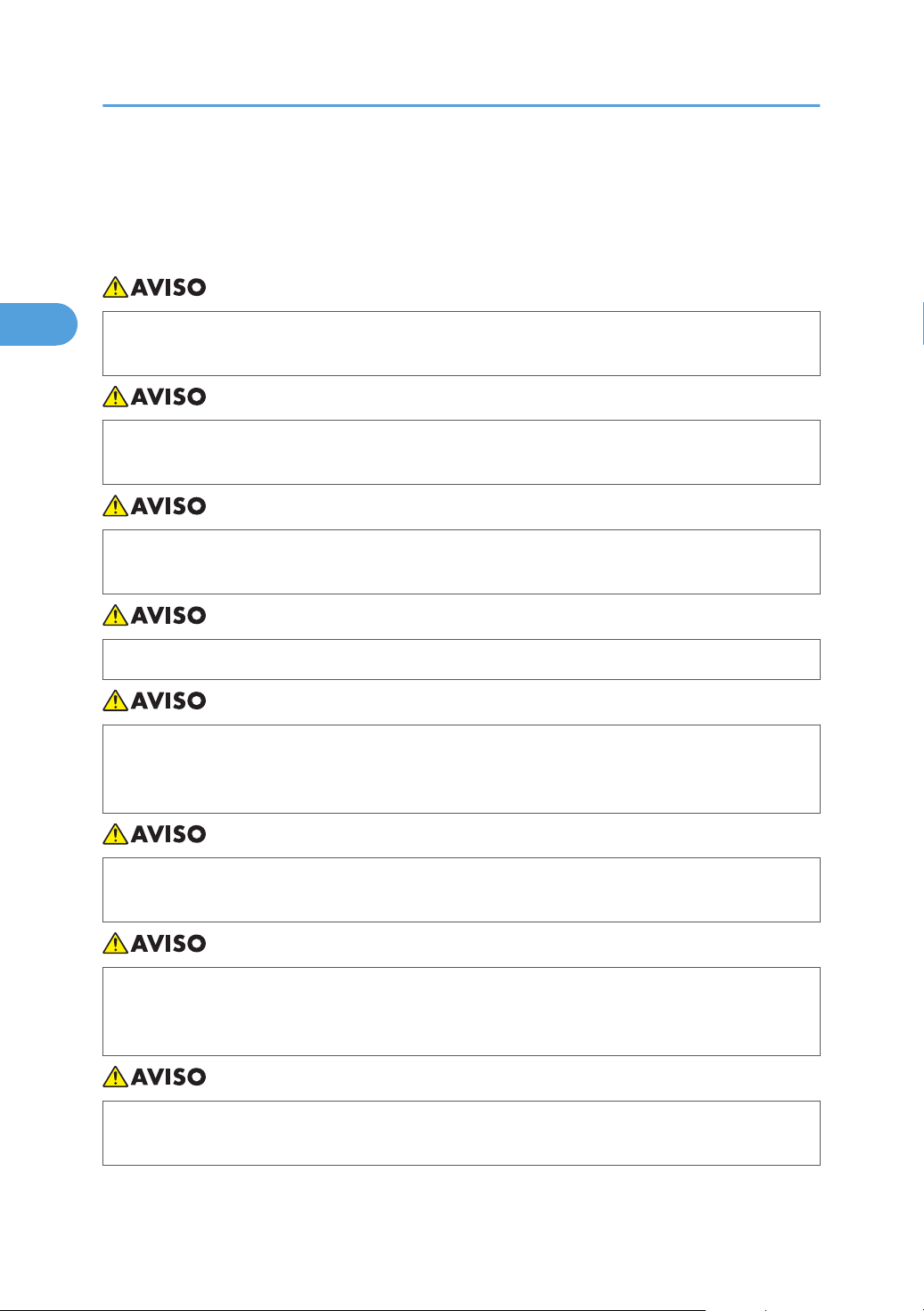
2. Configurar a Impressora
2
Local de Instalação
A localização da impressora deve ser escolhida cuidadosamente porque as condições do ambiente em
redor afectam significativamente o seu desempenho.
• Não utilize frequências que não correspondam às especificações indicadas. Fazê-lo pode
originar incêndio ou choque eléctrico.
• Não utilize fontes de energia que não correspondam às especificações indicadas nas
"Instruções de Segurança". Fazê-lo pode originar incêndio ou choque eléctrico.
• Não utilize adaptadores com múltiplas tomadas. Fazê-lo pode originar incêndio ou choque
eléctrico.
• Não utilize extensões eléctricas. Fazê-lo pode originar incêndio ou choque eléctrico.
• Não utilize cabos de alimentação danificados, quebrados ou modificados. Não utilize cabos
de alimentação que tenham sido trilhados por objectos pesados, puxados com força ou
excessivamente dobrados. Fazê-lo pode originar incêndio ou choque eléctrico.
• Tocar nos pinos da ficha do cabo com um objecto metálico constitui risco de incêndio e choque
eléctrico.
• O cabo de alimentação fornecido destina-se a ser utilizado apenas com este equipamento.
Não o utilize com outros aparelhos. Se o fizer, existe um risco de incêndio, choque eléctrico
ou ferimentos.
• É perigoso manusear a ficha do cabo de alimentação com mãos molhadas. Fazê-lo pode
resultar em choque eléctrico.
32
Page 35
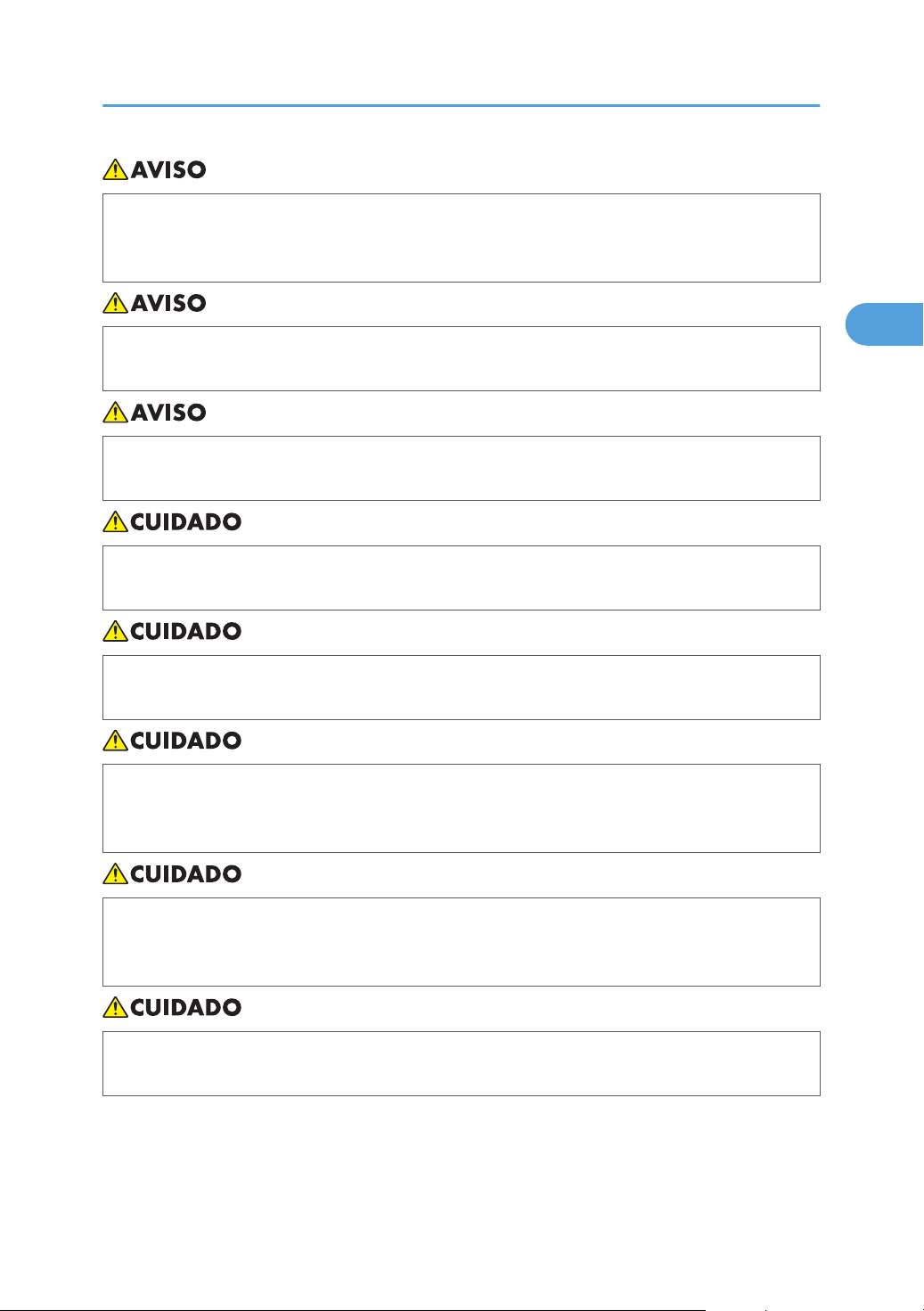
Local de Instalação
2
• Se o cabo de alimentação estiver danificado e os seus condutores internos estiverem expostos
ou partidos, contacte a assistência técnica para obter um cabo de substituição. A utilização de
cabos de alimentação danificados pode originar incêndio ou choque eléctrico.
• Coloque o equipamento tão perto de uma tomada eléctrica quanto possível. Tal permitir-lhe-á
desligar facilmente o cabo de alimentação em caso de emergência.
• Não utilize sprays ou solventes inflamáveis nas proximidades do equipamento. Fazê-lo pode
originar incêndio ou choque eléctrico.
• Mantenha o equipamento afastado da humidade e do pó. Caso contrário, pode ocorrer um
incêndio ou um choque eléctrico.
• Não coloque o equipamento numa superfície instável ou inclinada. Se o equipamento tombar,
podem ocorrer ferimentos.
• Certifique-se de que a divisão onde o equipamento será utilizado é bem ventilada e espaçosa.
A boa ventilação é importante sobretudo quando o equipamento é utilizado com muita
frequência.
• Mantenha o equipamento afastado de ar salino e gases corrosivos. Também não instale o
equipamento em ambientes onde sejam levadas a cabo experiências químicas, como, por
exemplo, num laboratório. Se o fizer, podem ocorrer avarias.
• Não se esqueça de retirar a ficha da tomada eléctrica e limpar os pinos e a área em redor,
pelo menos, uma vez por ano. A acumulação de sujidade na ficha constitui risco de incêndio.
33
Page 36

PT CEC213
15 cm
(5,9”)
20 cm
(7,9”)
35 cm
(13,8”)
10 cm
(4,0”)
10 cm
(4,0”)
CBK019
2. Configurar a Impressora
2
• Os níveis de ruído do equipamento que excedam [Nível de potência sonora (Preto e branco)]
> 63 dB (A) não são adequados para ambientes de escritório; por isso, coloque o
equipamento noutra divisão.
• Quando são novos, os dispositivos eléctricos que contêm materiais voláteis libertarão
normalmente emissões para o ambiente circundante. Por este motivo, é necessária uma boa
ventilação no interior da divisão onde se encontra colocado o equipamento novo nos
primeiros dias após a sua instalação.
Espaço necessário para a instalação
Os requisitos de espaço recomendados (ou mínimos) são os seguintes:
Condições ambientais preferenciais
Os limites de temperatura e de humidade recomendados e permitidos são os seguintes:
34
Page 37
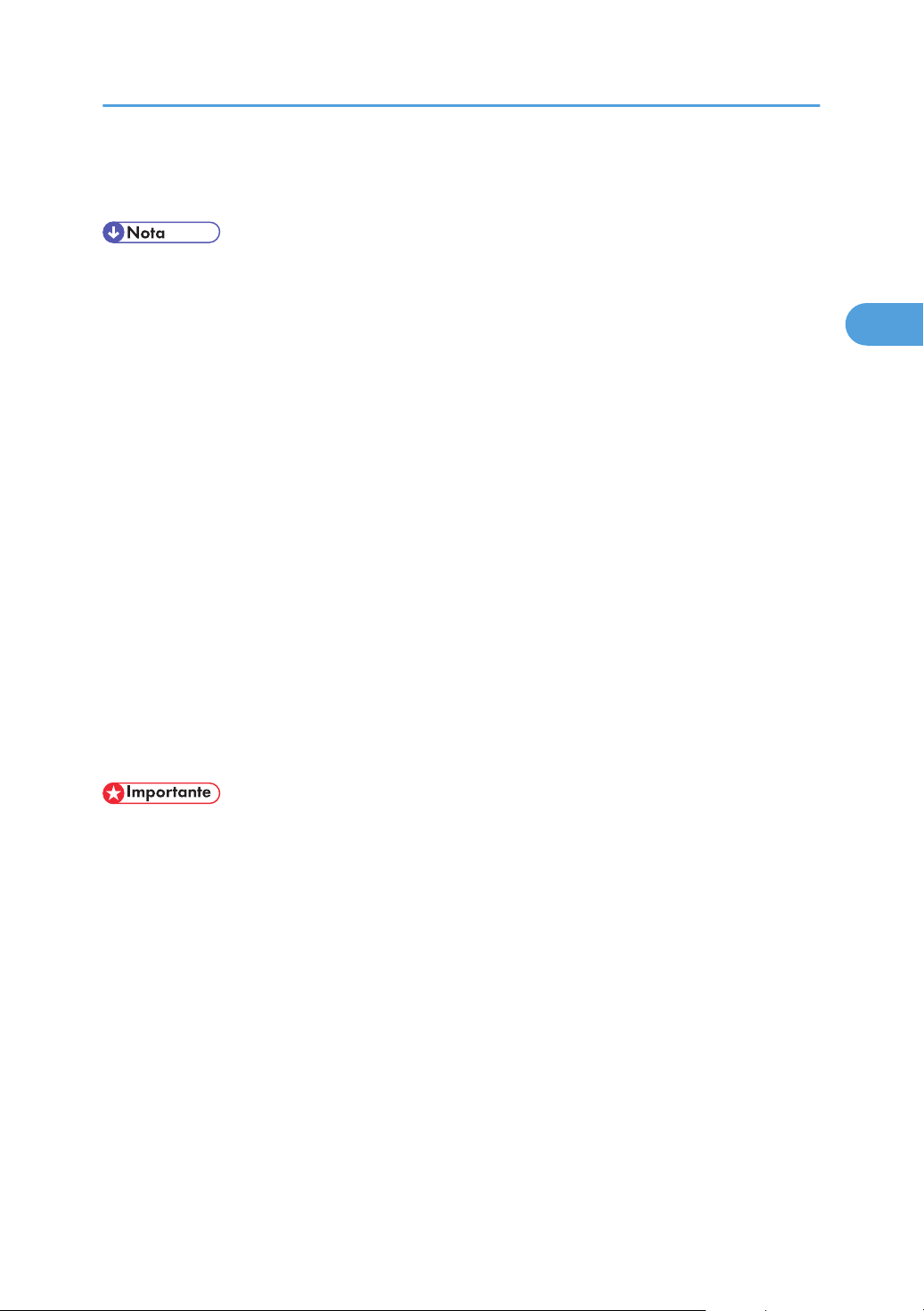
Local de Instalação
2
• Área branca: Intervalo permitido
• Área azul: Intervalo recomendado
• A impressora tem de estar nivelada a 5 mm, 0,2" da frente para trás e da esquerda para a direita.
• Se utilizar esta impressora durante um período prolongado de tempo num espaço fechado e sem
ventilação adequada, poderá notar um odor estranho. Para manter o espaço de trabalho
confortável, recomendamos que o mantenha bem ventilado.
Ventilação
Quando usar este equipamento num espaço pequeno sem uma boa ventilação durante muito
tempo ou para um grande volume de impressões, pode sentir um odor estranho.
Tal pode também fazer com que o papel impresso tenha um odor estranho.
Se detectar odores estranhos, faça por ventilar a divisão regularmente de modo a manter o
espaço confortável.
• Instale o equipamento de modo a que a ventilação não esteja virada para as pessoas.
• A ventilação deve ser superior a 30 m3/hora/pessoa.
Odor de equipamento novo
Quando um equipamento é novo, pode ter um odor invulgar. Este odor passa ao fim de uma
semana sensivelmente.
Se detectar um odor estranho, faça uma boa ventilação e circulação do ar na divisão.
Ambientes a evitar
Não utilize a impressora nos seguintes tipos de ambiente:
• Áreas expostas a luz solar directa ou luz forte
• Áreas com muito pó
• Áreas com gases corrosivos
• Áreas excessivamente frias, quentes ou húmidas
• Áreas directamente expostas a correntes de ar quente, frio ou à temperatura ambiente,
provenientes de aparelhos de ar condicionado
• Áreas directamente expostas a calor de aquecedores
• Locais perto de aparelhos de ar condicionado, aquecedores ou humidificadores
• Locais perto de outros equipamentos electrónicos
• Locais sujeitos a vibrações fortes frequentes
Fonte de alimentação
Ligue o cabo de alimentação a uma fonte de alimentação que cumpra a seguinte especificação:
35
Page 38
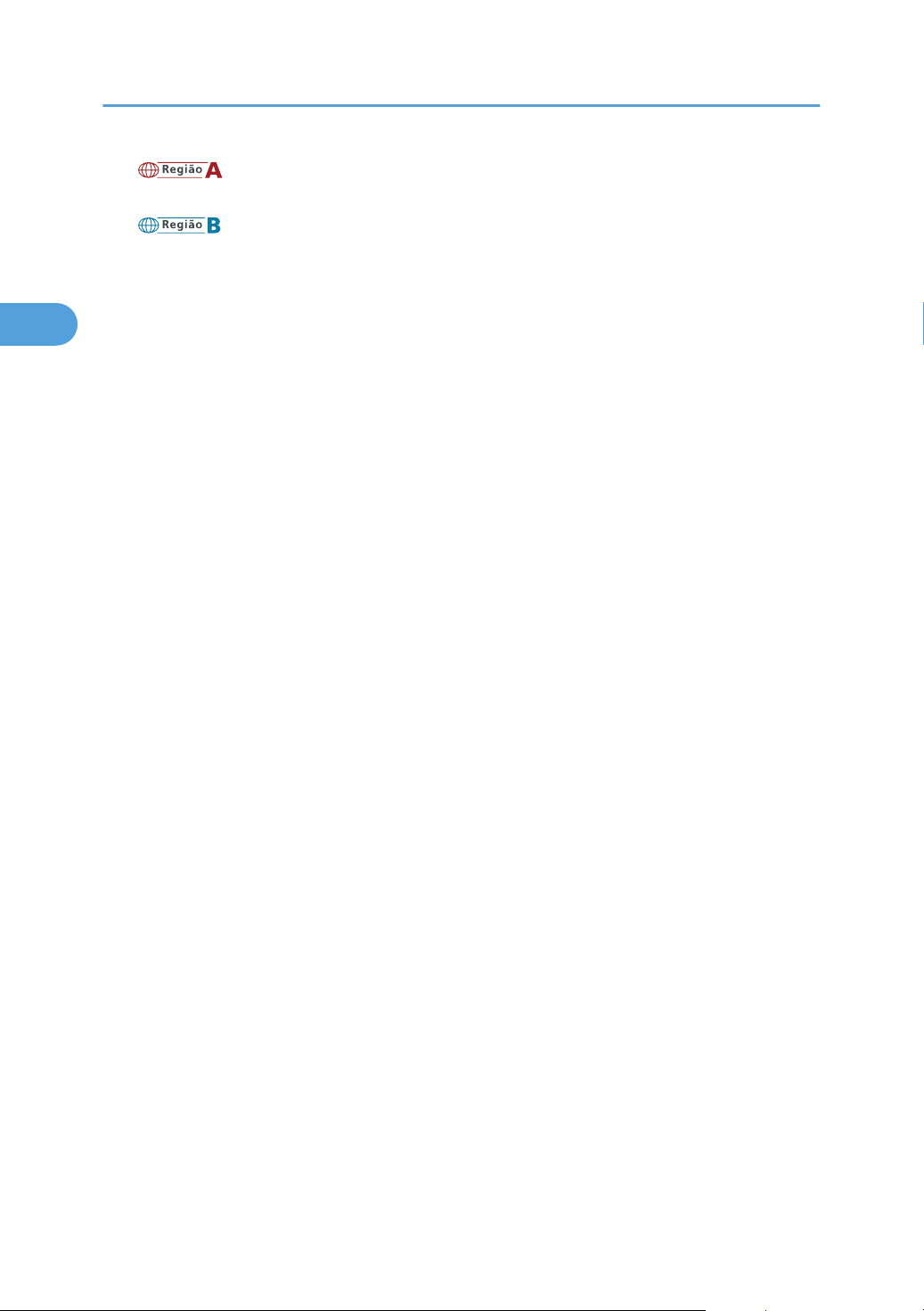
2. Configurar a Impressora
2
(principalmente Europa e Ásia)
220 - 240 V, 50/60 Hz, 6 A ou mais
(principalmente na América do Norte)
120 - 127 V, 60 Hz, 11 A ou mais
36
Page 39

Desembalar
2
Desembalar
Para protecção contra impactos e vibrações durante o transporte, esta impressora vem embalada com
espuma de acondicionamento e fixa com fita adesiva. Remova estes materiais de protecção antes de
colocar o equipamento onde ficará instalado.
• Mantenha sempre os materiais de polietileno (sacos e outros) fornecidos com esta máquina,
longe do alcance de bebés e crianças pequenas. Os materiais de polietileno podem causar
sufocamento se forem colocados na boca ou no nariz.
• Não incinere toner (novo ou usado) nem embalagens de toner. Fazê-lo constitui risco de
queimaduras. O toner inflama-se quando em contacto com uma chama.
• Não esmague ou aperte as embalagens de toner. Fazê-lo pode originar derrame de toner e,
possivelmente, resultar em ingestão acidental ou sujar a pele, o vestuário e o chão.
• Mantenha o toner (usado ou novo) e as embalagens de toner fora do alcance das crianças.
• Se inalar toner ou toner usado, gargareje abundantemente com água e vá para um local com
ar fresco. Se necessário, consulte um médico.
• Se o toner ou o toner usado entrarem em contacto com os olhos, lave-os imediata e
abundantemente com água. Se necessário, consulte um médico.
• Se engolir toner ou toner usado, beba muita água para o diluir. Se necessário, consulte um
médico.
• Quando levantar o equipamento, utilize as pegas embutidas em ambos os lados. A
impressora pode ficar danificada ou causar ferimentos se cair.
37
Page 40
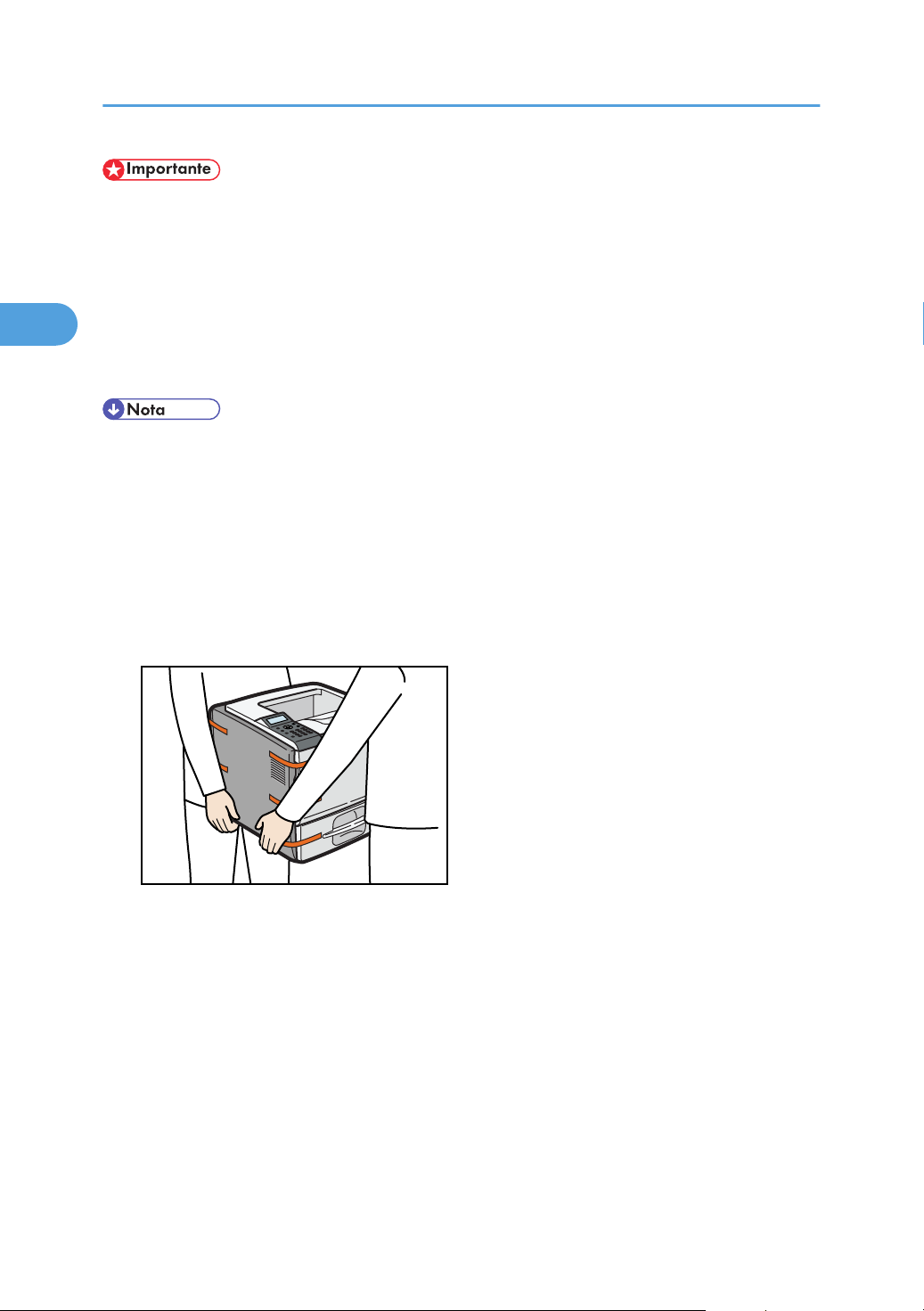
CEC232
2. Configurar a Impressora
2
• A fita que remover estará suja. Tenha cuidado para não a encostar às mãos ou à roupa.
• Quando levantar a impressora, não a segure pela bandeja.
• Não permita que clipes de papel, agrafos ou outros pequenos objectos metálicos caiam para o
interior da impressora.
• Mantenha o cartucho de impressão descoberto afastado de luz solar directa.
• Quando utilizar a impressora pela primeira vez, utilize o cartucho de impressão fornecido com a
impressora.
• Os cartuchos de impressão (consumíveis) não estão abrangidos por qualquer garantia. No
entanto, se ocorrer um problema, contacte a loja onde o adquiriu.
1. Retire o saco de plástico.
2. Levante a impressora com o auxílio de duas pessoas utilizando as pegas embutidas nos
dois lados da impressora.
Não remova a fita adesiva da bandeja de alimentação de papel e da tampa enquanto não tiver
parado de mover a impressora. Baixe o equipamento lentamente e com cuidado para evitar
entalar as mãos.
Quando mover a impressora, não pegue nela pelas seguintes peças para não causar anomalias:
• Pega da bandeja de alimentação de papel standard.
• Parte inferior da bandeja de alimentação manual.
3. Retire a fita adesiva.
38
Page 41

4. Abra a tampa frontal premindo respectivo botão de bloqueio da tampa.
1
2
2
CEC025
CEC226
CEC214
2
5. Retire o material de fixação e a fita adesiva.
Desembalar
6. Feche a tampa frontal.
39
Page 42
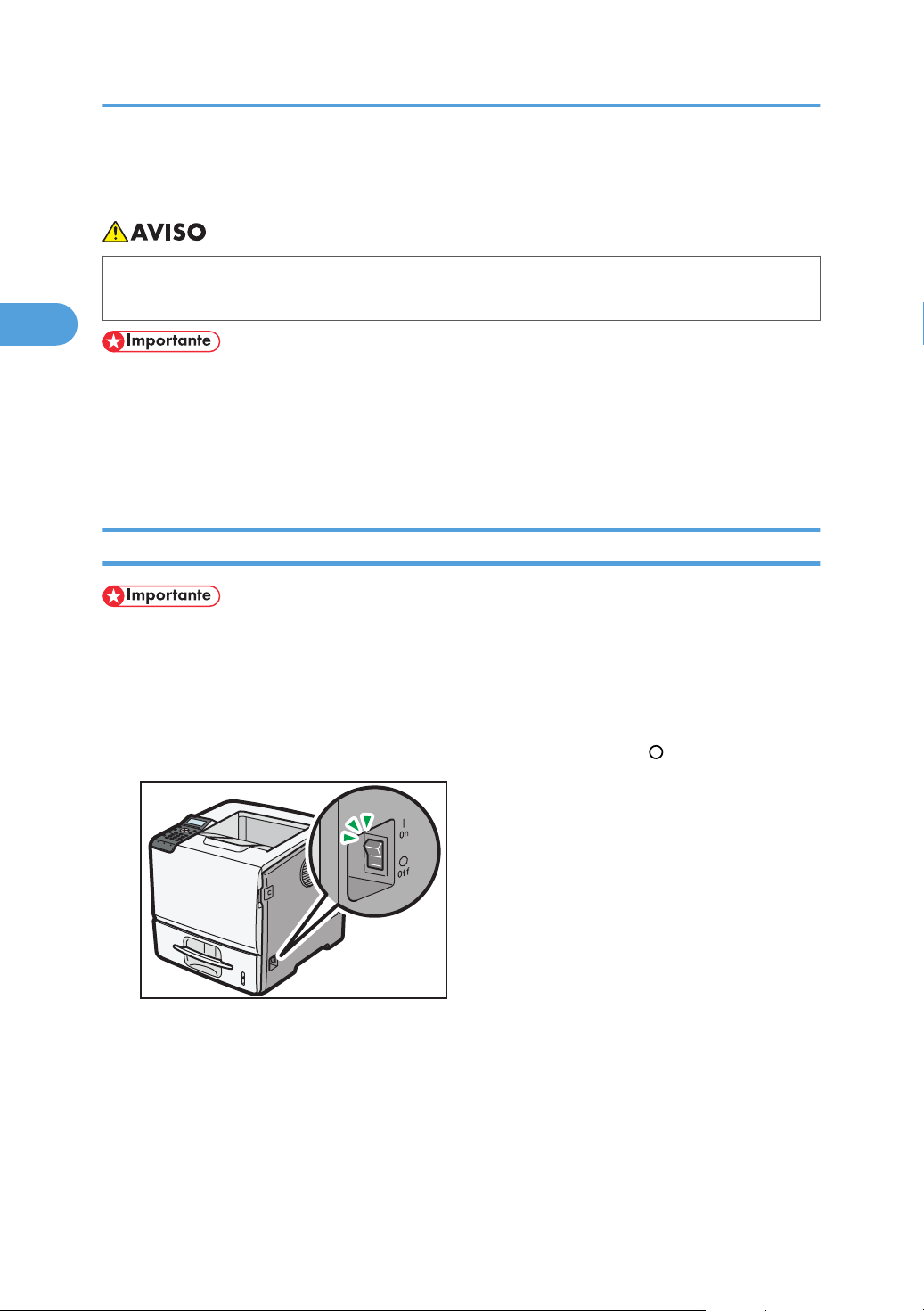
CEC056
2. Configurar a Impressora
2
Ligar e Desligar a Alimentação da Impressora
• É perigoso manusear a ficha do cabo de alimentação com mãos molhadas. Fazê-lo pode
resultar em choque eléctrico.
• Não desligue o interruptor de alimentação antes de seguir o procedimento para encerrar aqui
apresentado. Se não o seguir, pode provocar danos no disco rígido ou na memória e provocar
uma avaria.
• Não interfira fisicamente com a impressora enquanto estiver em curso uma impressão. Se o fizer,
poderá danificar a impressora.
Ligar a Alimentação
• Certifique-se de que o cabo de alimentação está ligado de maneira segura à tomada de parede.
• Desligue o interruptor de corrente quando ligar e desligar a ficha de corrente.
• Não desligue o interruptor de operação enquanto a inicialização não for concluída. Fazê-lo
resulta numa avaria.
1. Certifique-se de que o interruptor de alimentação está na posição " Desligado".
40
Page 43

2
1
CEC057
CEC058
Ligar e Desligar a Alimentação da Impressora
2
2. Ligue o cabo de alimentação e introduza correctamente a ficha do cabo de alimentação
na tomada de parede.
3. Coloque o interruptor na posição " Ligado".
O indicador de corrente do painel de controlo acende.
• Aguarde até que a mensagem "Pronto" apareça no visor.
• A impressora pode fazer algum ruído durante a inicialização. Este ruído não é indicativo de
avaria.
41
Page 44

PT CEC216
CEC215
2. Configurar a Impressora
2
Desligar a Alimentação
1. Prima a tecla [Menu].
2. Prima a tecla [ ] ou a tecla [ ] para seleccionar [Encerrar] e, em seguida, prima a tecla
[OK].
3. Prima [Sim].
4. Aguarde até que apareça um ecrã indicando que pode desligar a alimentação e, então,
desligue o interruptor de alimentação colocando-o na posição de " Desligado".
42
Page 45
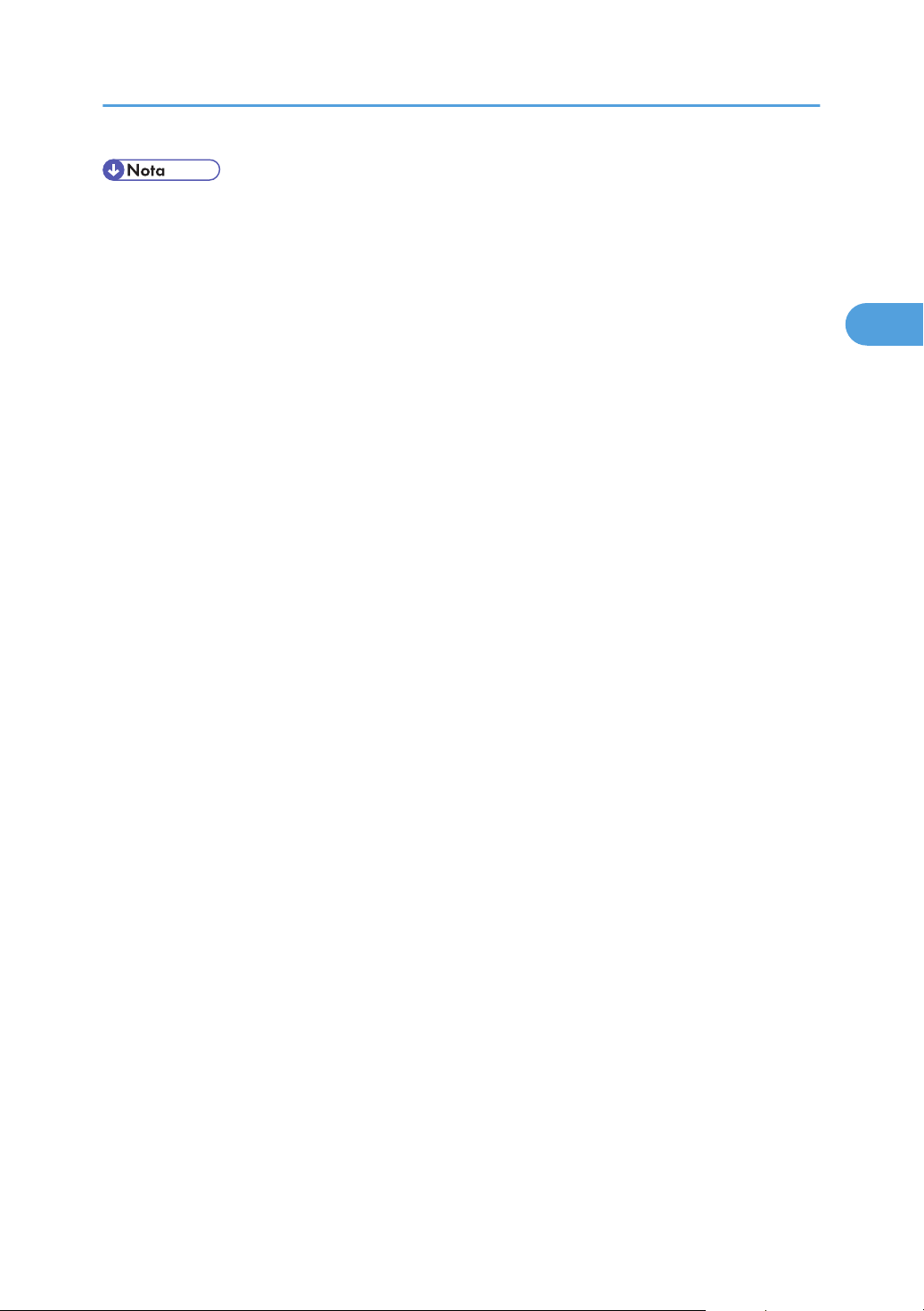
Ligar e Desligar a Alimentação da Impressora
2
• Mesmo que siga o procedimento de encerramento, a impressora pode não se desligar nestas
situações:
• Se estiver a comunicar com dispositivos externos.
• Se o disco rígido estiver activo.
• Se a tampa da impressora estiver aberta.
43
Page 46
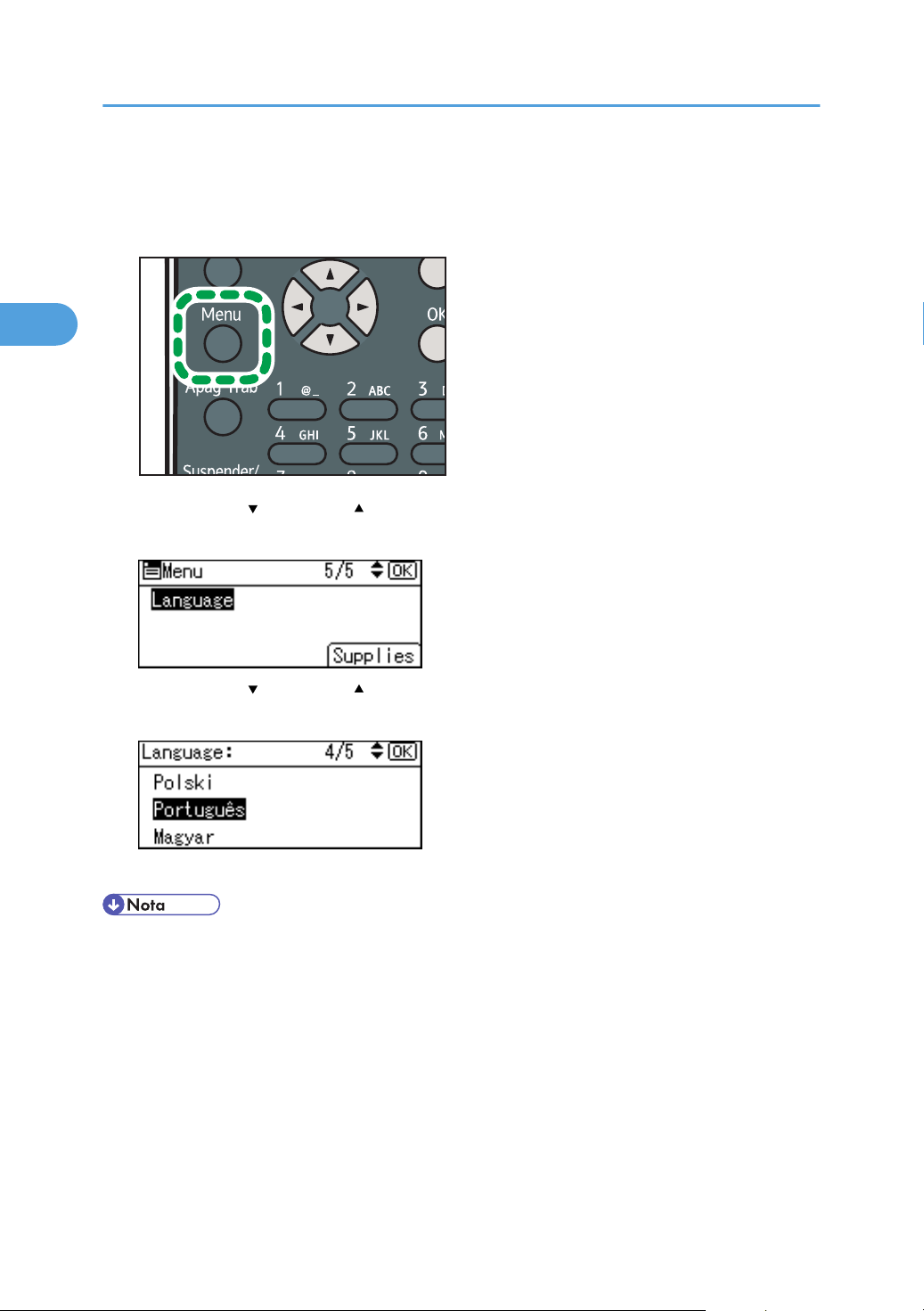
PT CEC216
2. Configurar a Impressora
2
Seleccionar o Idioma do Visor
1. Prima a tecla [Menu].
2. Prima a tecla [ ] ou a tecla [ ] para seleccionar [Language] e, em seguida, prima a tecla
[OK].
3. Prima a tecla [ ] ou a tecla [ ] para seleccionar o idioma pretendido e, em seguida,
prima a tecla [OK].
4. Prima a tecla [Menu] para regressar ao ecrã inicial.
• A predefinição é inglês.
44
Page 47
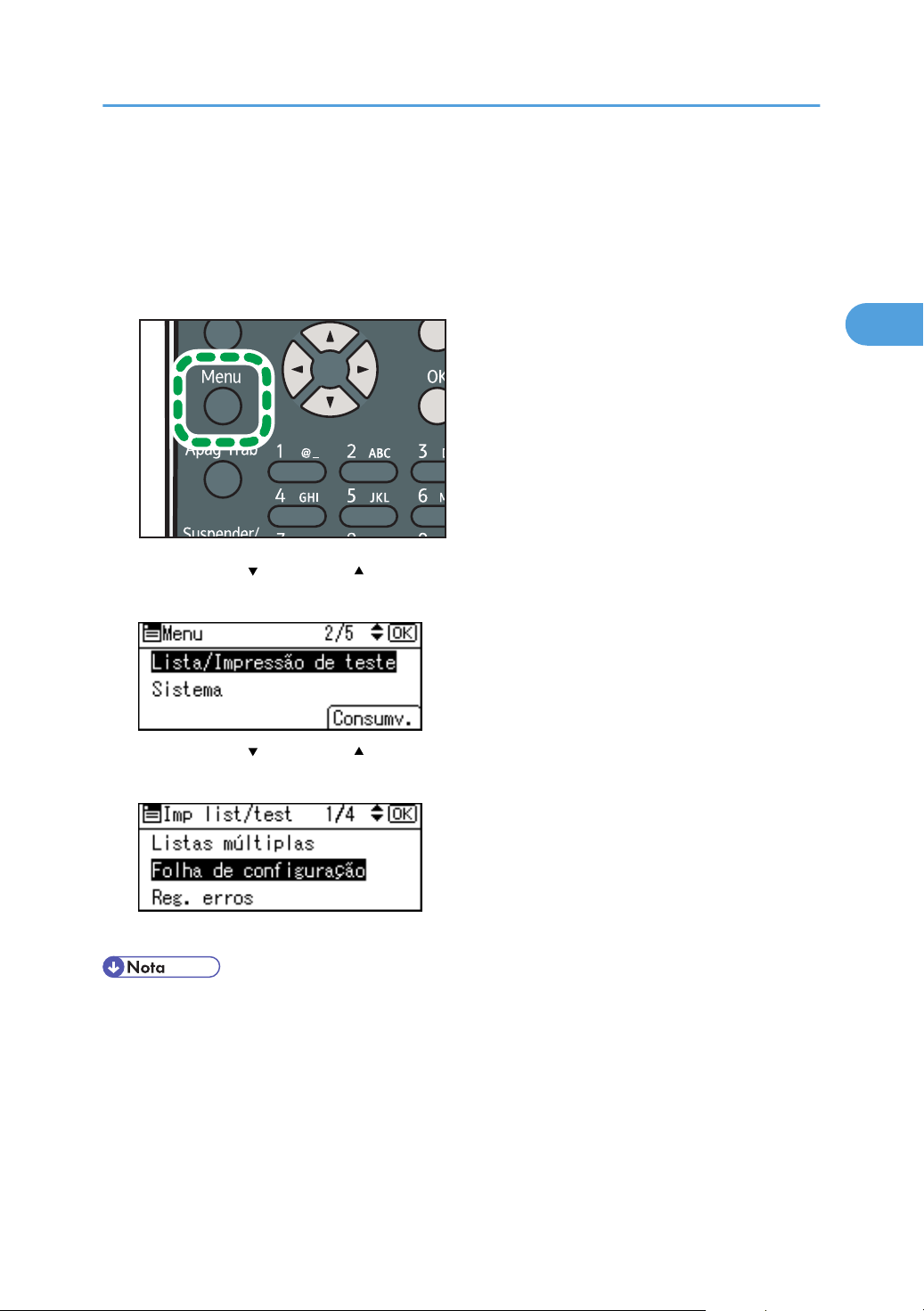
PT CEC216
Impressão de Teste
2
Impressão de Teste
Faça uma impressão de teste para verificar que a impressora está a funcionar correctamente. A
impressão de teste verifica apenas o desempenho da impressora, não testa a ligação ao computador.
1. Prima a tecla [Menu].
2. Prima a tecla [ ] ou a tecla [ ] para seleccionar [Lista/Impressão de teste] e, em
seguida, prima a tecla [OK].
3. Prima a tecla [ ] ou a tecla [ ] para seleccionar [Folha de configuração] e, em seguida,
prima a tecla [OK].
4. Prima a tecla [Menu] para regressar ao ecrã inicial.
• Se a impressão não decorrer de forma normal, verifique se aparece alguma mensagem de erro
no visor. Se aparecer alguma mensagem de erro, consulte Pág. 179 "Resolução de Problemas".
45
Page 48

2. Configurar a Impressora
2
46
Page 49

3. Opções de Instalação
3
Esta secção explica como instalar várias opções para esta impressora.
Opções Disponíveis
Ao instalar as opções, pode melhorar o desempenho da impressora e expandir as funções disponíveis.
• Antes de instalar ou remover opções, desligue sempre as fichas do cabo de alimentação da
tomada de parede e dê tempo suficiente ao equipamento principal para arrefecer totalmente.
O incumprimento destas precauções pode resultar em queimaduras.
Ordem de instalação das opções
Quando instalar várias opções, recomendamos a seguinte ordem:
1. Instale a unidade de alimentação de papel.
Instale a unidade de alimentação de papel na parte inferior da impressora.
Pode instalar até quatro unidades de alimentação de papel. No total, a impressora tem
capacidade para 2850 folhas de papel.
2. Se utilizar o modelo de Tipo 1, instale o módulo de SDRAM.
Instale a memória de expansão na slot da placa controladora.
Existem dois tipos de módulos SDRAM: 256 MB e 512 MB.
3. Se utilizar o modelo de Tipo 1, instale o disco rígido.
4. Instale a placa de interface opcional.
Instale a placa Ethernet Gigabit, a unidade de interface wireless LAN ou a placa de interface IEEE
1284 opcional na slot.
5. Insira as opções de SD card.
Instale o SD card fornecido com o disco rígido opcional (apenas modelo do Tipo 1), cartão para
NetWare, SD font card, VM card ou IPDS card.
Introduza estas unidades na slot do SD card.
Se pretender utilizar dois ou mais SD cards na mesma slot, contacte o seu revendedor ou a
assistência técnica.
47
Page 50

CEC074
3. Opções de Instalação
3
Onde Instalar as Opções
Opções externas
• Unidade de alimentação de papel
Pode colocar até 550 folhas de papel. Pode instalar até quatro unidades de alimentação de
papel na impressora. As unidades de bandeja estão identificadas como "Bandeja 2",
"Bandeja 3", "Bandeja 4" e "Bandeja 5".
Existem dois tipos de unidades de alimentação de papel opcionais: uma com rodas na parte
inferior e outra sem rodas. Para instalar a impressora directamente no solo, instale a unidade
de alimentação de papel opcional com rodas na parte inferior da impressora.
Para mais informações sobre a instalação da unidade de alimentação de papel, consulte
Pág. 50 "Instalar a Unidade de Alimentação de Papel".
Opções internas
1. Módulo SDRAM
Para mais informações acerca desta opção, consulte Pág. 58 "Instalar o módulo SDRAM".
2. Opções de SD card
Para mais informações sobre a instalação destas opções, consulte Pág. 68 "Instalar as Opções do
Cartão de Memória SD".
3. Placas de interface opcionais
• Unidade de interface wireless LAN
• Placa Ethernet Gigabit
• Placa de interface IEEE 1284
48
Page 51

CEC076
Opções Disponíveis
3
Para mais informações sobre a instalação destas opções, consulte Pág. 61 "Instalar as Unidades de
Interface".
4. Disco rígido
Para mais informações acerca desta opção, consulte Pág. 54 "Instalar a unidade de disco rígido".
• Para mais informações sobre as especificações de cada opção, consulte Pág. 223
"Especificações Técnicas".
Precauções durante a Reinstalação da Placa Controladora
Esta secção descreve como manusear a placa controladora durante a instalação de opções.
Se deslizar a placa controladora para fora para instalar unidades, leia cuidadosamente as instruções
de reinstalação da placa controladora.
• Podem ocorrer as seguintes situações se a placa controladora não for instalada correctamente:
• Acendem-se todos os indicadores do painel de controlo.
• Nenhum indicador do painel de controlo se acende.
• Uma mensagem de erro é apresentada no visor.
Prima a parte inferior central da placa para reinstalar a placa controladora na impressora.
49
Page 52
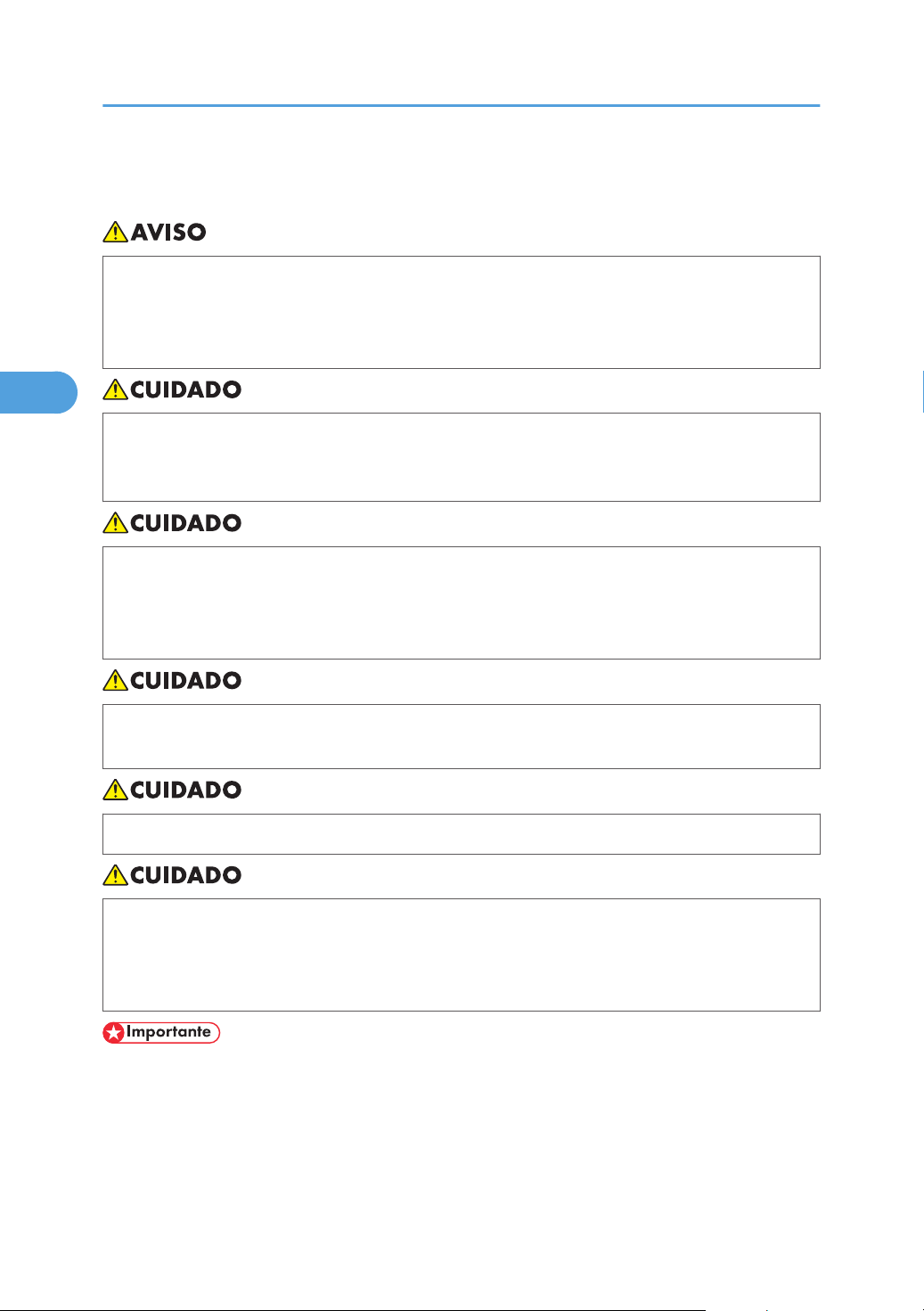
3. Opções de Instalação
3
Instalar a Unidade de Alimentação de Papel
• Se o equipamento tombar ou alguma tampa ou outra peça se partir, deve colocar o interruptor
de alimentação na posição "Desligado" e desligar a ficha do cabo de alimentação da tomada
de parede. Em seguida, contacte a assistência técnica e comunique o problema. Não utilize o
equipamento. Fazê-lo pode originar incêndio ou choque eléctrico.
• A impressora pesa aproximadamente 23 kg (51 lb.). Quando deslocar a impressora, utilize
as pegas encaixadas em ambos os lados e levante-a devagar. Se cair, a impressora pode
ficar danificada ou provocar ferimentos.
• Desligue o cabo de alimentação da tomada de parede antes de deslocar o equipamento. Ao
deslocar o equipamento, tenha cuidado para que o cabo de alimentação não fique danificado
por baixo do mesmo. O incumprimento destas precauções pode originar incêndio ou choque
eléctrico.
• Não coloque o equipamento numa superfície instável ou inclinada. Se o equipamento tombar,
podem ocorrer ferimentos.
• Levantar a unidade de forma descuidada ou deixá-la cair pode provocar uma lesão.
• A impressora pode tombar e provocar danos e ferimentos se empilhar quatro unidades de
alimentação de papel opcionais numa impressora instalada directamente no solo. Para mais
informações acerca da prevenção de queda do equipamento, contacte o seu representante
de assistência técnica.
• A impressora deve ser sempre levantada por duas pessoas.
• Quando levantar a impressora, não a segure pela bandeja.
• Quando estão instaladas quatro unidades de alimentação de papel, estas são detectadas como
"Bandeja 2", "Bandeja 3", "Bandeja 4" e "Bandeja 5", começando pela unidade superior.
50
Page 53

1
2
CEC259
CEC261
Instalar a Unidade de Alimentação de Papel
3
• Este procedimento aplica-se também quando instalar a unidade de alimentação de papel
opcional com rodas.
• O número de bandejas opcionais que podem ser instaladas depende do local onde a impressora
está instalada.
• Se a impressora estiver instalada sobre uma secretária ou outra superfície elevada, podem
ser empilhadas até três unidades de alimentação de papel opcionais ( ). Se a impressora
estiver instalada directamente no solo, podem ser empilhadas até quatro unidades de
alimentação de papel opcionais ( ).
• Para instalar a impressora directamente no solo, instale a unidade de alimentação de papel
opcional com rodas na parte inferior da impressora.
1. Unidade de alimentação de papel
2. Unidade de alimentação de papel com rodas
51
Page 54

CEC256
CEC045
3. Opções de Instalação
3
1. Verifique se a embalagem contém o seguinte:
1. Unidade de alimentação de papel (incluindo uma bandeja)
2. Unidade de alimentação de papel com rodas (incluindo uma bandeja)
2. Desligue o interruptor de alimentação da impressora e desligue o cabo de alimentação
da impressora da tomada de parede.
3. Retire a fita adesiva da unidade de alimentação de papel opcional.
4. Levante a impressora utilizando as pegas embutidas dos dois lados da impressora.
Quando mover a impressora, não pegue nela pelas seguintes peças para não causar anomalias:
• Pega da bandeja de alimentação de papel standard.
• Parte inferior da bandeja de alimentação manual.
52
Page 55

CEC039
Instalar a Unidade de Alimentação de Papel
3
5. Existem cinco pinos verticais na unidade de alimentação de papel opcional. Alinhe os
pinos com as aberturas que se encontram na parte de baixo da impressora e baixe
cuidadosamente a impressora.
6. Depois de instalar a opção, imprima a página de configuração para confirmar a
instalação.
• Ao deslocar a impressora, retire a unidade de alimentação de papel.
• Quando terminar a instalação, pode verificar se a unidade de alimentação de papel está
instalada correctamente imprimindo a página de configuração a partir do menu [Lista/Impressão
de teste]. Se a alimentação de papel estiver instalada correctamente, aparecerão "Bandeja 2",
"Bandeja 3", "Bandeja 4" e "Bandeja 5" para "Equipamento instalado" na página de
configuração.
• Se a unidade de alimentação de papel não estiver instalada correctamente, repita o
procedimento para voltar a instalá-la. Se não ficar instalada correctamente após a nova tentativa
de instalação, contacte o seu revendedor ou a assistência técnica.
• Se a área impressa não sair devidamente centrada, ajuste a posição de impressão da unidade de
alimentação de papel opcional. Para mais informações, consulte Pág. 173 "Ajustar a Posição de
Impressão".
• Para mais informações sobre a impressão da página de configuração, consulte Pág. 45
"Impressão de Teste".
• Para mais informações sobre como colocar papel na bandeja de papel, consulte Pág. 123
"Colocar papel nas bandejas".
• Após a instalação da nova unidade de alimentação de papel, poderá ser necessário configurar
novamente as definições do driver. Para mais informações, consulte o Guia de Instalação do
Driver.
53
Page 56

CEC015
3. Opções de Instalação
3
Instalar as unidades de expansão de memória
O seguinte procedimento aplica-se apenas ao modelo de Tipo 1.
• Não toque no interior do compartimento da placa controladora. Se o fizer, pode provocar
uma avaria ou queimadura.
Instalar a unidade de disco rígido
• Antes de manusear a unidade de disco rígido, toque em algum objecto metálico para descarregar
toda a electricidade estática. A electricidade estática pode danificar o disco rígido.
• Não sujeite o disco rígido a choques físicos.
1. Verifique se a embalagem contém o seguinte:
1. Disco rígido
2. Parafusos
2. Desligue o equipamento e, em seguida, retire o cabo de alimentação e o cabo de
interface.
54
Page 57

CEC073
CEC075
CEC019
Instalar as unidades de expansão de memória
3
3. Remova os dois parafusos de fixação da placa controladora.
Os parafusos que removeu serão necessários para fixar a placa controladora.
4. Segure as pegas e puxe a placa controladora para fora com cuidado.
5. Coloque a placa controladora sobre uma superfície plana.
A unidade de disco rígido é instalada na slot indicada na ilustração seguinte.
6. Introduza a saliência na extremidade frontal da placa do disco rígido no encaixe que se
encontra no painel traseiro da placa controladora.
Certifique-se de que coloca a placa do disco rígido paralela à placa controladora.
55
Page 58

CEC016
CEC017
CEC018
3. Opções de Instalação
3
7. Encaixe cuidadosamente o disco rígido no conector da placa controladora até parar.
8. Aperte os dois parafusos utilizando uma moeda para os rodar no sentido dos ponteiros
do relógio e, em seguida, fixe a placa do disco rígido apertando o terceiro parafuso na
parte inferior da placa controladora.
9. Para instalar outras opções na placa controladora, siga os procedimentos de instalação
mostrados na documentação fornecida com a opção.
10. Alinhe a placa controladora com as calhas superior e inferior e, em seguida, empurre-a
cuidadosamente para dentro até parar.
A impressora pode avariar se a placa controladora não estiver instalada correctamente.
56
Page 59

CEC076
CEC072
Instalar as unidades de expansão de memória
3
11. Fixe a placa controladora à impressora com os dois parafusos.
Primeiro, instale o disco rígido opcional e, em seguida, instale o SD card fornecido com o disco
rígido. Para mais informações sobre o processo de instalação, consulte Pág. 68 "Instalar as
Opções do Cartão de Memória SD".
• Após terminar a instalação, pode verificar se a unidade de disco rígido está instalada
correctamente: Imprima a página de configuração a partir do menu [Lista/Impressão de Teste]. Se
estiver correctamente instalado, a página de configuração apresenta a indicação "Disco rígido"
em "Ligação do dispositivo".
• Se o disco rígido não tiver ficado correctamente instalado, repita este procedimento. Se não ficar
instalado correctamente após a nova tentativa de instalação, contacte o seu revendedor ou a
assistência técnica.
• Para mais informações sobre a impressão da página de configuração, consulte Pág. 45
"Impressão de Teste".
57
Page 60
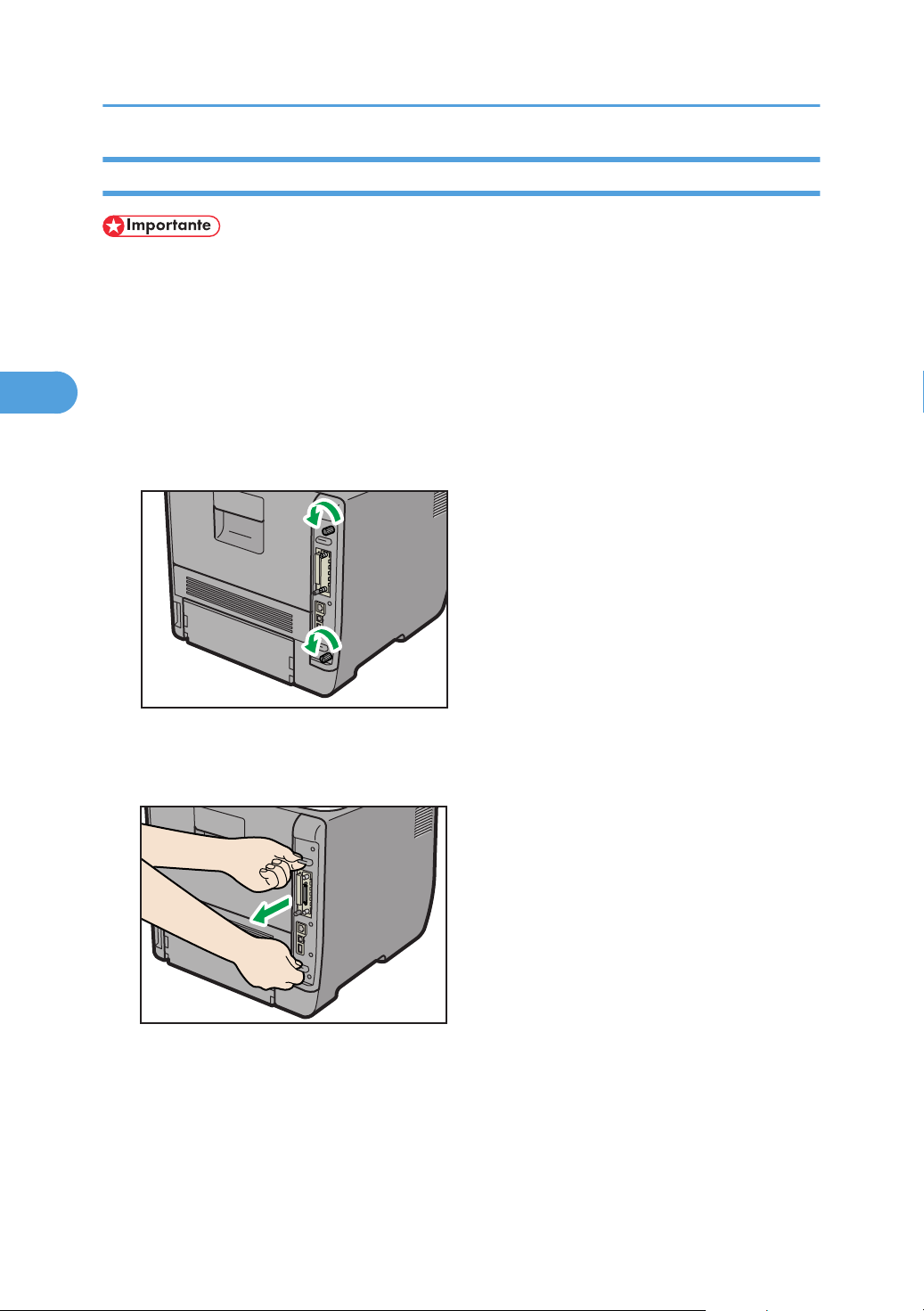
CEC073
CEC075
3. Opções de Instalação
3
Instalar o módulo SDRAM
• Antes de tocar no módulo SDRAM, toque em algo metálico para descarregar qualquer
electricidade estática. A electricidade estática pode danificar o módulo SDRAM.
• Não sujeite o módulo SDRAM a choques físicos.
• A impressora vem equipada com 256 MB de memória. Esta pode ser expandida para um máximo
de 768 MB.
1. Desligue o equipamento e, em seguida, retire o cabo de alimentação e o cabo de
interface.
2. Remova os dois parafusos de fixação da placa controladora.
58
Os parafusos que removeu serão necessários para fixar a placa controladora.
3. Segure as pegas e puxe a placa controladora para fora com cuidado.
4. Coloque a placa controladora sobre uma superfície plana.
O módulo SDRAM é instalado na slot apresentada na figura abaixo.
Page 61
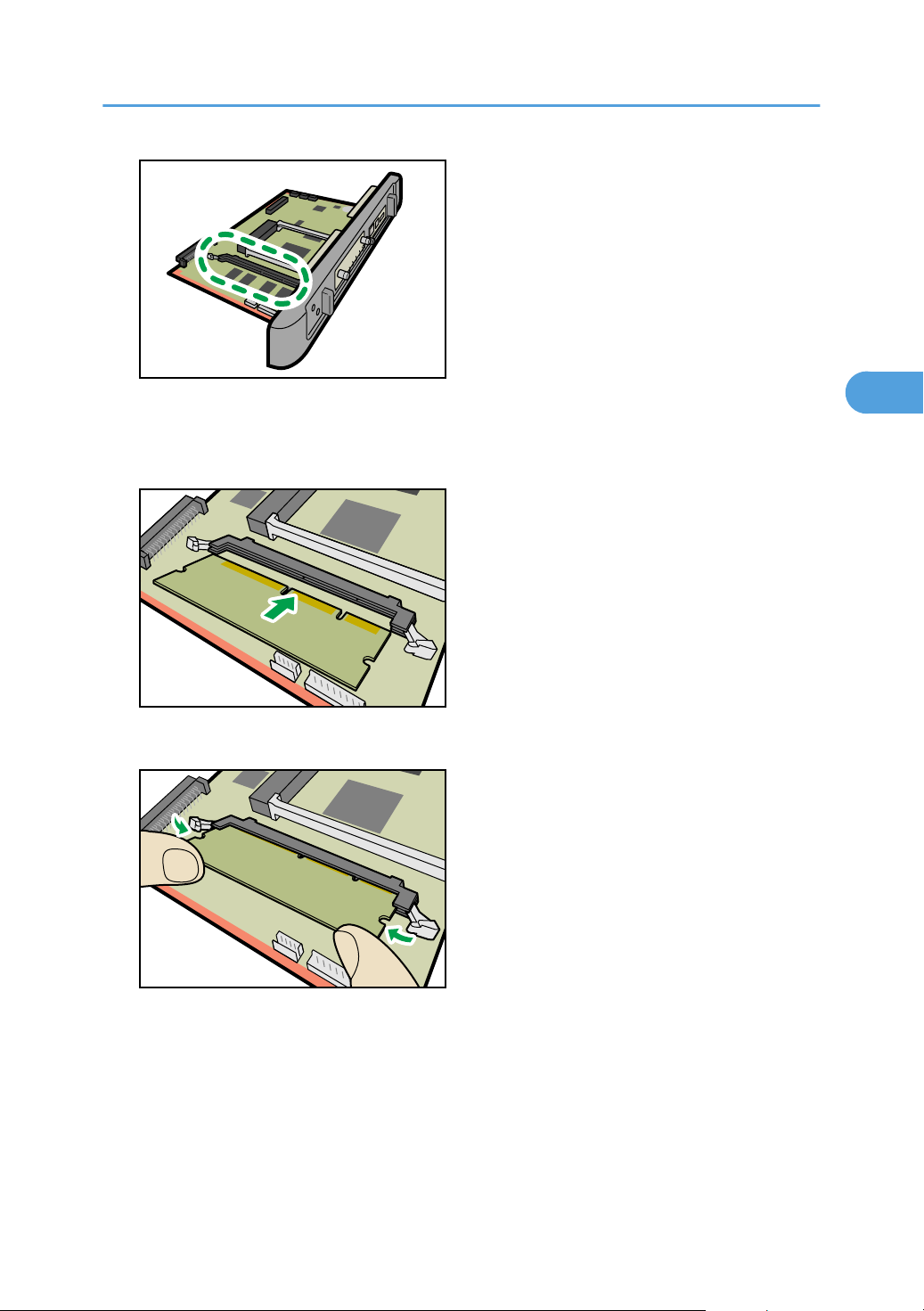
CEC012
CEC013
CEC014
Instalar as unidades de expansão de memória
3
5. Para instalar a memória recomendada, alinhe a ranhura da memória recomendada com
a peça saliente da slot vazia e introduza cuidadosamente o módulo com uma ligeira
inclinação.
6. Mantendo o módulo inclinado, empurre-o para baixo até encaixar.
7. Alinhe a placa controladora com as calhas superior e inferior e, em seguida, empurre-a
cuidadosamente para dentro até parar.
A impressora pode avariar se a placa controladora não estiver instalada correctamente.
59
Page 62

CEC076
CEC072
3. Opções de Instalação
3
8. Fixe a placa controladora à impressora com os dois parafusos.
60
• Depois de concluir a instalação, pode confirmar se o módulo SDRAM ficou correctamente
instalado: Imprima a página de configuração a partir do menu [Lista/Impressão de teste]. Se a
unidade estiver correctamente instalada, a capacidade da memória é apresentada na página de
configuração, em "Memória Total".
• A tabela seguinte indica a capacidade total dos módulos SDRAM.
Standard Avançadas Total
256 MB 256 MB 512 MB
256 MB 512 MB 768 MB
• Se o módulo SDRAM não tiver ficado correctamente instalado, repita este procedimento. Se não
ficar instalado correctamente após a nova tentativa de instalação, contacte o seu revendedor ou a
assistência técnica.
• Instale cuidadosamente a placa controladora, para evitar avarias.
• Para mais informações sobre a impressão da página de configuração, consulte Pág. 45
"Impressão de Teste".
Page 63

CEC233
Instalar as Unidades de Interface
3
Instalar as Unidades de Interface
Instalar a Placa Gigabit Ethernet
• As portas Ethernet e USB da impressora não estão disponíveis quando a placa Ethernet Gigabit
está instalada na impressora. Nesse caso, utilize as portas USB e Ethernet na placa Ethernet
Gigabit.
• Antes de começar o trabalho, toque em algo metálico para descarregar qualquer electricidade
estática. A electricidade estática pode danificar a placa Gigabit Ethernet.
• Não sujeite a placa Gigabit Ethernet a choques físicos.
1. Verifique o conteúdo da embalagem.
1. Placa Gigabit Ethernet
2. Tampas de protecção (uma para a porta Ethernet e outra para a porta USB)
3. Núcleo de ferrite
O design do núcleo de ferrite varia de acordo com o modelo de impressora.
2. Desligue o equipamento e, em seguida, desligue o cabo de alimentação.
61
Page 64

CEC071
CEC243
CEC067
3. Opções de Instalação
3
3. Desligue os cabos da porta Ethernet e da porta USB da impressora e coloque a tampa de
protecção em cada uma das portas.
4. Remova os dois parafusos e a tampa da slot em que a placa Ethernet Gigabit está
instalada.
62
5. Insira completamente a placa Gigabit Ethernet.
6. Aperte os dois parafusos para fixar a placa Gigabit Ethernet.
Verifique se a placa Gigabit Ethernet está firmemente encaixada na slot da placa de interface.
Page 65
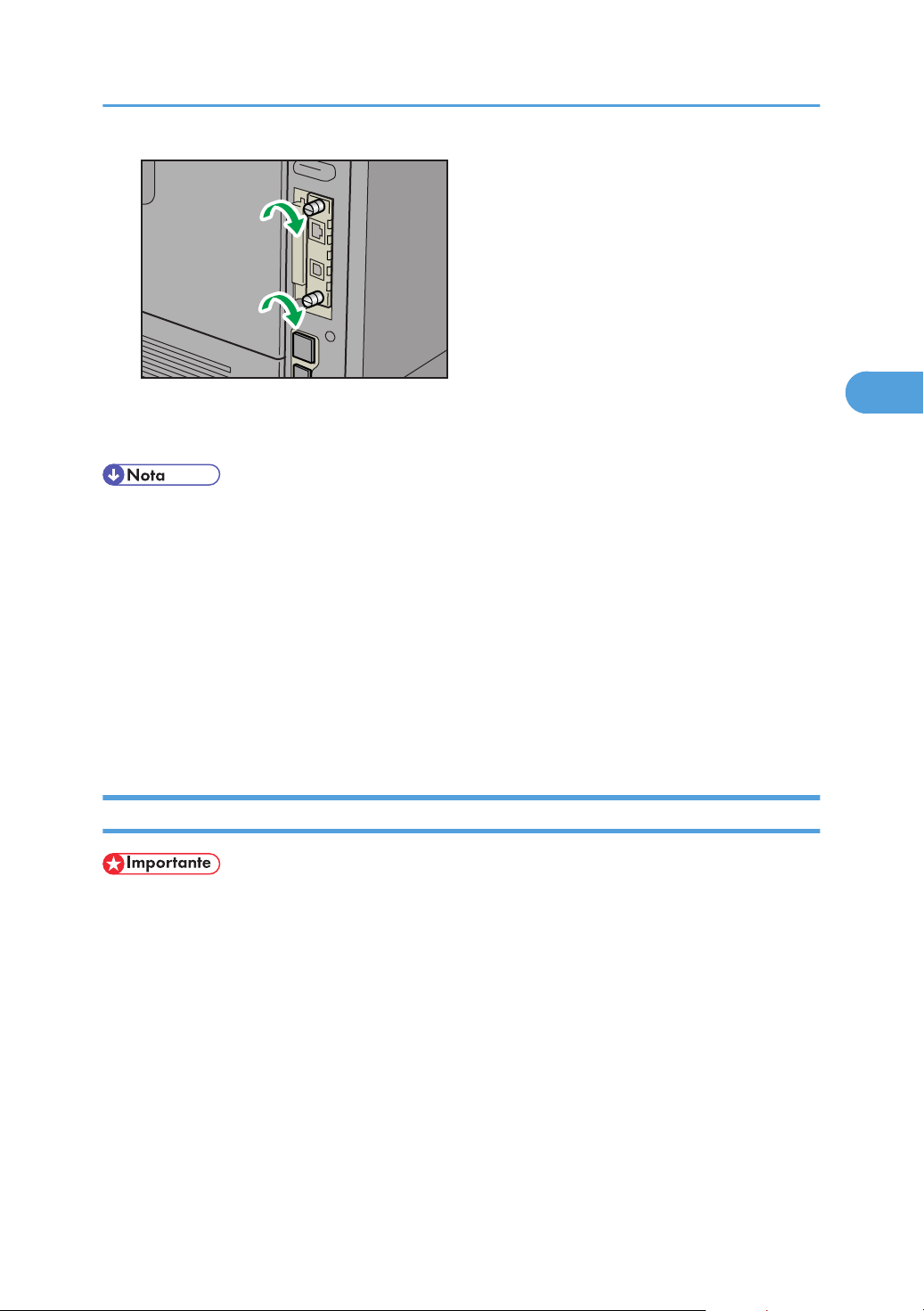
CEC059
Instalar as Unidades de Interface
3
Ligue o cabo à placa Gigabit Ethernet. Para mais informações, consulte Pág. 71 "Ligação com
Cabo Ethernet" ou Pág. 74 "Ligação com Cabo USB".
• Verifique se a placa Gigabit Ethernet foi instalada correctamente através da impressão da página
de configuração. Se estiver correctamente instalada, aparece "Gigabit Ethernet" em "Ligação do
dispositivo" na página de configuração.
• Se a placa não tiver sido instalada correctamente, repita o procedimento a partir do passo 4. Se
não for possível instalar correctamente após tentar novamente a instalação, contacte o seu
representante de vendas ou assistência técnica.
• Para mais informações sobre a impressão da página de configuração, consulte Pág. 45
"Impressão de Teste".
• Antes de utilizar a placa Gigabit Ethernet, tem de configurar as definições da impressora no painel
de controlo da impressora. Para mais informações, consulte Pág. 77 "Configuração Ethernet".
Instalar a placa de interface wireless LAN
• Antes de começar o trabalho, toque em algo metálico para descarregar qualquer electricidade
estática. A electricidade estática pode danificar a unidade.
• Não sujeite a unidade a choques físicos.
63
Page 66

BFL301S
CEC061
CEC065
3. Opções de Instalação
3
1. Verifique o conteúdo da embalagem.
2. Desligue o equipamento e, em seguida, desligue o cabo de alimentação.
3. Remova os dois parafusos e a tampa da slot em que a placa de interface wireless LAN
está instalada.
64
4. Insira a placa de interface wireless LAN completamente.
5. Aperte os dois parafusos para fixar a placa de interface.
Verifique se a placa de interface wireless LAN está firmemente encaixada na slot da placa de
interface.
Page 67
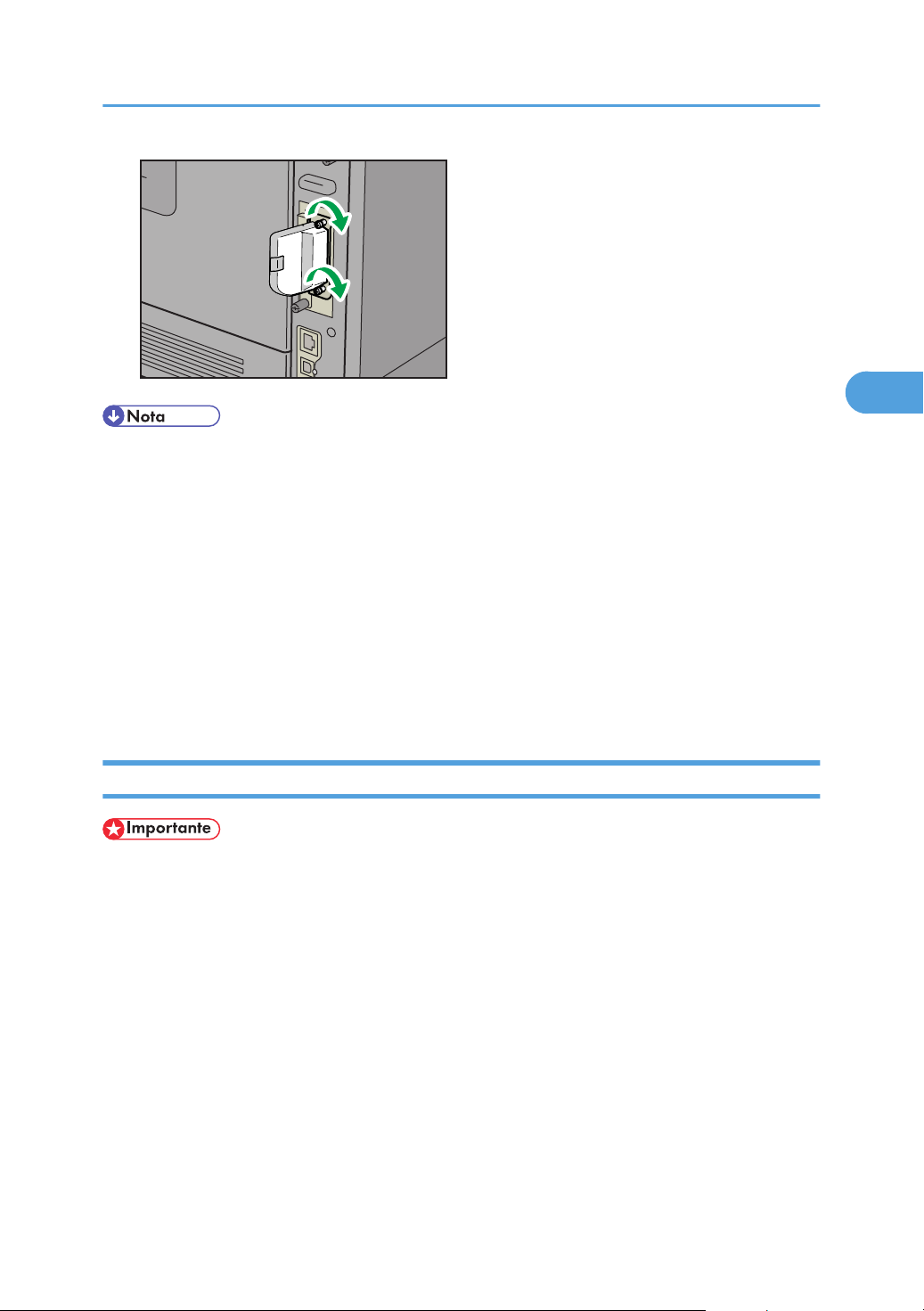
CEC242
Instalar as Unidades de Interface
3
• Confirme se a placa de interface foi correctamente instalada imprimindo a página de
configuração. Se estiver correctamente instalada, aparece "Wireless LAN" para "Ligação de
Dispositivo" na página de configuração.
• Se a placa não tiver sido instalada correctamente, repita o procedimento a partir do passo 3. Se
não for possível instalar correctamente após tentar novamente a instalação, contacte o seu
representante de vendas ou assistência técnica.
• Para mais informações sobre a impressão da página de configuração, consulte Pág. 45
"Impressão de Teste".
• Antes de utilizar a unidade de interface wireless LAN, tem de configurar as definições com o
painel de controlo da impressora. Para mais informações, consulte Pág. 87 "Configuração da
Wireless LAN".
Instalar a Placa de Interface IEEE 1284
• Antes de começar o trabalho, toque em algo metálico para descarregar qualquer electricidade
estática. A electricidade estática pode danificar a placa de interface IEEE 1284.
• Não sujeite a placa de interface IEEE 1394 a impactos físicos.
• Para ligar a placa de interface IEEE 1284, utilize o cabo de interface de 36 pinos.
65
Page 68

BFL302S
CEC061
CEC066
3. Opções de Instalação
3
1. Verifique o conteúdo da embalagem.
2. Desligue o equipamento e, em seguida, desligue o cabo de alimentação.
3. Remova os dois parafusos e a tampa da slot onde a placa de interface 1284 será
instalada.
66
4. Insira completamente a placa de interface IEEE 1284.
5. Aperte os dois parafusos para fixar a placa de interface.
Verifique se a placa de interface IEEE 1284 está firmemente encaixada na slot da placa de
interface.
Page 69

CEC060
Instalar as Unidades de Interface
3
• Confirme se a placa de interface IEEE 1284 foi correctamente instalada imprimindo a página de
configuração. Se estiver correctamente instalada, aparece "Interface Paralelo" para "Ligação de
Dispositivo" na página de configuração.
• Se a placa não tiver sido instalada correctamente, repita o procedimento a partir do passo 3. Se
não for possível instalar correctamente após tentar novamente a instalação, contacte o seu
representante de vendas ou assistência técnica.
• Para mais informações sobre a impressão da página de configuração, consulte Pág. 45
"Impressão de Teste".
67
Page 70
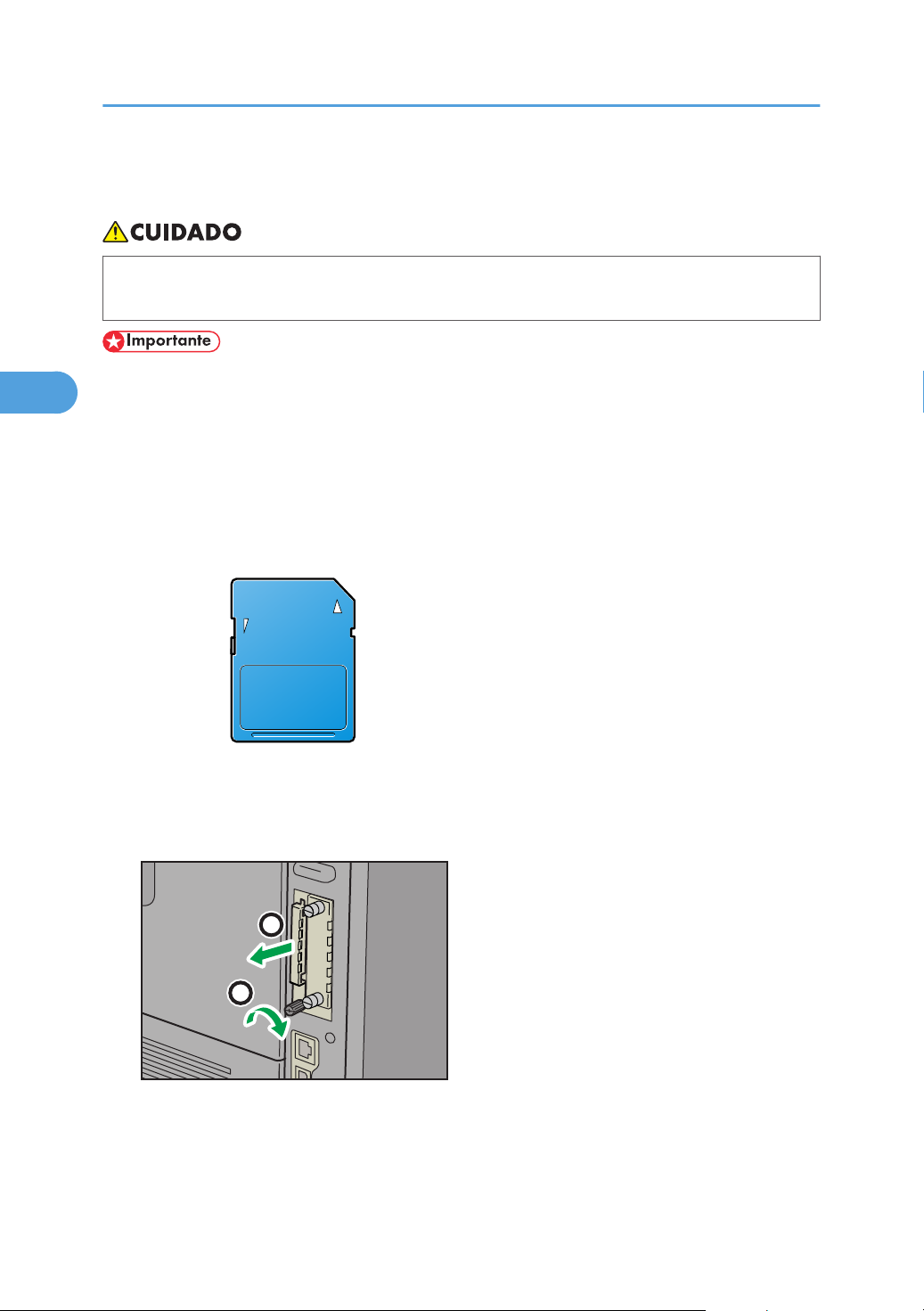
BFL308S
1
2
CEC068
3. Opções de Instalação
3
Instalar as Opções do Cartão de Memória SD
• Mantenha os SD cards fora do alcance das crianças. Se uma criança engolir um SD card,
consulte um médico imediatamente.
• Não sujeite o cartão a impactos físicos.
• O VM card é opcional apenas para os modelos de Tipo 1. Para o utilizar, é necessário instalar o
módulo SDRAM de 512 MB opcional.
• Se utilizar um modelo do Tipo 1, é necessário instalar o módulo SDRAM opcional para utilizar a
placa IPDS.
1. Verifique o conteúdo da embalagem.
68
2. Desligue o equipamento e, em seguida, desligue o cabo de alimentação.
3. Retire o parafuso e, com cuidado, remova a tampa da slot para SD card.
Page 71

CEC070
1
2
3
CEC069
Instalar as Opções do Cartão de Memória SD
3
4. Insira cuidadosamente o SD card (com o canto cortado para baixo e para a frente) até
encaixar no devido lugar.
Insira o SD card na slot adequada da seguinte forma:
• Slot superior: SD font card, cartão NetWare, IPDS card
• Slot inferior: VM card, ELP-NX card
O SD card fornecido com o disco rígido opcional (apenas modelo do Tipo 1) pode ser utilizado
em qualquer uma das duas slots.
Para exportar as definições da impressora seleccionando [Exportar defin equipamento], insira na
slot inferior o SD card onde serão guardadas as definições.
Se pretender utilizar dois ou mais SD cards na mesma slot, contacte o seu revendedor ou a
assistência técnica.
5. Volte a colocar a tampa a tapar o SD card. Aperte o parafuso para fixar a tampa.
Se o ELP-NX card estiver inserido na impressora, a instalação será iniciada automaticamente
quando a impressora for ligada. Após concluir a instalação, reinicie a impressora.
• Não toque no cartão durante a utilização da impressora. Pode ficar solto, mesmo se apenas
empurrado ligeiramente. A tampa da slot tem de ser instalada novamente.
69
Page 72

3. Opções de Instalação
3
• Pode confirmar se o SD card foi correctamente instalado verificando o menu do painel de
controlo. Dependendo do SD card, aparecem no visor certos itens do menu.
• SD card fornecido com o disco rígido opcional (apenas modelo do Tipo 1): Certifique-se de
que [Encript dados equipamento] aparece em [Opções de segurança]. Dependendo das
definições, [Encript dados equipamento] pode não aparecer. Para mais informações sobre
como configurar esta definição, contacte o administrador.
• IPDS card: Certifique-se de que aparece [Menu IPDS] em [Definições de impressão].
• Cartão NetWare: Certifique-se de que [NetWare] aparece em [Protocolo efectivo ] em
[Rede].
• ELP-NX card: Prima a tecla [Mudar de função] e confirme que ELP-NX aparece em [JavaTM/
X].
• Se o cartão não estiver instalado correctamente, repita o procedimento a partir do início. Se não
ficar instalado correctamente após a nova tentativa de instalação, contacte o seu revendedor ou a
assistência técnica.
• Para mais informações sobre a impressão da página de configuração, consulte Pág. 45
"Impressão de Teste".
70
Page 73

4. Ligar a Impressora
4
Esta secção explica como ligar os cabos de rede e USB.
Ligação com Cabo Ethernet
Prepare um hub e outros dispositivos de rede e ligue o cabo Ethernet à impressora.
Ligue o cabo 10BASE-T ou 100BASE-TX à porta Ethernet da impressora. Para 1000BASE-T, é
necessária a placa Ethernet Gigabit opcional.
• Deverá ser utilizado um cabo de interface de rede com um núcleo de ferrite para supressão de
interferências RF.
• Para os utilizadores fora dos Estados Unidos da América: nas ligações a um computador host
(e/ou periférico) devem ser utilizados cabos e conectores devidamente revestidos e ligados à
terra, para cumprimento dos limites de emissões.
• Para os utilizadores nos Estados Unidos da América: nas ligações a um computador host (e/
ou periférico), devem ser utilizados cabos e conectores devidamente revestidos e ligados à
terra, para cumprimento dos limites de emissões FCC.
• O cabo Ethernet não é fornecido com esta impressora. Seleccione o cabo de acordo com o
ambiente de rede.
• As portas Ethernet e USB da impressora não estão disponíveis quando a placa Gigabit Ethernet
está instalada na impressora.
71
Page 74

CEC054
CBK089
CEC062
4. Ligar a Impressora
4
Ligar à porta Ethernet standard
1. Ligue o cabo Ethernet à porta Ethernet.
2. Ligue a outra extremidade do cabo à rede, por exemplo, através de um hub.
Ligar à porta Ethernet da placa Gigabit Ethernet
1. Coloque o núcleo de ferrite no cabo Ethernet.
Coloque o outro núcleo de ferrite a cerca de 10 cm (4 polegadas) ( ) do primeiro núcleo dando
uma volta conforme mostrado.
72
2. Ligue o cabo Ethernet à porta Ethernet da placa Gigabit Ethernet.
3. Ligue a outra extremidade do cabo à rede, por exemplo, através de um hub.
Page 75

1
2
CBK090
CBK091
1
2
3
Ligação com Cabo Ethernet
4
• Para mais informações sobre como configurar o ambiente de rede, consulte Pág. 77
"Configuração Ethernet".
• Para mais informações sobre a instalação da placa Gigabit Ethernet, consulte Pág. 61 "Instalar as
Unidades de Interface".
Ler os indicadores LED
Porta Ethernet standard
1. Indicador amarelo
Se a impressora estiver ligada a uma rede Ethernet 100BASE-TX, o indicador amarelo fica aceso. Este
indicador fica apagado se a impressora estiver ligada a uma rede Ethernet 10BASE-T.
2. Indicador verde
Se a impressora estiver ligada a uma rede Ethernet 10BASE-T ou 100BASE-TX, o indicador verde fica
aceso.
Placa Gigabit Ethernet opcional
1. Indicador verde
Se a impressora estiver ligada a uma rede Ethernet 10BASE-T, o indicador verde fica aceso. Este
indicador fica apagado se a impressora estiver ligada a uma rede Ethernet 100BASE-TX.
2. Indicador amarelo
Se a impressora estiver ligada a uma rede Ethernet 100BASE-TX, o indicador amarelo fica aceso. Este
indicador fica apagado se a impressora estiver ligada a uma rede Ethernet 10BASE-T.
3. Indicadores verde e amarelo
Se a impressora estiver ligada a uma rede Ethernet 1000BASE-T, ambos os indicadores ficam acesos.
73
Page 76
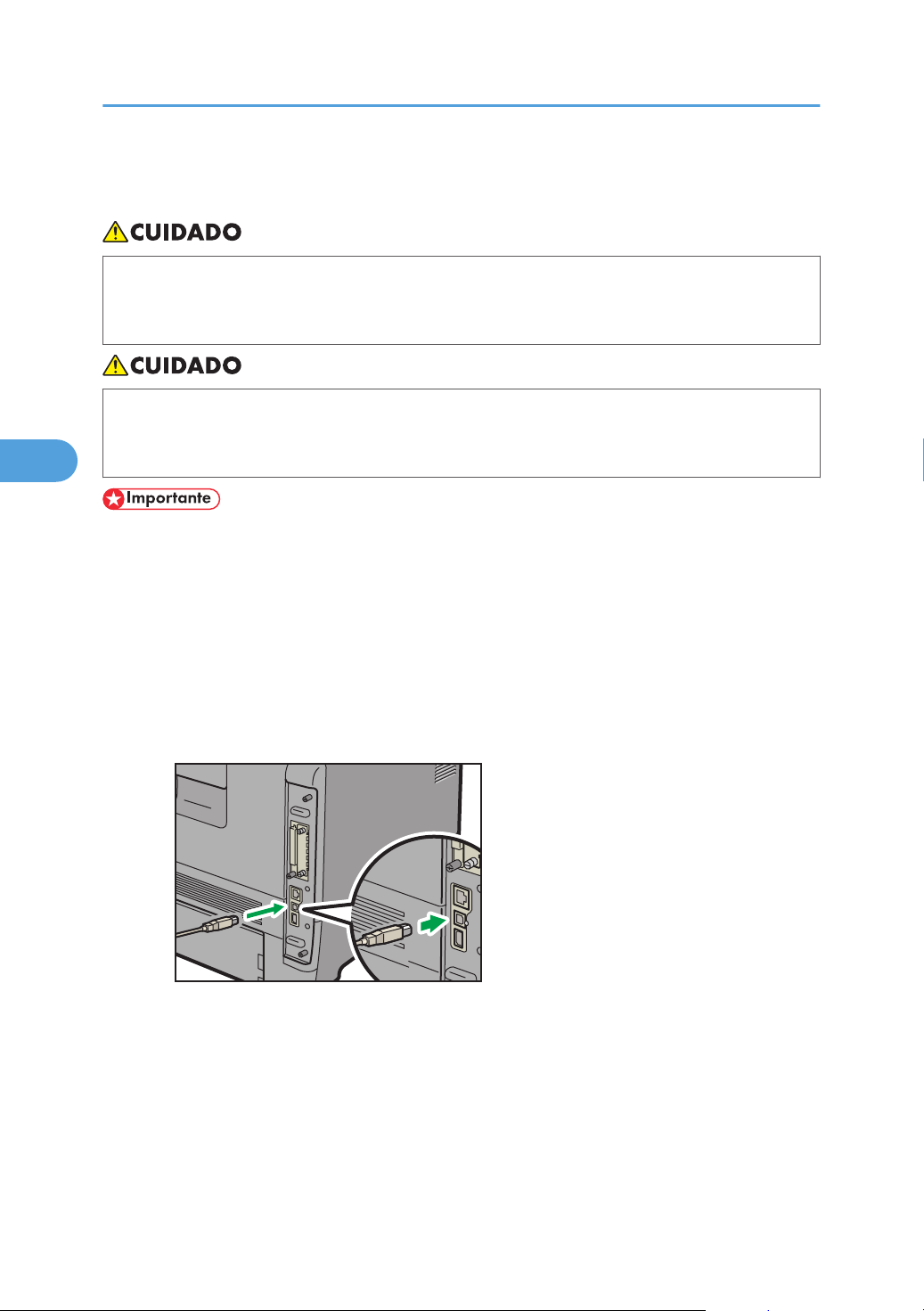
CEC055
4. Ligar a Impressora
4
Ligação com Cabo USB
• Para os utilizadores fora dos Estados Unidos da América: nas ligações a um computador host
(e/ou periférico) devem ser utilizados cabos e conectores devidamente revestidos e ligados à
terra, para cumprimento dos limites de emissões.
• Para os utilizadores nos Estados Unidos da América: nas ligações a um computador host (e/
ou periférico), devem ser utilizados cabos e conectores devidamente revestidos e ligados à
terra, para cumprimento dos limites de emissões FCC.
• A ligação USB é possível com Windows XP/Vista/7, Windows Server 2003/2003
R2/2008/2008 R2 e Mac OS X 10.3.3 ou posterior.
• O cabo USB não é fornecido com esta impressora. Seleccione o cabo de acordo com o
computador.
1. Ligue o cabo USB à impressora.
• Ligar o cabo USB à porta USB standard B
Ligue o conector mais pequeno do cabo USB à porta USB B standard no lado esquerdo da
impressora.
• Ligar o cabo USB à porta USB da placa Gigabit Ethernet
Ligue o conector mais pequeno do cabo USB à porta USB da placa Gigabit Ethernet.
74
Page 77

CEC063
Ligação com Cabo USB
4
2. Ligue a extremidade oposta do conector ao dispositivo pretendido, como o interface USB
do computador ou a um hub USB.
A impressora está ligada ao computador. O ecrã Plug and Play aparece no monitor do
computador. Para mais informações, consulte o Guia de Instalação do Driver.
75
Page 78

CEC064
4. Ligar a Impressora
4
Ligação com Cabo Paralelo
O tipo de cabo de interface necessário depende do computador. Certifique-se de que utiliza o cabo de
interface compatível com o computador.
• Para os utilizadores fora dos Estados Unidos da América: nas ligações a um computador host
(e/ou periférico) devem ser utilizados cabos e conectores devidamente revestidos e ligados à
terra, para cumprimento dos limites de emissões.
• Para os utilizadores nos Estados Unidos da América: nas ligações a um computador host (e/
ou periférico), devem ser utilizados cabos e conectores devidamente revestidos e ligados à
terra, para cumprimento dos limites de emissões FCC.
• A ligação paralela da impressora é um interface bidireccional standard que requer um cabo
paralelo de 36 pinos compatível com IEEE 1284 e porta paralela no host.
• Utilize o cabo de interface revestido. Os cabos não revestidos provocam interferência
electromagnética.
1. Desligue a impressora e o computador.
2. Ligue o cabo de interface à placa de interface IEEE 1284.
3. Ligue a outra extremidade do cabo de interface ao computador e fixe o cabo.
A impressora está ligada ao computador. Instale o driver de impressão. Para mais informações,
consulte o Guia de Instalação do Driver.
• Para mais informações sobre a instalação da placa de interface 1284, consulte Pág. 61 "Instalar
as Unidades de Interface".
76
Page 79

5. Configuração
5
Este capítulo descreve as ligações de rede suportadas e as configurações do endereço IP e da
segurança de wireless LAN.
Configuração Ethernet
• Configure a impressora para a rede através do painel de controlo.
• A tabela seguinte mostra as definições do painel de controlo e os valores predefinidos. Estes itens
aparecem em [Rede] no menu [Controladora].
Nome da definição Predefinição
• Obten. auto end. IP (DHCP): Ligado
Endereço IPv4 do equipamento
DefiniçãoAuto-configIPv6 Activo
IPsec Inactivo
NW Frame Type Selecção auto
Protocolo efectivo
VelocidEthernet Selecção auto
Aut IEEE802.1X (Ethernet) Inactivo
Rep predef aut IEEE802.1X -
Tipo de Rede Ethernet
• Endereço IPv4: 11.22.33.44
• Máscara de sub-rede: 0.0.0.0
• Endereço gateway: 0.0.0.0
• IPv4: Activo
• IPv6: Inactivo
• NetWare: Inactivo
• SMB: Activo
• AppleTalk: Inactivo
Permitir Comunic SSL/TLS Prioridade texto cifrado
77
Page 80
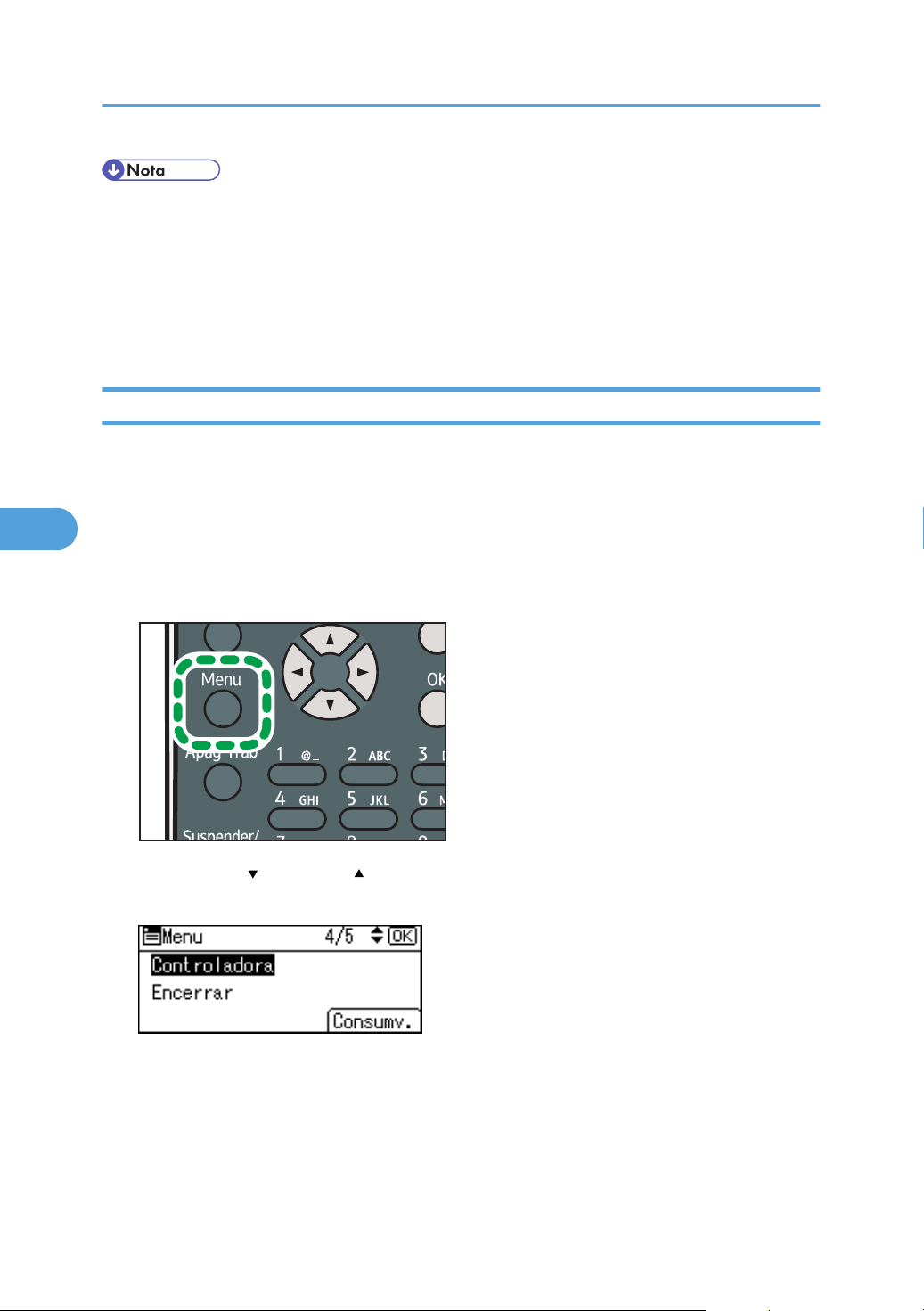
PT CEC216
5. Configuração
5
• Se estiver a utilizar o DHCP, o endereço IP, a máscara de sub-rede e o endereço de gateway são
definidos automaticamente.
• Se a impressora já estiver colocada num ambiente compatível com TCP/IP, também pode utilizar
um web browser para configurar as definições relacionadas com o endereço IP.
• Configure estas definições conforme necessário. Para mais informações, consulte o Guia de
Software.
Especificar um endereço IP (Sem DHCP)
Efectue este procedimento para atribuir um endereço IP específico à impressora. Este só é necessário
quando utilizar a impressora numa rede sem DHCP ou pretender impedir a alteração do endereço IP
da impressora.
Antes de começar, certifique-se de que sabe o endereço IP, a máscara de sub-rede e o endereço de
gateway utilizados pela impressora.
1. Prima a tecla [Menu].
2. Prima a tecla [ ] ou a tecla [ ] para seleccionar [Controladora] e, em seguida, prima a
tecla [OK].
78
Page 81

Configuração Ethernet
5
3. Prima a tecla [ ] ou a tecla [ ] para seleccionar [Rede] e, em seguida, prima a tecla
[OK].
4. Prima a tecla [
prima a tecla [OK].
5. Prima a tecla [ ] ou a tecla [ ] para seleccionar o protocolo de rede adequado e, em
seguida, prima a tecla [OK].
6. Prima a tecla [ ] ou a tecla [ ] para seleccionar [Activo] ou [Inactivo] e, em seguida,
prima a tecla [OK].
] ou a tecla [ ] para seleccionar [Protocolo efectivo] e, em seguida,
Defina outros protocolos necessários da mesma forma.
• Seleccione [Inactivo] para protocolos não utilizados.
• Active IPv4 para utilizar o ambiente IPv4 puro do NetWare 5/5.1 ou do NetWare 6/6.5.
7. Prima a tecla [Escape] até o ecrã voltar ao menu [Rede].
8. Se utilizar o IPv4, atribua o endereço IPv4 à impressora. Prima a tecla [
para seleccionar [Endereço IPv4 equipamento] e, em seguida, prima a tecla [OK].
] ou a tecla [ ]
79
Page 82

5. Configuração
5
Para obter o endereço IP para a impressora, contacte o administrador de rede.
9. Para especificar o endereço IP, prima [End. IP].
Se utilizar o IPv4, atribua também a máscara de sub-rede e o endereço gateway. Para atribuir
estes, prima [M subred] ou [Gateway].
10. Introduza o endereço e, em seguida, prima a tecla [OK].
Altere o endereço IP de "11.22.33.44" para um endereço IP suportado pela sua rede.
11. Utilize o mesmo método para atribuir a máscara de sub-rede e o endereço de gateway.
12. Prima a tecla [ ] ou a tecla [ ] para seleccionar [Especificar] e, em seguida, prima a tecla
[OK].
13. Prima a tecla [Menu] para regressar ao ecrã inicial.
14. Imprima uma página de configuração para confirmar as definições.
• Para mais informações sobre a impressão da página de configuração, consulte Pág. 45
"Impressão de Teste".
Receber um endereço IP automaticamente (DHCP)
Siga este procedimento para configurar a impressora para que receba um endereço IP
automaticamente utilizando DHCP. A DHCP está activa por defeito, por isso, este procedimento só é
necessário se alterou as predefinições.
80
Page 83

PT CEC216
Configuração Ethernet
5
• Quando estiver seleccionado [Obten. auto end. IP (DHCP)], não pode configurar o endereço IP, a
máscara de subrede ou o endereço de gateway.
• Consulte o administrador da rede para mais informações sobre como configurar as definições da
rede.
1. Prima a tecla [Menu].
2. Prima a tecla [ ] ou a tecla [ ] para seleccionar [Controladora] e, em seguida, prima a
tecla [OK].
3. Prima a tecla [ ] ou a tecla [ ] para seleccionar [Rede] e, em seguida, prima a tecla
[OK].
4. Prima a tecla [ ] ou a tecla [ ] para seleccionar [Endereço IPv4 equipamento] e, em
seguida, prima a tecla [OK].
81
Page 84

5. Configuração
5
5. Prima a tecla [ ] ou a tecla [ ] para seleccionar [Obten. auto end. IP (DHCP)] e, em
seguida, prima a tecla [OK].
Para verificar os endereços detectados, prima:
• [End. IP]: Endereço IP
• [M subred]: máscara de sub-rede
• [Gateway]: Gateway predefinida
6. Prima a tecla [Menu] para regressar ao ecrã inicial.
7. Imprima uma página de configuração para confirmar as definições.
• Para mais informações sobre a impressão da página de configuração, consulte Pág. 45
"Impressão de Teste".
Configurar as definições de rede quando utilizar o NetWare
Para utilizar o NetWare, seleccione o tipo de frame NetWare entre as seguintes.
• Selecção auto
• Ethernet II
• Ethernet 802.2
• Ethernet 802.3
• Ethernet SNAP
• Utilize geralmente a predefinição (Selecção auto). Quando selecciona [Selecção auto] pela
primeira vez, é adoptado o tipo de frame detectado pela impressora. Se a rede conseguir utilizar
mais de dois tipos de frame, a impressora pode não seleccionar o tipo de frame correcto se
seleccionar [Selecção auto]. Neste caso, seleccione o tipo de frame preferido.
82
Page 85

PT CEC216
Configuração Ethernet
5
1. Prima a tecla [Menu].
2. Prima a tecla [ ] ou a tecla [ ] para seleccionar [Controladora] e, em seguida, prima a
tecla [OK].
3. Prima a tecla [ ] ou a tecla [ ] para seleccionar [Rede] e, em seguida, prima a tecla
[OK].
4. Prima a tecla [ ] ou a tecla [ ] para seleccionar [NW Frame Type] e, em seguida, prima
a tecla [OK].
5. Prima a tecla [ ] ou a tecla [ ] para seleccionar o tipo de frame a utilizar e, em seguida,
prima a tecla [OK].
6. Prima a tecla [Menu] para regressar ao ecrã inicial.
83
Page 86

5. Configuração
5
7. Imprima uma página de configuração para confirmar as definições.
• Para mais informações sobre a impressão da página de configuração, consulte Pág. 45
"Impressão de Teste".
Definir a velocidade Ethernet
Pode definir a velocidade que a impressora utilizará para as comunicações Ethernet. Na maioria dos
casos, deverá ser mantida a predefinição, [Selecção auto]. Esta definição permite aos dois interfaces
determinarem automaticamente a melhor velocidade quando estiverem ligados.
Impressora
Router/HUB
10 Mbps half
duplex
10 Mbps full
duplex
100 Mbps
half duplex
100 Mbps full
duplex
negociação
auto (selecção
auto)
• Não é possível estabelecer a ligação se a velocidade Ethernet não corresponder à velocidade de
transmissão da rede.
[10Mbps Half
Duplex]
- - - -
- - -
- - - -
[10Mbps Full
Duplex]
- - -
- -
[100Mbps
Half Duplex]
[100Mbps
Full Duplex]
[Selecção
auto]
• Recomendamos a utilização desta função. Para a utilizar, seleccione [Selecção auto].
84
Page 87

PT CEC216
Configuração Ethernet
5
1. Prima a tecla [Menu].
2. Prima a tecla [ ] ou a tecla [ ] para seleccionar [Controladora] e, em seguida, prima a
tecla [OK].
3. Prima a tecla [ ] ou a tecla [ ] para seleccionar [Rede] e, em seguida, prima a tecla
[OK].
4. Prima a tecla [ ] ou a tecla [ ] para seleccionar [Velocidade da Ethernet] e, em seguida,
prima a tecla [OK].
5. Prima a tecla [ ] ou a tecla [ ] para seleccionar a velocidade da Ethernet e, em seguida,
prima a tecla [OK].
6. Prima a tecla [Menu] para regressar ao ecrã inicial.
85
Page 88

5. Configuração
5
7. Imprima uma página de configuração para confirmar as definições.
• Para mais informações sobre a impressão da página de configuração, consulte Pág. 45
"Impressão de Teste".
86
Page 89

PT CEC216
Configuração da Wireless LAN
5
Configuração da Wireless LAN
• Não é possível utilizar Ethernet e wireless LAN ao mesmo tempo.
• Para utilizar a ligação de wireless LAN, faça a seguinte configuração através do painel de
controlo: prima a tecla [Menu], seleccione [Controladora], [Rede], [Tipo de LAN] e, em seguida,
seleccione [Wireless LAN]. Para além disso, deverá definir o endereço IP, a máscara de sub-rede,
o endereço gateway, DHCP, Tipo de Frame (NW) e o protocolo activo tal como explicado em
Pág. 77 "Configuração Ethernet".
• A tabela seguinte mostra as definições do painel de controlo e os valores predefinidos. Estes itens
aparecem em [Wireless LAN] no menu [Controladora].
Nome da definição Predefinição
Modo Comunicação Modo de Infra-estrutura
Definição SSID em branco
Canal Ad-hoc 11
Método de segurança Desligado
Sinal LAN sem fio -
Rest. predefinições -
1. Prima a tecla [Menu].
87
Page 90

5. Configuração
5
2. Prima a tecla [ ] ou a tecla [ ] para seleccionar [Controladora] e, em seguida, prima a
tecla [OK].
3. Prima a tecla [
tecla [OK].
4. Prima a tecla [ ] ou a tecla [ ] para seleccionar [Modo Comunicação] e, em seguida,
prima a tecla [OK].
5. Prima a tecla [ ] ou a tecla [ ] para seleccionar o modo de transmissão da wireless LAN
e, em seguida, prima a tecla [OK].
] ou a tecla [ ] para seleccionar [Wireless LAN] e, em seguida, prima a
88
O modo de transmissão da wireless LAN também pode ser definido no Web Image Monitor.
6. Se seleccionar [Modo 802.11 Ad-hoc] para [Modo Comunicação], verifique o canal que
pretende utilizar na transmissão.
7. Prima a tecla [
tecla [OK].
] ou a tecla [ ] para seleccionar [Canal Ad-hoc] e, em seguida, prima a
Page 91

Configuração da Wireless LAN
5
8. Prima as teclas de busca para seleccionar o canal Ad-hoc e, em seguida, prima a tecla
[OK].
Seleccione um canal Ad-hoc de acordo com o IEEE 802.11 standard que está a utilizar.
• Quando utilizar IEEE 802.11 b/g:
•
Canais 1 a 13
• (principalmente América do Norte)
Canais 1 a 11
• Quando utilizar IEEE 802.11 a:
Canais 36,40,44,48
9. Prima a tecla [Menu] para regressar ao ecrã inicial.
10. Imprima uma página de configuração para confirmar as definições.
• Para mais informações, consulte a Ajuda do Web Image Monitor e o Guia de Software.
• Para mais informações sobre a impressão da página de configuração, consulte Pág. 45
"Impressão de Teste".
(principalmente Europa e Ásia)
Definir o SSID
Quando definir [Modo Comunicação] para [Modo infra-estrutura] ou [Modo Ad hoc 802.11], tem de
especificar o Service Set Identifier (SSID) do ponto de acesso wireless a que a impressora está ligada
para acesso à rede.
Consulte o administrador de rede para obter o SSID que deve utilizar.
1. No menu [Wireless LAN], prima a tecla [
SSID] e, em seguida, prima a tecla [OK].
Se tiver sido definido um SSID, é possível verificá-lo.
] ou a tecla [ ] para seleccionar [Definição
89
Page 92
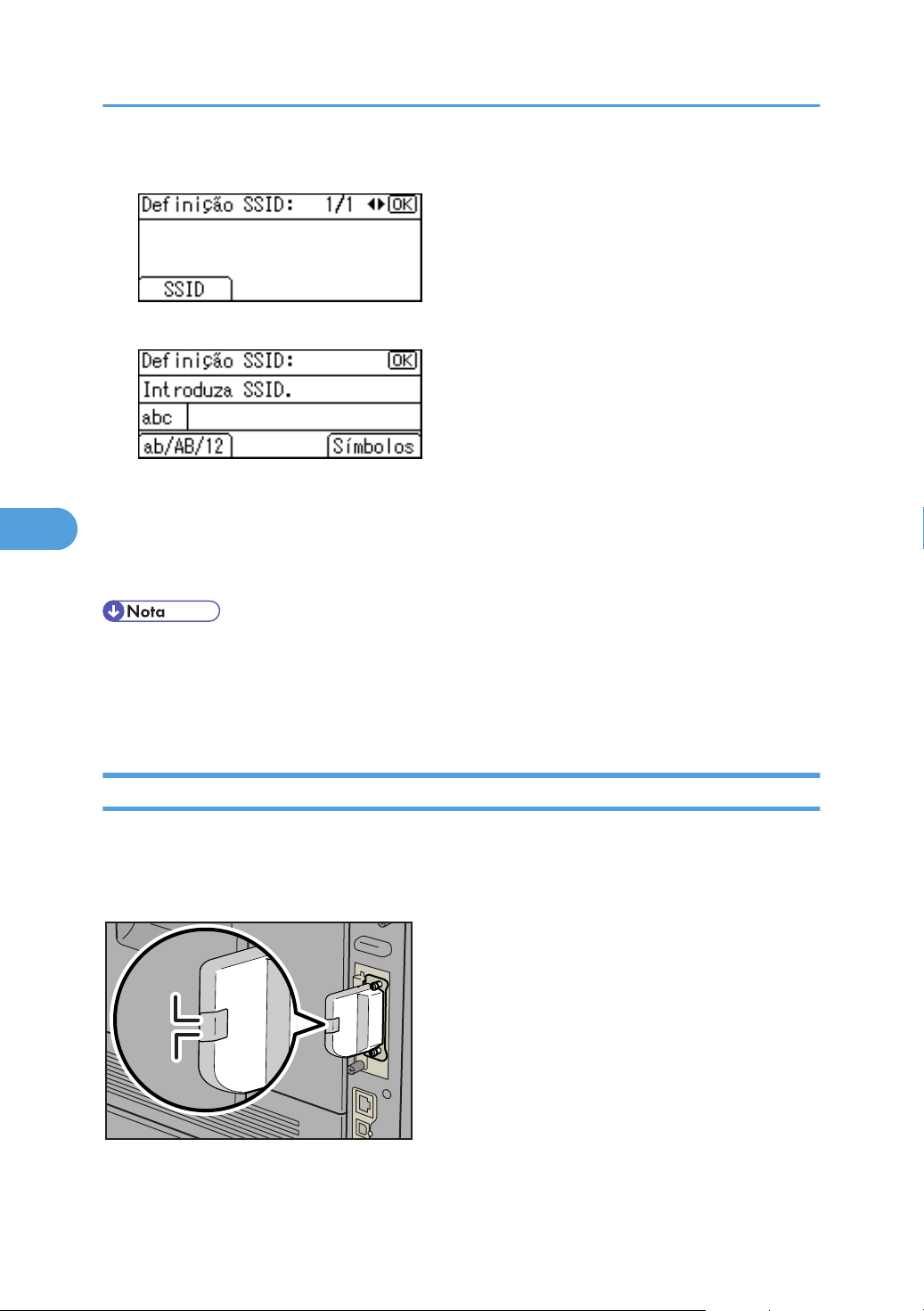
CEC077
121
2
5. Configuração
5
2. Prima [SSID] e, depois, prima [Enter].
3. Introduza os caracteres e, em seguida, prima a tecla [OK].
Pode alternar entre caracteres maiúsculos, minúsculos e numéricos premindo [ab/AB/12].
Os caracteres que podem ser utilizados são ASCII 0 × 20-0 × 7e (32 bytes).
4. Prima a tecla [Menu] para regressar ao ecrã inicial.
5. Imprima uma página de configuração para confirmar as definições.
• O SSID pode também ser definido com um Web browser. Para mais informações, consulte a
Ajuda do Web Image Monitor.
• Para mais informações sobre a impressão da página de configuração, consulte Pág. 45
"Impressão de Teste".
Confirmar a conectividade wireless LAN
Após a instalação da unidade de interface wireless LAN, utilize o seguinte procedimento para verificar
a conectividade wireless LAN.
Certifique-se de que o LED da unidade de interface wireless LAN está aceso.
90
1. Se a unidade wireless LAN estiver a ser alimentada, o indicador superior acende a verde.
Page 93

Configuração da Wireless LAN
5
2. Se a impressora estiver ligada a uma rede operacional e comunicar normalmente, o indicador
inferior acende a cor-de-laranja.
Precauções ao utilizar uma wireless LAN
A wireless LAN utiliza ondas rádio em vez de cabos para enviar e receber dados. Porque as ondas
rádio habitualmente passam através de paredes e outras obstruções, podem surgir-lhe os seguintes
problemas se não configurar as definições de segurança wireless.
Fuga de informações
Informações como IDs, palavras-passe, números de cartão de crédito e conteúdos de e-mail
podem ser visualizados por terceiros não autorizados.
Acesso não autorizado à rede
• Danos ou alterações de dados e/ou configurações do sistema por vírus ou outro malware.
• Usurpação da identificação de utilizadores de rede legítimos para roubo de dados.
• Roubo de dados confidenciais ou delicados.
Para minimizar a possibilidade destas ameaças, recomendamos que verifique as funções disponíveis
da impressora, pontos de acesso wireless e outros equipamentos que utilizem wireless LAN, e que
configure as definições de segurança para wireless LAN.
91
Page 94

PT CEC216
5. Configuração
5
Definir o Método de Segurança da Wireless LAN
Definir um código WEP
Se a wireless LAN utilizar um código WEP para encriptar os dados transmitidos, o código WEP
correspondente tem de ser definido para permitir as comunicações com os outros dispositivos de rede.
Consulte o administrador de rede para obter o código WEP que deve utilizar.
1. Prima a tecla [Menu].
2. Prima a tecla [ ] ou a tecla [ ] para seleccionar [Controladora] e, em seguida, prima a
tecla [OK].
3. Prima a tecla [ ] ou a tecla [ ] para seleccionar [Wireless LAN] e, em seguida, prima a
tecla [OK].
92
Page 95

Definir o Método de Segurança da Wireless LAN
5
4. Prima a tecla [ ] ou a tecla [ ] para seleccionar [Método de segurança] e, em seguida,
prima a tecla [OK].
5. Prima a tecla [
Quando activar a definição WEP, é necessário inserir o código WEP.
6. Introduza os caracteres e, em seguida, prima a tecla [OK].
• Quando introduzir um carácter, prima a tecla [OK] para mascará-lo com um asterisco por
razões de segurança.
• Quando utilizar WEP de 64 bits, pode introduzir até 10 caracteres hexadecimais ou cinco
caracteres ASCII. Quando utilizar WEP de 128 bits, pode introduzir 26 caracteres
hexadecimais ou 13 caracteres ASCII.
• Pode introduzir até 10 ou 26 caracteres hexadecimais e 5 ou 13 caracteres ASCII.
] ou a tecla [ ] para seleccionar [WEP] e, em seguida, prima [Detalhes].
• As cadeias de caracteres ASCII distinguem letras maiúsculas e minúsculas; por isso,
certifique-se de que introduz os caracteres conforme pretendido.
7. Prima a tecla [ ] ou a tecla [ ] para seleccionar [WEP] e, em seguida, prima a tecla
[OK].
8. Prima a tecla [Menu] para regressar ao ecrã inicial.
9. Imprima uma página de configuração para confirmar as definições.
• O código WEP também pode ser definido com um Web browser. Para mais informações, consulte
a Ajuda do Web Image Monitor.
• Para mais informações sobre a impressão da página de configuração, consulte Pág. 45
"Impressão de Teste".
93
Page 96

PT CEC216
5. Configuração
5
Definir o WPA
Se estiver a utilizar WPA numa rede, active a definição WPA a ser utilizada para comunicação com
WPA. Consulte o administrador da rede para mais informações sobre como efectuar as definições de
autenticação.
• Para definir o WPA, é necessário instalar o disco rígido opcional.
1. Prima a tecla [Menu].
2. Prima a tecla [ ] ou a tecla [ ] para seleccionar [Controladora] e, em seguida, prima a
tecla [OK].
3. Prima a tecla [ ] ou a tecla [ ] para seleccionar [Wireless LAN] e, em seguida, prima a
tecla [OK].
4. Prima a tecla [ ] ou a tecla [ ] para seleccionar [Método de segurança] e, em seguida,
prima a tecla [OK].
94
Page 97

Definir o Método de Segurança da Wireless LAN
5
5. Prima a tecla [ ] ou a tecla [ ] para seleccionar [WPA] e, em seguida, prima [Detalhes].
6. Prima a tecla [ ] ou a tecla [ ] para seleccionar [Método de encriptação] e, em seguida,
prima a tecla [OK].
7. Prima a tecla [ ] ou a tecla [ ] para seleccionar o método de encriptação e, em seguida,
prima a tecla [OK].
Consulte o administrador da rede para obter informações sobre como efectuar as definições da
encriptação.
As definições de encriptação são as seguintes:
• [TKIP]
Utiliza o mesmo algoritmo que o RC4, mas reduz ainda mais a vulnerabilidade através da
utilização de métodos como, por exemplo, a mistura de códigos.
• [CCMP(AES)]
Aumenta a segurança através da utilização de AES (Advanced Encryption Standard, ou seja,
de um padrão de encriptação avançado).
O visor regressa ao menu [WPA].
8. Prima a tecla [ ] ou a tecla [ ] para seleccionar [Método de autenticação] e, em
seguida, prima a tecla [OK].
95
Page 98

5. Configuração
5
9. Prima a tecla [ ] ou a tecla [ ] para seleccionar as definições de autenticação e, em
seguida, prima a tecla [OK].
As definições de autenticação são as seguintes:
• [WPA-PSK]
Efectua a autenticação mediante a utilização de um código de encriptação (uma chave
partilhada) que é partilhado pelo ponto de acesso e pelo cliente.
• [WPA]
O WPA utiliza certificações CA e um servidor RADIUS para proporcionar uma comunicação
wireless segura.
• [WPA2-PSK]
Como no caso do WPA-PSK, efectue a autenticação com um código de encriptação (uma
chave partilhada) partilhado pelo ponto de acesso e pelo cliente. Introduza a chave
partilhada utilizando entre 8 e 63 caracteres ASCII.
• [WPA2]
O WPA2 é uma versão expandida do WPA que suporta totalmente IEEE802.11i.
Aguarde dois segundos, o visor regressa ao menu [WPA].
10. Se tiver seleccionado [WPA] ou [WPA2] no passo 9, aparece a mensagem de
confirmação. Prima [OK].
Aguarde dois segundos. O visor volta ao menu [WPA]; avance para o passo 15.
11. Se [WPA-PSK] ou [WPA2-PSK] estiver seleccionado no passo 9, introduza a Chave Pré-
-partilhada e, em seguida, prima a tecla [OK].
• Quando introduzir um carácter, prima a tecla [OK] para mascará-lo com um asterisco por
razões de segurança.
• Introduza a chave partilhada com 8 a 63 caracteres ASCII.
• As letras maiúsculas e minúsculas são diferenciadas, por isso, certifique-se de que introduz os
caracteres conforme pretendido.
• Aguarde dois segundos. O visor volta a apresentar o menu [Método de autenticação].
96
Page 99

12. Prima a tecla [Escape].
5
13. Prima [Sair].
Definir o Método de Segurança da Wireless LAN
14. Prima a tecla [
[OK].
15. Prima a tecla [Menu] para regressar ao ecrã inicial.
16. Imprima uma página de configuração para confirmar as definições.
• Para mais informações sobre a impressão da página de configuração, consulte Pág. 45
"Impressão de Teste".
] ou a tecla [ ] para seleccionar [WPA] e, em seguida, prima a tecla
97
Page 100

5. Configuração
5
Configurar a IEEE 802.1X
A IEEE 802.1X pode ser configurada utilizando o modo de administrador do Web Image Monitor.
Pode seleccionar quatro tipos de método de autenticação EAP: EAP-TLS, LEAP, EAP-TTLS e PEAP. Tenha
em atenção que cada método de autenticação EAP tem definições de configuração e procedimentos
de autenticação diferentes.
Os tipos e os requisitos relativos às certificações são os seguintes:
Tipos de EAP que Requerem uma "Certificação do Site"
EAP-TLS, EAP-TTLS, PEAP (Necessários excepto LEAP)
Tipos de EAP que requerem uma "Certificação do Site" e um "Certificado do dispositivo"
EAP-TLS, PEAP (A fase 2 é só para TLS)
Se for necessário um certificado, tem de configurar todas as definições depois de o instalar.
Instalar uma certificação do site
Aceda ao servidor de autenticação e obtenha o certificado da autoridade de certificação.
Os métodos de obtenção de certificados diferem em função do sistema operativo utilizado.
1. Inicie sessão no Web Image Monitor como administrador.
2. Na área do menu, clique em [Configuração].
3. Em "Segurança", clique em [Certificação do site].
4. Clique em [Procurar] na janela "Certificação de site a importar" e, em seguida, seleccione
o certificado da AC que obteve.
5. Clique em [Importar].
6. Verifique se o [Estado] do certificado importado indica "Fidedigno".
Se a [Verificação da certificação do site] estiver no modo [Activo] e o [Estado] da certificação for
[Não fidedigno], a comunicação pode não ser possível.
7. Clique em [OK].
8. Clique em [Encerrar sessão].
9. Saia do Web Image Monitor.
Instalar uma certificação do dispositivo
1. Inicie sessão no Web Image Monitor como administrador.
2. Na área do menu, clique em [Configuração].
3. Em "Segurança", clique em [Certificação do dispositivo].
98
